MaBe-Szoft Számítástechnikai Kft Nyíregyháza, Ér utca 13. sz. Tel.: (42) Kezelői leírás a Windows-os
|
|
|
- Endre Pásztor
- 7 évvel ezelőtt
- Látták:
Átírás
1 MaBe-Szoft Számítástechnikai Kft Nyíregyháza, Ér utca 13. sz. Tel.: (42) Kezelői leírás a Windows-os SzervizM Márkaszervizek és gépkocsi forgalmazók részére készült, gépkocsi nyilvántartó, munkalap és számlakészítő, szervizkönyv és raktárkészlet nyilvántartó rendszerhez. v.9.24 MINDEN JOG FENNTARTVA! MaBe-Szoft Kft
2 Tartalomjegyzék Bevezetés A program kezeléséhez szükséges általános tudnivalók A menük kezelése Az F10, F9 billentyű használatának szabályai Az adatrögzítés általános szabályai A program használatához szükséges általános tudnivalók Törzsadatok Partnerek Munkaidőnormák Szerelőkódok Szervizkönyv Gépkocsi Típusok Gépkocsi - Színek Egyéb törzs Szerviz: Előjegyzés Kereskedők Helységnév IrSzám Foglalások Visszahívott alvázszámok Vámtarifaszámok Deviza árfolyamok Valuta árfolyamok Bankszámla számok Törzsadatok kontírozása Kontírkódok szinkronizálása KT kódok felvétele ADR kódok felvétele Göngyölegek rögzítése Cikkszámok felvétele Szerkeszthető listák (B) Készlet - forgalom Raktári forgalom gyűjtése Raktári forgalom havi bontásban SzervizM program Oldal: 2
3 3.27 Átlagos beszerzési ár számítása Akciók - Engedményes áruk Szállítók Árak Minimum készlet lista (G) Helyettesítő cikkszámok (1) Leltár (L) Leltár indítása Leltári ív nyomtatása Leltár felvétele Leltár kiértékelése Leltár állapota Leltári eltérések Leltár zárása Készlet raktáranként (2) Készletérték képernyőre (3) Napi zárókészlet (6) Gépkocsik értékesítése Új gépkocsi értékesítése Megrendelés felvétele Gépkocsi beérkezése Beérkezett számla, szállítólevél készítése Számla készítése Rendszám kiadása Befizetett részletek felvétele Boríték címzése Új gépkocsik keresése Új gépkocsik listázása Használt Gk. értékesítés Számlázás Listázás Munkalapok Munkalapok felvétele Bizonylat zárolása Munkalapok nyomtatása Munkalapok keresése SzervizM program Oldal: 3
4 5.5 Munkalapok bontása Munkalapok gyűjtése Adóhatósági ellenőrzési adatszolgáltatás NAV adatszolgáltatás KP-s számlák a PTGSZLAH adatlaphoz Beérkezett szállítólevelek Szállítólevelek felvétele Szállítók keresése Szállítólevelek gyűjtése Beérkezett számlák Számlák felvétele Számla kiegyenlítése Számlák keresése Számlák gyűjtése Megrendelés felvétele Megrendelések felvétele Megrendelések gyűjtése Megrendelések ismétlése Megrendelésről szállító, számla Megrendelt áruk kartonja Megrendelő kiadása Megrendelők felvétele Megrendelők gyűjtése Megrendelt áruk kartonja Szállítók - számlák, megrendelők Kiadott szállítólevelek Szállítólevelek felvétele Szállítók keresése Szállítólevelek gyűjtése Szállítók nyomtatása Számlázás Számlák felvétele Számla: Szállítóról Számla: munkalapról Számla kiegyenlítése SzervizM program Oldal: 4
5 12.5. Előlegszámla felvétele Stornózás, Helyesbítés Ismétlés Díjbekérő felvétele Számlák keresése Számlák gyűjtése Számlák nyomtatása Raktári bizonylatok Készletkarton Anyag/áru kartonok Normakód Egyéb tétel Szervízelőjegyzés felvétele Árajánlat készítése Éves zárás Programfrissítés, Adatok mentése, visszatöltése Programfrissítés Adatok mentése, visszatöltése Feladás könyvelő programnak Rendszerparaméterek Általános paraméterek Színek beállítása Kezelők-jelszó megadása A cég adatai Egyedi paraméterek Kiadások paraméterei Szervizprogramok Időszak zárása Betűtípusok Bizonylatcsoportok megadása Állományok újraszervezése Nyitó készletek felvétele Garanciális beállítások Kiadások: megjegyzések SzervizM program Oldal: 5
6 Bevezetés A SzervizM program márkakereskedések, szervizek, gépkocsi forgalmazók részére készült nyilvántartó és számlázó program. A rendszer nyomon követi a gépkocsi életét a megrendelés pillanatától az eladáson át a folyamatos időszaki szervizekig. A program egymással összefüggő, de külön-külön is használható alrendszerei a következők: Gépkocsi megrendelése, beérkeztetése, eladása, számlázása. Szervizkönyv teljes körű vezetése a gépkocsi jellemző adatainak felvezetésével. Munkalap készítése vállalási szerződés nyomtatása, a gépkocsi teljes hibaleírásával. Számlázás munkalapról, teljes körű (tételes) szervizkönyvi bejegyzésekkel. Raktári készlet nyilvántartása raktáranként. Cikkszámok, alkatrészek nyilvántartása mennyiségben és értékben. Minimum és maximum készlet figyelése. Alkatrészek eladásakor 3 fajta számlázási ár, teljes körű árkalkulációval. Beérkezett számlák tételes nyilvántartása. Vevők, szállítók analitikus nyilvántartása. Analitikus készletkartonok vezetése. A gépkocsik javításához szükséges normaidők nyilvántartása. A szerelők blokkolásainak nyilvántartása. Visszahívott alvázszámok kezelése. SzervizM program Oldal: 6
7 Szerviz elszámoltatása, ledolgozott munkaórák gyűjtése, szerelőnként. Alkatrész megrendelések felvétele. Alkatrész megrendelők készítése a szállító cikkszámával. Nagykereskedelmi alkatrész értékesítést is végző márkakereskedők részére teljes NagyKer. alrendszer. Beérkező szállítólevelek analitikus nyilvántartása. Szállítólevek készítése. Számla készítése a szállítólevek alapján. Produktív munkaidő gyűjtés. Széleskörű, rugalmas lekérdezési lehetőségek. A raktárkészlet és a törzsadat listák tetszőleges - a felhasználó által meghatározott - formában készíthetők el. A program működéséhez szükséges minimális számítógépes környezet: IBM PC Pentium IV., vagy azzal kompatibilis számítógép 2 Gbyte memória Színes monitor 100 Gbyte- os Winchester Grafikus nyomtató min.windows XP vagy attól magasabb szintű operációs rendszer A napi rögzíthető pénztári bizonylat mennyiségét egy felhasználós rendszereknél csak a rögzítő gyorsasága határozza meg. A programban található adatok mentése menüpont nem helyettesíti a rendszerkarbantartó által, a teljes programról készített független, helyreállítható mentést! SzervizM program Oldal: 7
8 A rendszert jelszóvédelemmel láttuk el, amely megakadályozza illetéktelen személyek hozzáférését az adatokhoz. A jelszót a program az indulása után kéri. A begépeléskor nem a billentyűzeten leütött karakter jelenik meg. A Demo - rendszer belépési kódja: (7 db). A program bejelentkező képernyője a következő: A menük kezelése a Windows általános szabályainak megfelelően működik. A menükből vagy újabb menük (almenük) nyílnak, vagy a kiválasztott funkciók automatikusan indulnak. SzervizM program Oldal: 8
9 1. A program kezeléséhez szükséges általános tudnivalók 1.1 A menük kezelése Az egyes menüpontokat az egér illetve a kurzor-vezérlő billentyűk (le, fel, jobbra, balra) segítségével választhatja ki. A kiválasztott funkció a bal egérgomb egyszeri kattintásával vagy az Enter billentyű lenyomásával indítható. Ha megnyomja a menüpont első karakterének megfelelő betűt vagy számot, a menühöz kötött funkció azonnal elindul. A menüből az Esc billentyű lenyomásával visszatérhet az előző menühöz. A főmenüből az Esc, a bezárás gombbal vagy a kilépés ponton keresztül léphet ki. Kérem, várja meg, míg a program ténylegesen befejezi a működését és visszatér oda, ahonnan indították. Bármely menünél kérhetők a következő szolgáltatások: F2 billentyű: Megnyomásával a képernyőre kérhetünk egy számológépet, amely tartalmazza az alapvető műveleteket. A számológép funkcióból kilépni az End, vagy az Esc billentyű megnyomásával lehet. Az End billentyű a kiszámolt értéket visszaadja. Megjegyzés: Az F2 billentyű mindenkor rendelkezésére áll, amikor adatot rögzítünk. F10 billentyű: A képernyőre kérhetjük a cikkszám, raktári törzset, kód szerint rendezve. A képernyőn mozoghatunk oldalirányba a jobbra nyíllal. SzervizM program Oldal: 9
10 Ekkor megjelennek olyan adatok is, amelyeket eddig nem láttunk. Az End billentyűt megnyomva a sorban az utolsó még kiírható mezőre áll a kurzor. A balra nyilat megnyomva egy mezővel balra mozdul a kurzor (ha ez lehetséges), így visszakaphatjuk a jobbra nyíl megnyomásával eltűnt mezőket. A Home billentyű megnyomásával az első mezőre állhatunk. A képernyőn lapozhatunk előre a PgDn, vissza a PgUp billentyűkkel. A törzsadatoknál a Ctrl/PgUp-al az állomány elejére, Ctrl/PgDn-al az állomány végére ugorhatunk. A táblázatokban dolgozhatunk egérrel is. Ha az egerünkön van scroll, akkor annak görgetésével mozoghatunk fel-le bármilyen gomb megnyomása nélkül. Ha az egér nem scroll-os, akkor a képernyő jobb oldalán, illetve alján található úgynevezett scrollbar húzásával is hasonló eredményt érhetünk el. A táblázatokban a dupla egérkattintás az Enter gomb leütésével egyenértékű. Jobb egérgombra a táblázathoz tartozó funkciók listája gördül le, amelyeket bal egérgombbal aktiválhatunk. Keresés: A cikkszámon a K billentyűt megnyomva kereshetünk a következő módon: Megadhatjuk a kódot, vagy annak egy részét. Az Enter billentyűvel befejezve a megadást a program a keresett adatra áll. Ha nincs ilyen, vagy csak egy részét adtuk meg, a program megkeresi a megadottal kezdődőt, vagy ha ilyen sincs, a megadottól egyel nagyobbat. Amennyiben megnevezésen áll a kurzor, a program a név szerinti keresést ajánlja fel és a továbbiakban az adatokat név szerinti rendezettségben láthatja a kezelő. SzervizM program Oldal: 10
11 A cikkszám szerinti rendezettségre való visszatérés a következő egyszerű módszerrel történik: A cikkszám oszlopra mozgatja a kurzort és megnyomja a K (keresés) billentyűt és ugyan úgy jár el, mint ahogy fent leírtuk. A rendezettség váltását a program azzal jelzi, hogy a megfelelő oszlopot világos színnel írja ki. Alt/K billentyű: Bármely táblázatos képernyőn minden dátum illetve szöveges adaton, értéket tartalmazó oszlopokon (ekkor egy értékhatárt kell megadni) keresni lehet az Alt/K billentyűkkel. Sorban végig ellenőrzi, hogy a megadott szövegrész, vagy dátum megtalálhatóe a kiválasztott oszlopban. Ha megtalálta, megáll az elsőn. A keresés lehet hosszadalmas is. Elsősorban megjegyzésben való keresésre alkalmas. Keresésből történő módosítás után visszatér az eredeti képernyőre, a módosított tételhez. Alt/L: Dbf file-t állít elő. Alt/T: Txt file-t állít elő. Bármely táblázatos képernyőn bevezetésre kerültek az Alt/L, és az Alt/T billentyűk, amelyek más rendszerek felé képesek adatokat szolgáltatni mágneslemezen. Alt/H billentyű: Dátum adaton állva heti, illetve havi elemzést készíthet. SzervizM program Oldal: 11
12 Alt/O billentyű: Bármely táblázatos képernyőn az Alt/O billentyűk megnyomása után összegezni lehet az összes kijelzett numerikus (szám!) adatot a kiválasztott rendezettség szerint. Az összegzés eredménye képernyőre kerül, ahonnan kinyomtathatóvá válik! A T billentyű megnyomásával a teljes törzslap, azaz a törzsadat teljes tartalma a képernyőn kijelzésre kerül. Az F3 billentyű megnyomásával a képernyőre kérheti a szöveges megjegyzés ablakot, amelyet egy beépített szövegszerkesztő segítségével készíthet. A cikkszám törzsben kereshet: Cikkszám szerint. Megnevezés szerint. Csoportkód szerint. Alt/F billentyű: A kurzorral kijelölt cikket lefoglalhatja. A megnyitott képernyőt a Windows kezelési szabályoknak megfelelő módon zárhatjuk le. Alt/E billentyű: Excel file-t állít elő. ALT/R billentyű: Egy törzsadaton, számlán, bizonylaton, stb. állva Alt/R billentyűkombinációval lekérdezhető az utolsó módosítás dátuma percre pontosan, ill. az utoljára használó kezelő neve. A következőkben ismertetett funkcióbillentyűk kezelése ugyan SzervizM program Oldal: 12
13 így történik. Sok esetben a sorbarendezés, keresés nem csak 2 oszlop szerint lehetséges. Ezekre a leírásban külön kitérünk. Megjegyzés: A cikkszámok esetén a készlet oszlopban annak a raktárnak a készlete látszik, amely a kezelő számára engedélyezett raktárak közül az első. (Ennek magyarázata a Rendszerparaméterek / Kezelő kódok almenüben található.) A többi engedélyezett raktárat az R billentyű megnyomásával kérhetjük a képernyőre. Az F billentyű segítségével megtudhatja, hogy az adott cikkre mennyi a már lefoglalt mennyiség. Alt/F10 billentyű: Ctrl/F10 billentyű: Raktárkészlet Cikkszám - Raktár szerint. Teljes cikktörzs: Azokat is kiírja, amelyek kiadása letiltott. F9 billentyű: Partner törzs, Vevő, szállító. F8 billentyű: Szervizkönyv. Kereshet: Rendszám Tulajdonos neve Szervizbe való beérkezés dátuma (utolsó) Alvázszám utolsó 10 jegye Szervizből való kiadás dátuma (utolsó) F3 billentyű a szervizkönyv előlapja Alt/F3 billentyűvel megtekintheti a szervizkönyv oldalait. Alt/F8 billentyű: Szerviz előjegyzés F7 billentyű: Munkaidőnormák. A rendszer képes arra, hogy max. 128 Gépkocsitípus normaidejét kezelje. Ezek az SzervizM program Oldal: 13
14 F6 billentyű: Foglalások. értékek az N (gyári normák) billentyűvel kérhetők a képernyőre. F5 billentyű: Használt gépkocsi értékesítés adatai. F4 billentyű: Gyári márkaszerviz alkatrész árjegyzéke. A rendszerhez illeszthető a márkaszerviz által kiadott teljes körű alkatrész árjegyzék. Jelenleg a következő típusok árjegyzékének az illesztése megoldott: Opel, Fiat, Suzuki, Volkswagen, Toyota, Mercedes, Renault, Peugeot, Mazda, Daewoo, Harley - Davidson F12 billentyű: Új kezelő belépése, kilépés. A munka során a kezelő gyakran találkozik azzal a problémával, hogy a rögzítéshez a törzsadat kódot kell ismernie. A program felépítése olyan, hogy NEM kell ismernie a konkrét kódokat. Minden törzsadat az F10 billentyűvel a rögzítés közben a képernyőre kérhető. 1.2 Az F10, F9 billentyű használatának szabályai Adatfelvétel közben az F10, F9 használatakor a program megjegyzi az utolsó kiválasztott törzsadat kódját vagy megnevezését és a következő F10 illetve F9 használatakor automatikusan beáll arra, ha a törzsadat kódot üresen hagyja. SzervizM program Oldal: 14
15 Az F10 billentyű használatának szabályai: A törzsadattal védett adatfelvételi mezőn megnyomja az F10 billentyűt és a teljes törzsadat a képernyőre íródik. A keresés, mozgatás módja teljes egészében megegyezik az előbbiekben leírtakkal. Ha megtalálta a keresett törzsadatot, akár név, akár kód szerint használja az Enter billentyűt vagy az egeret. Enter billentyű: Ha a rögzítő kiválasztotta a keresett adatot (a hosszú kurzor rajta áll) és megnyomja az Enter billentyűt, akkor a kiválasztott adat kódja beírásra kerül a rögzítés alatt álló mezőbe, függetlenül attól, hogy kód szerinti vagy név szerinti rendezettséget kért. Ilyenkor nincs más teendő, mint az adott mezőn megnyomni újra az Enter billentyűt. A begépelt adat biztosan helyes lesz! Ennek a technikának a használata azt eredményezi, hogy NINCS szükség a törzsadatok állandó, naprakész listájára! Elegendő gyakran használni az F10 billentyűt! Az F9 billentyű használatának szabályai: Ugyanúgy használható, mint az F10, azzal a különbséggel, hogy automatikusan név szerinti keresésre áll be a program. 1.3 Az adatrögzítés általános szabályai A képernyőn lévő mezőket értelemszerűen kell kitölteni: ahol értéket vár a program ott csak szám adható meg. ahol kódot kell gépelni ott szám vagy betű adható meg. csak megadott karakterek (Pl.: I, N), vagy megadott SzervizM program Oldal: 15
16 billentyűk (Pl.: Esc) adhatók. A program a várt karaktereket a képernyőn egyértelműen kiírja. a rögzítendő mezők között a kezelő tetszőlegesen mozoghat a kurzorral. Használhatja a következő billentyűket, valamint az egeret a megszokott módon: Kurzor le: a következő mezőre lép. Ha nincs ilyen mező, akkor hatástalan. Kurzor fel: az előző mezőre lép. Ha nincs ilyen, akkor hatástalan. Kurzor jobbra: A rögzített mezőben egy karakterrel jobbra lép. Kurzor balra: A rögzített mezőben egy karakterrel balra lép. PgUp vagy PgDn: Az adatfelvétel befejezésére használható, módosítás üzemmódban. Enter: A következő mezőre lép. Az utolsó mezőn a rögzítés vége is egyben. Esc: Adatfelvétel azonnali befejezése és az eddig rögzített adatok elhagyása. Akkor használhatja, ha nincs szüksége az addig rögzített adatokra! Az adatfelvétel közben a begépelt adatokat a program ellenőrzi értékhelyesség szempontjából. Az ellenőrzés a billentyűk megnyomásakor, illetve a rögzített mező elhagyásakor történik. Azokon a mezőkön, amelyek törzsadattal védettek csak olyan adatot fogad el, amely szerepel a megfelelő törzsadatok között. SzervizM program Oldal: 16
17 Az ellenőrzés akkor is megtörténik, ha nem az Enter billentyűvel lépünk ki a mezőből. Természetesen, ha az Esc billentyűt nyomta meg, semmiféle ellenőrzést nem hajt végre a program! Praktikus tanács: Ha a képernyőn szereplő adatok helyesek, vagy csak egy adatot kell javítania, akkor vigye a kurzort a javítandó mezőre. Végezze el a javítást, majd használja a PgDn billentyűt az adatfelvétel befejezésére. Így megspórolhatja az Enter billentyű felesleges nyomkodását! A program kezelése menü rendszerű. Minden feladatot menük kiválasztásával érhetünk el. A MaBe-Szoft Kft. jó munkát kíván Önnek, és reméljük, tanácsainkkal megkönnyítjük az Ön munkáját. SzervizM program Oldal: 17
18 2. A program használatához szükséges általános tudnivalók Mivel a program egyszerre kezel több egymástól különálló, de a munka során mégis egyetlen egységet képező folyamatot, ezért sikeres használatához némi magyarázat szükséges. (1) A programmal való munka első és talán legfontosabb lépése a törzsadatok felépítése és feltöltése. Cikkszám törzs: A pontos és átgondolt törzsadat felépítés különösen a cikkszámoknál fontos. A megfelelő cikkszám csoportok kialakítása később a raktári készletek lekérdezését könnyíti meg. A készletek feltöltését, leltár után, a bevételezési raktári bizonylatok segítségével kell elvégezni. Ekkor egy raktári bizonylat megfelel a leltári ív egy oldalának. Partnertörzs használatánál különösebb előírás nincs, de célszerű a partnerkódot a partner nevéből, vagy más jellemző adatából képezni. A szervizkönyv feltöltése a munka során folyamatos. Indulásnál azokat a gépkocsikat kell felvenni, amelyek szerelés alatt állnak. Munkaidőnormák: A gyakorlatban használt kódrendszer rögzítése a célszerű. Szerelőkódok: A műhelyben dolgozó szerelők. Gépkocsi típusok: Azok a megnevezések, amelyeket a munka során használni akar. Jó kialakításával sok írásmunkát SzervizM program Oldal: 18
19 megtakaríthat. A feltöltéskor meg kell adnia a típus normázási kódját, csoportját, ezért célszerű előtte a gyári normarendszert is illeszteni a programhoz. Lehetősége van egy típus kódrendszer kialakítására is. Ennek az új gépkocsik eladásánál van csak jelentősége. Gépkocsi színei: Azok a megnevezések, amelyeket a munka során használni akar. Jó kialakításával sok írásmunkát megtakaríthat. (2) Munkamenet gépkocsi szervizelésekor: Meg kell nyitnia egy munkalapot. Ha a rendszer még nem tárolja a szervizkönyvét, az automatikusan megnyitásra kerül. A szerviz befejezése után a munkalapról elkészül a számla, és az elvégzett javítások, feltárt hibák beírásra kerülnek a szervizkönyvbe. Természetesen mindez kezelői beavatkozás nélkül történik meg. (3) A program tartalmaz egy teljes számlanyilvántartó és számlázó alrendszert, amelyet az alkatrészek, áruk beérkeztetésére, illetve a fentiektől eltérő módon való számlázásra használhat. (4) A rendszer tulajdonságainak köszönhetően a munka során automatikusan elkészülnek a raktári kartonok. Önnek csak meg kell néznie. (5) Illesztve van a programhoz egy teljes megrendelés alrendszer, amely segítségével összegyűjtheti az alkatrész megrendeléseket, SzervizM program Oldal: 19
20 és megrendeléseket készíthet. Természetesen mód van arra, hogy az Ön által kiadott megrendelések teljesítését, a számlák, illetve szállítók alapján ellenőrizze. (6) A minimum, maximum készlet figyelése mellett a program figyelmeztet, ha a meglévő raktári készletből egy más valaki számára eltett, lefoglalt árut akarnak eladni. SzervizM program Oldal: 20
21 3. Törzsadatok A törzsadatok felvételét sorrendiségük és fontosságuk miatt nem a főmenü sorrendjében ismertetjük, hanem előrevéve az alábbiakban. A program az adatrögzítéskor a legfontosabb adatokat nem csak típus szerint ellenőrzi, hanem a törzsadattár alapján is. Ezért a program használatának kezdetekor a törzsadatok feltöltése az egyik legfontosabb lépés. Helyes kialakításuk segítheti a rögzítő munkáját. Kialakításuk teljes mértékben a felhasználó feladata. A program nem tesz megkötéseket - az adatok hosszától és típusától eltekintve - a feltöltésre. A Cikktörzs, Partnertörzs, Munkaidőnorma, Szerelőtörzs, Egyébtörzs automatikus sorszámozás funkcióval rendelkezik: Ha üresen hagyja a kódot, 0001-töl 4 hosszan sorszámoz. Ha kitölti a kód első pár pozícióját, és utána (*) csillagot tesz, akkor 3 hosszan sorszámoz. Pl.: ZDF* Sorszámozva: ZDF001 A törzsadatok két csoportba sorolhatók: - Egyéb, a munkához szükséges törzsek - Cikkszámok - raktárkészlet Mindkét csoportba sorolt törzsadat felvételi módja azonos. A teljes képernyőn megjelenik a törzsadattár szűkített tartalma, SzervizM program Oldal: 21
22 amelyben az F10-nél leírt szabályoknak megfelelően mozoghatunk, kereshetünk. A munka közben a következő vezérlő billentyűket használhatjuk: Ins, vagy Insert billentyű: új adat felvétele. A már meglévő adatokhoz egy újat vehet fel. Enter, vagy Return billentyű: meglévő adat módosítása. Módosíthatja azt az adatot, amelyen a kurzor áll. Del, vagy Delete billentyű: törzsadat törlése. Törli azt az adatot, amelyen a kurzor áll. A törzsadatok felvételét a [G] Egyéb törzsek felvétele menü alapján végezhetjük: SzervizM program Oldal: 22
23 3.1 Partnerek A program nem választja szét a vevő és a szállító törzsadatokat, így nem kell duplán nyilvántartani azokat a partnereket, akik egyszerre vevők, illetve szállítók. Ez a megoldás egyszerűsíti a különböző címlisták készítését is. A partner listán a jobb egérgombbal kattintva előjön a használható helyi menülista, amely tartalmazza az itt használható billentyűket a hozzátartozó funkciókkal. Az adott funkciókat vagy az egér segítségével vagy a megfelelő gombok lenyomásával lehet elindítani. Partnert az Ins billentyűvel lehet felvenni. A partnertörzs adatfelvételi képernyője a következő: SzervizM program Oldal: 23
24 Partner kódja: A Partner egyedi azonosítója. Az itt beírt karaktersorozat lesz a későbbiekben a partner elsődleges azonosító kódja. Gyakorlati megfontolásokból célszerű a partner rövidített nevének, vagy más jellemzőjének a használata, de nincs akadálya egyéb azonosító (adóig. szám, egyszerű sorszám) használatának sem. Utalási bankszámla: Ha az adott partnernek készülő bizonylatok esetén ne a cég adatai között szereplő utalási bankszámlaszám kerüljön kiírásra, akkor az egyedi utalási bankszámlaszámot itt tudjuk a partnerhez hozzárendelni. Név: A név a partner másodlagos (gyakorlatban többször használt) azonosítója lesz. A név két sorra bontása azért indokolt, mert az első sorba írt név (rész) - ami teljes név, vagy rövidítés is lehet - elegendő információt szolgáltat ahhoz, hogy később ez alapján a partner azonosítható legyen. Cím: A szállító / vevő -höz értelemszerűen hozzátartozik a címe. Az ide írt címet fogja a program szerepeltetni a számlákon, szállítókon és minden összesítőn és kigyűjtésen, ahol erre szükség van. Bankszámla: Partner bankszámlaszáma. Ha ez a mező nem üres, úgy a partner számláin és a szállítóin egyaránt szerepelni fog. Adószám: Amennyiben szükségesnek tartjuk, beírhatjuk a partner SzervizM program Oldal: 24
25 adóazonosító számát. Ha ez a mező nem üres, úgy a partner számláin és a szállítóin egyaránt szerepelni fog. Eng: Kiadáskor a megadható engedmény százaléka. A raktári törzsben szereplő engedmény százalék és az itt megadott közül a kisebb íródik ki a kiadáskor. Kiad.ár: Kiadási ár, Kisker (K), Nagyker(N), vagy Egyedi áron (E) készüljön-e a számla. Fiz.mód: A partner részére készülő számla fizetési módjának automatikus beállítása. Fiz.Nap: A partner részére készülő számla kiállítás napjától számítandó napok száma a fizetési határidőhöz. Garancia, Jótállás szöveg számlára: A partner részére készülő számlán a megjegyzés rovatban szereplő garancia, jótállás szöveg kiírásra kerüljön vagy sem. Telefon: A partner elérhetőségéhez szükséges telefonszámok felsorolása. Az ügyfél címe, ha van ilyen. Utolsó Bev, Összesen, Ut. Kiadás mezők: A program kezeli, és feltölti azt. Az utolsó bevétel és kiadás dátuma, illetve összege. SzervizM program Oldal: 25
26 Eng: Kiadáskor a megadható engedmény százaléka. A raktári törzsben szereplő engedmény százalék és az itt megadottak közül a kisebb íródik ki kiadáskor Kiad.ár [K/N/E] A partnerre vonatkozó eladási árképzés beállítása. Lehet kisker (K), nagyker (N) vagy egyedi (E). Megjegyzés: Tetszőleges szöveges megjegyzés. A zárójelek közé tett karakterekre (Pl.: [V]) a listázásnál külön is lehet hivatkozni. A megjegyzés mezőn megnyomva az F3 funkció billentyűt egy külön ablak nyílik meg, amelybe mint egy írótömbbe feljegyzéseket írhatunk. Ezeket a megjegyzéseket a program a partnerrel együtt tárolja el. A szövegablak kezelése: A szövegablakba (Ctrl/F3) való íráskor egy egyszerű szövegszerkesztő áll rendelkezésünkre. Figyelem: A folyamatos írás közben, az írás megszakítása nélkül a következő sorba lép. Enter Tab Esc Ctrl/W billentyűvel új sort nyit. (Tabulátor) billentyűvel fix pozíciókra ugorhat. Kilépés az ablakból (szövegszerkesztőből) az eddigi módosítások elmentése nélkül. Kilépés az ablakból (szövegszerkesztőből) az eddigi módosítások elmentésével. SzervizM program Oldal: 26
27 3.2 Munkaidőnormák A rendszer tárolja a munkaidőnormákat, illetve támogatja a gyári normajegyzék használatát. Ez a menüpont arra szolgál, hogy a saját normajegyzékét kialakítsa. A felvett kódoknak azonosaknak kell lenniük a gyári normakódokkal, ha a gyárit is használni akarja. Az itt felvett normaidőket a program * Saját * felirattal jelzi akkor, ha gyári normákat is használ. A listán a jobb egérgombbal kattintva előjön a használható helyi menülista, amely tartalmazza az itt használható billentyűket a hozzátartozó funkciókkal. Az adott funkciókat vagy az egér segítségével vagy a megfelelő gombok lenyomásával lehet elindítani. A normatörzs adatfelvételi képernyője a következő: Normakód: A norma kódja. Gyári, vagy saját. SzervizM program Oldal: 27
28 ÁFA: A felszámolható ÁFA kulcs. VtSz/SZJ: A szolgáltatás, áru VtSz/SZJ azonosító száma. Megnevezés: A munkaművelet rövid leírása. Me.: A munkaidőnorma mennyiségi egysége. Normaidő: A ráfordítható óra. A munkaidőnormák felvételekor a Normaidő elnevezésű mezőn meg lehet nyomni az F10 billentyűt. Ezzel kéri a kezelő a beállított gépkocsitípusok normáinak rögzítését. A konkrét típus normaidejének módosítását az Enter billentyűvel kérheti. Az F10 használatára a képernyő alsó sorába kiírt szöveggel emlékezteti a kezelőt a program. Természetesen használata NEM kötelező! Óradíj: Az érvényes rezsióradíj. Minden művelet esetén más és más lehet. Így kifejezésre lehet juttatni az illető munkaművelet eszközigényét. Munka típusa: A munka jellege, mely a következők lehetnek: S = Szerelő F = Fényezés L = Lakatosmunka E = Elektronikai javítás M = Műszakiztatás SzervizM program Oldal: 28
29 O = Mosás G = Gumis 1 = Egyéb Megjegyzés: Tetszőleges szöveges megjegyzés a zárójelek közé tett karakterekre a listázásnál külön is lehet hivatkozni. A megjegyzés mezőn megnyomva az F3 funkció billentyűt, egy külön ablak nyílik meg, amelybe mint egy írótömbbe feljegyzéseket írhatunk. Ezeket a megjegyzéseket a program a normakóddal együtt tárolja. 3.3 Szerelőkódok A szerviz elszámoltatásakor a normázott munkalapok minden normatételéhez megadhatja az elvégzett munkára fordított tényleges időt, és az azt elvégző szerelőket. A listán a jobb egérgombbal kattintva előjön a használható helyi menülista, amely tartalmazza az itt használható billentyűket a hozzátartozó funkciókkal. Az adott funkciókat vagy az egér segítségével vagy a megfelelő gombok lenyomásával lehet elindítani. SzervizM program Oldal: 29
30 A szerelő-kódok adatfelvételi képernyője a következő: Kód: A szerelő egyedi kódja. Név: A szerelő neve. Végzett munka típusa: Az alábbi lehetőségeket lehet beállítani: S = Szerelő F = Fényezés L = Lakatosmunka E = Elektronikai javítás M = Műszakiztatás O = Mosás G = Gumis 1 = Egyéb 3.4 Szervizkönyv A rendszer egyik legfontosabb törzsadattára. Itt kerül tárolásra a gépkocsi összes adata, a szervizben végzett összes javítás, azaz minden olyan adat, amely meghatározza, illetve megadja a SzervizM program Oldal: 30
31 gépkocsi életét. A listán a jobb egérgombbal kattintva előjön a használható helyi menülista, amely tartalmazza az itt használható billentyűket a hozzátartozó funkciókkal. Az adott funkciókat vagy az egér segítségével vagy a megfelelő gombok lenyomásával lehet elindítani. A szervizkönyv adatfelvételi képernyője a következő: SzervizM program Oldal: 31
32 Rendszám: A gépkocsi forgalmi rendszáma. Mivel ez esetenként megváltozhat, ezért a rendszer engedi módosítani. A követelmény mindössze az, hogy a megadott rendszám, a nyilvántartásban NEM létezhet. Típus: A gépkocsi típusa. A gépkocsi típus törzsből F10-el áthozható, és ha szükséges módosítható. Az F10-el való áthozatalnak az az előnye, hogy a normatípust is kitölti a program. Normatípus: Annak a normának a típusa, amely szerint a javításkor normázni kell az autót. Alvázszám: A gépkocsi teljes alvázszáma. Motorszám: A gépkocsi teljes motorszáma. Gk. színe: A gépkocsi színe, a forgalmi engedély szerint. Partner Kód: A tulajdonos kódja. Ha megadja, a program beírja a partnertörzsből a nevet és a címet. Név: A tulajdonos neve. Cím: A tulajdonos címe. SzervizM program Oldal: 32
33 A tulajdonos címe. Telefon: A tulajdonos telefonszáma. Szerviz Bevétel, Kiadás, Fizetve: A szervizbe való beérkezés illetve kiadás dátuma, a munkalapon kikalkulált javítási költség. A program automatikusan feltölti. Besz.ár.: A gépkocsi beszerzési ára. Új gépkocsi esetén ismert. Csak a teljes körű nyilvántartás miatt van rá szükség. Eladási ár: A gépkocsi eladási ára. Új gépkocsi esetén ismert. Csak a teljes körű nyilvántartás miatt van rá szükség. Forg.hely.: A forgalomba helyezés ideje, a forgalmi engedély szerint. Müsz.vizsg.hely.: A következő műszaki vizsga ideje a forgalmi engedély szerint. Km óra: A kilométeróra állása a szervizbe való beérkezéskor. A munkalap felvételekor módosul. Űrtartalom: A gépkocsi motor nagysága a forgalmi engedély szerint. UzHelyEv: A gépkocsi üzembe helyezésének éve. SzervizM program Oldal: 33
34 Visszahívás(1,2): A gépkocsi 2 alkalommal visszahívható a zöldkártya lejárta vagy a következő kötelező 1 éves szerviz szükségessége miatt. Engedmény: Klubtagság esetén a munkadíjból vagy az anyagköltségből kedvezmény adása. Megjegyzés: Tetszőleges szöveges megjegyzés. A zárójelek közé tett karakterekre, a listázásnál külön is hivatkozhat. A megjegyzés mezőn megnyomva az F3 funkció billentyűt, egy külön ablak nyílik meg, amelybe mint egy írótömbbe feljegyzéseket írhatunk. Ezeket a megjegyzéseket a program a rendszámmal együtt tárolja el. Az új gépkocsik rendszámmal való ellátásakor a program beírja a szervizkönyvbe a tulajdonos adatait. Megjegyzés: Az F3 billentyűre a program a kezelő által bejegyzett adatokon kívül kiírja azokat a bejegyzéseket is, amelyeket a munkalapról automatikusan rögzít. Ctrl/F3 billentyűvel szerkeszthető. Az Alt/F3 billentyűre megjelennek a szervizkönyv oldalai a szervizek sorrendjében. Természetesen a jobb egérgombbal megjelenik egy helyi menü, amely tartalmazza a lehetséges műveleteket. Bármelyiken adott Enter billentyűre a képernyőre írja a gépkocsin végzett munkákat és a felhasznált anyagokat. SzervizM program Oldal: 34
35 3.5 Gépkocsi Típusok Egy szöveges állomány, amely segít abban, hogy a gyakori típusok megnevezését ne kelljen sokszor és feleslegesen leírni. A többi adat kódolt. A kódrendszer kialakítása a felhasználó feladata. A listán a jobb egérgombbal kattintva előjön a használható helyi menülista, amely tartalmazza az itt használható billentyűket a hozzátartozó funkciókkal. Az adott funkciókat vagy az egér segítségével vagy a megfelelő gombok lenyomásával lehet elindítani. A gépkocsi típusok adatfelvételi képernyője a következő: Gépkocsi típusa: A gépkocsi típusa szövegesen SzervizM program Oldal: 35
36 Gk.Tip.Kód: A gépkocsi típus felhasználó által kialakított kódja. Célszerű a gyári kódrendszert átvenni, és minimális változtatással használni. Norma Tip: A szervizeléskor használatos munkanorma típusa. Csak akkor lehet ürestől eltérő, ha több (gyári) normát is használ. Vámtarifa: A vámtarifa kód megadása. Megjegyzés: Tetszőleges megjegyzés. Figyelem itt NEM használható az F Gépkocsi - Színek Egy szöveges állomány, amely segít abban, hogy a gyakori színek megnevezését ne kelljen sokszor és feleslegesen leírni. A listán a jobb egérgombbal kattintva előjön a használható helyi menülista, amely tartalmazza az itt használható billentyűket a hozzátartozó funkciókkal. Az adott funkciókat vagy az egér segítségével, vagy a megfelelő gombok lenyomásával lehet elindítani. SzervizM program Oldal: 36
37 A gépkocsiszínek adatfelvételi képernyője a következő: Szín: A gépkocsi színe szövegesen. Megjegyzés: Tetszőleges megjegyzés. Figyelem itt NEM használható az F Egyéb törzs Az egyéb törzsekben azokat a kódokat helyezheti el, amelyeket számlázáskor gyakran használ, de NEM készlet, illetve munkadíj. Tulajdonképpen egy a számlázást megkönnyítő háttér állomány, amely szükségtelenné teszi az ismétlődő egyéb költségek állandó begépelését. Használata nem kötelező, de adatfelvételnél hivatkozhat rá az F10-el. Kezelése hasonló az előző menüpontokéhoz. A listán a jobb egérgombbal kattintva előjön a használható helyi menülista, amely tartalmazza az itt használható billentyűket a hozzátartozó funkciókkal. Az adott funkciókat elindítani vagy az SzervizM program Oldal: 37
38 egér segítségével vagy a megfelelő gombok lenyomásával lehet. Kód: Az egyéb tétel kódja. Áfa: A felszámítható Áfa kulcs. VtSz/Szj: Az egyéb tételt azonosító Vtsz/Szj szám. Megnevezés: Az egyéb tétel rövid leírása. Me.: Mennyiségi egysége az egyéb tételnek. Egységár: Az egyéb tétel egység ára. 3.8 Szerviz: Előjegyzés A szervizbe érkező gépkocsik nagy részét már előre bejelentik, és időpontra előjegyzik. Az előjegyzést segíti, és a naptárat feleslegessé teszi az előjegyzés használata. Itt a számítógépbe SzervizM program Oldal: 38
39 azonnal rögzíthető, és szerelőre kiosztható a tervezett munka. Kezelése hasonló az előző menüpontokéhoz. A listán a jobb egérgombbal kattintva előjön a használható helyi menülista, amely tartalmazza az itt használható billentyűket a hozzátartozó funkciókkal. Az adott funkciókat elindítani vagy az egér segítségével, vagy a megfelelő gombok lenyomásával lehet. A felvétel közben a Rendszám illetve, a Szerelő kódon az F10 használható. Természetesen az előjegyzendő kocsinak NEM kell a rendszerben szerepelnie. Ha már szerepel a nyilvántartásban, akkor az adatait a szervizkönyvből átemeli. A rögzített előjegyzésről M billentyűvel munkalap készíthető. SzervizM program Oldal: 39
40 3.9. Kereskedők A bizonylatokhoz rendelhető kereskedők törzse Helységnév IrSzám A gyakran előforduló helységneveket rögzítheti irányítószámmal együtt. Kezelése hasonló az előző menüpontokéhoz. A listán a jobb egérgombbal kattintva előjön a használható helyi menülista, amely tartalmazza az itt használható billentyűket a hozzátartozó funkciókkal. Az adott funkciókat elindítani vagy az egér segítségével vagy a megfelelő gombok lenyomásával lehet Foglalások A Szerviz rendszer lehetőséget biztosít arra, hogy a cikktörzsben nyilvántartott bármely készleten lévő alkatrészt, vagy anyagot egy ügyfélnek félretegyék, lefoglalják. Ez a foglalás természetesen nem jelenti azt, hogy nem eladható, hanem azt, hogy a raktárból való kiadáskor, a program figyelmezteti a kezelőt arra, hogy a bejegyzett foglalás teljesítéséhez nem marad elegendő áru. SzervizM program Oldal: 40
41 A foglalás az F10-es cikkszám képernyőn az Alt/F billentyűkombináció megnyomásával, vagy az Egyéb törzsek / Foglalások menüpontban kérhető. A karbantartási lehetőségeket a gombsor, illetve a helyi menü tartalmazza. A foglalás a következőképpen történik: Ha a menüből foglalunk, akkor meg kell adni a cikkszámot. Míg F10-nél ez automatikusan beíródik. Dátum: A foglalás kezdő napja. Nap: Hány napig tartja fenn az alkatrészt, vagy árut. Menny.: A lefoglalt mennyiség Rendszám: Adott alkatrészt mely gépkocsi részére kívánják foglalni. Vevőkód: Lehetőség van arra, hogy a partnertörzsből válassza ki a kódot. SzervizM program Oldal: 41
42 Vevőnév: Ki részére foglalta le. Ha a foglalást képernyőre kérjük a dátum és a nap alapján a program kiszámítja azt a napot, amíg fenn kívánja tartani a foglalást. A kiadásoknál figyelmen kívül hagyja mindazokat a foglalásokat, amelyek már lejártak (azaz már nem kell fenntartani), de még a foglalás állományból nem törölték. A foglalások törlése történhet egyenként, vagy a rendszerparaméterek szervizprogramok menüpontban, ekkor az összes lejárt foglalást egyszerre törölheti. A SzervizM programban a Egyéb törzsek / Foglalások menüben lehet egyesével törölni, felvenni, módosítani, a lefoglalt cikk törzslapját megnézni Visszahívott alvázszámok Valamilyen gyári hiba miatt, ha visszahívják a kocsit, akkor csak garanciális munkalapot lehet kiállítani. Kezelése hasonló az előző menüpontokéhoz. A listán a jobb egérgombbal kattintva előjön a használható helyi menülista, amely tartalmazza az itt használható billentyűket a hozzátartozó funkciókkal. Az adott funkciókat elindítani vagy az egér segítségével vagy a megfelelő gombok lenyomásával lehet. A visszahívandó alvázszám felvétele: SzervizM program Oldal: 42
43 Vagy a teljes alvázszámot vagy a következő formátumú alvázszámot lehet megadni: *alvázszámvége, tetszőlegesen hosszan. Ha a megadott alvázszámú kocsinak munkalapot akarnak készíteni, csak garanciális munkalapra engedi a program, ha nincs még megnyitva garanciális munkalapcsoport, akkor egyáltalán nem enged munkalapot felvenni. Garanciális munkalapcsoport engedélyezésének menete: a Rendszerparaméterek / Garanciális beállítások menüpontban be kell írni a garanciális bizonylatcsoport nevét, amit a Rendszerparaméterek / Bizonylatcsoportok megadásánál a munkalapok közé is fel kell venni és a kezelőnek is engedélyezni kell a csoport használatát. A munkalap felvételével automatikusan annyiszor írja be a program az adott alvázszámot ahányszor visszahívták, ill. szintén önműködően a munkalap kitöltésével egyidőben kitöltődik a Visszahívott alvázszámok menüben a megfelelő sora. Mindaddig lehet törölni a Visszahívott alvázszámok közül, ameddig nincs kitöltve a hozzátartozó sor. SzervizM program Oldal: 43
44 Ameddig van visszahívás az adott alvázszámra, csak garanciális munkalapot enged készíteni, amikor ezek elfogytak már bármilyen munkalap kiállítható Vámtarifaszámok Használható vámtarifaszámok törzse Deviza árfolyamok Devizás átutalásos bizonylat rögzítése előtt a deviza árfolyamot fel kell venni. Ezek után a program automatikusan számol: Valuta árfolyamok Valutás készpénzes bizonylat rögzítése előtt a valuta árfolyamot fel kell venni. Ezek után a program automatikusan számol: SzervizM program Oldal: 44
45 3.16. Bankszámla számok Amennyiben a cégnek több bankszámla száma van, azokat melyeket csak eseti utalásokhoz használ, akkor itt lehet rögzíteni. Bizonylat készítésekor, amennyiben a cég adataiban rögzített bankszámla szám helyett mást szeretnénk megadni, akkor F5 módosításban az itt megadottak közül lehet választani Törzsadatok kontírozása A cikktörzsben található termékekhez paraméterezhető kontír számok beállítási lehetősége. A programhoz kötött könyvelő program ennek megfelelően fog automatikusan könyvelni. SzervizM program Oldal: 45
46 3.18. Kontírkódok szinkronizálása Az új cikkszámok kontír számainak megadása után, annak érdekében, hogy az automatikus kontír törzsbe is bekerüljön ennek a menüpontnak a lefuttatása szükséges KT kódok felvétele A környezetvédelmi termékdíj kódokat ebben a menüpontban lehet rögzíteni. SzervizM program Oldal: 46
47 3.20. ADR kódok felvétele A veszélyjelző kódokat ebben a menüpontban lehet a cikkszámokhoz rendelni Göngyölegek rögzítése A program lehetőséget nyújt göngyölegek rögzítésére. Amennyiben adatot rögzítettünk, akkor a kiadott szállítólevél lap alján megjelenik a göngyöleg táblázat. Szállításkor a tényleges mozgásnak megfelelően a táblázat kézzel tölthető ki, hogy mennyi a kivitt, illetve elhozott göngyöleg. 7 fajta göngyöleget tudunk megadni. SzervizM program Oldal: 47
48 3.22 Cikkszámok felvétele Nem az egyéb törzsek között található - fontossága miatt -, de kezelését itt ismertetjük ([1] Cikkszám raktárkészlet). A cikktörzset csak az arra kijelölt kezelők módosíthatják. A módosítás hatása minden esetben kihat a számlázásra is, ezért csak indokolt esetben módosítsa. A cikkszám felvételénél áthozható a gyári törzsből a csoportkód, a megnevezés és az ár. A felvétel közben maghatározhatja az eladási árat a beépített árkalkulációs séma segítségével. Kezelése hasonló az előző menüpontokéhoz. A listán a jobb egérgombbal kattintva előjön a használható helyi menülista, amely tartalmazza az itt használható billentyűket a hozzátartozó funkciókkal. Az adott funkciókat elindítani vagy az egér segítségével vagy a megfelelő gombok lenyomásával lehet. SzervizM program Oldal: 48
49 A cikkszám adatfelvételi képernyője a következő: Cikkszám: Az alkatrész, anyag egyedi azonosítója. Bármilyen számot és betűt használhat. Az F10 billentyűt megnyomva kiválaszthatja a gyári cikktörzsből a felveendő anyagot. Minden szükséges adatot áthoz. Csoportkód: A cikk csoportba sorolását adja meg. Tetszőleges számú és rendszerű csoportot hozhat létre, amikre leszűkítve a keresést, SzervizM program Oldal: 49
50 gyűjtéseket végezhet. A csoportkódra az F10-nél kereshet. Kiadható-e: Megadhatja, hogy ez a cikk szerepeljen-e a kinyomtatott listákon, vagy nem. Pipa esetén igen, különben nem. Ha a mező üres, akkor a cikk nem adható ki. Megnevezés: A cikk neve (megnevezése). ÁFA: Az ÁFA százaléka. Csak olyan ÁFA kulcsokat használhat, amelyeket a rendszerparaméterek menüpontban megadott. Me.: Mennyiségi egység. Vonalkód: A cikkhez rendelt vonalkód, hossza max. 15 karakter. KN kód: Az Intrastat adatok bevallásához elengedhetetlen a Kombinált nómenklatúra kódok megadása. Vámtarifaszám: Új tétel esetén a leggyakoribb vámtarifa szám íródik be. Ez írható át a helyes besorolás szerinti értékre. Eng: A beszerzéskor kapott engedmény százaléka, ha van. Amennyiben árengedményes tételről van szó, úgy tüntesse fel az engedmény százalékát. Megadhatja a cikkszám beszerzési árát Nettó / Fogy. ár SzervizM program Oldal: 50
51 formában, engedményesen, vagy engedmény nélkül, a beállítástól függően. A tárolt beszerzési ár, mindig az engedménnyel csökkentett nettó beszerzési ár. NagykerÁrrés.: A beszerzési - engedménnyel csökkentett - árhoz képest a nagykereskedelmi árrés százaléka. A program a nagykereskedelmi ár ismeretében újraszámolja. Nagyker.ár: A bruttó nagykereskedelmi ár. A százalék mértékének módosítása esetén, a módosítást követően írjon nullát a mezőbe és a program kiszámolja az új árat! A számítás az engedménnyel csökkentett beszerzési ár alapján történik. Zárójelben a nettó ár jelenik meg. KiskerÁrrés.: A nagykereskedelmi árhoz képest a kiskereskedelmi árrés százaléka. A program a kiskereskedelmi ár ismeretében újraszámolja. Kisker.ár: A bruttó kiskereskedelmi ár. A százalék mértékének módosítása esetén, a módosítást követően írjon nullát a mezőbe és a program kiszámolja az új árat! Zárójelben a nettó ár jelenik meg. Egyedi árrése: Ugyanúgy kalkulálható, mint a Kisker. Illetve a Nagyker. árrés. A kalkulációs séma induló értéke a Nagyker. ár. Az árrés alapján az Egyedi ár számításra kerül. Egyedi. ár: A fenti két ártól eltérő nem számolt ár. Pl.: akciós, vagy SzervizM program Oldal: 51
52 minimum ár. Engedmény: Kiadáskor a megadható engedmény százaléka. A partner törzsben szereplő engedmény százalék és az itt megadott közül a kisebb íródik ki a kiadáskor. Min.készl: Max.készl: Beállítható az adott cikkre a figyelendő minimális, illetve maximális készlet. Ha az aktuális mennyiség ettől kívülre esik, úgy a számítógép figyelmeztető jelzést fog adni a cikk következő használatakor. Nyitóár: A nyitó készlet nettó ára. Polcszám: Annak a polcnak a száma, amelyen a cikk a raktárban megtalálható. Megjegyzés: Tetszőleges megjegyzést fűzhet a kiválasztott cikkhez, ami a listákon megjeleníthető, a zárójelek közzé tett karakterekre (Pl.: [V]) listázásnál külön is hivatkozhat. Az F3-as billentyűvel természetesen itt is megnyithatja a szövegablakot Szerkeszthető listák (B) A cikkszámok listázása sokféle szempont szerint és sokféle módon történhet. A nyomtatást - a lista formátumának SzervizM program Oldal: 52
53 megadásán kívül - a következő módon lehet paraméterezni: SzervizM program Oldal: 53
54 A megadás formája a következő lehet: - Egy értékhatárt kér a program (Pl.: Ciksz. Tól-ig). Meg kell adni a kezdő, illetve a befejező értékeket. - Értéket kér a program (Pl.: raktárak). Meg kell adnia a keresett értéket. - Csoportot kér a program (Pl.: cikkszám). Meg kell adnia a kért kódot, vagy a kód egy részét. Ha a kód egy részét adja csak meg akkor tegyen utána egy * (csillag) karaktert, hogy a program érzékelje, hogy az összes ilyennel (csillag nélkül) kezdődőt ki kell nyomtatnia. A P Polcszámot, ahol az áru megtalálható is megadható. A paraméterek beállítása után az Listázás gombbal indíthatja a nyomtatást. SzervizM program Oldal: 54
55 3.24 Készlet - forgalom A megrendelések előkészítéséhez ad segítséget a készlet forgalom elemzése. A gyűjtés során tárolódik a készlet pillanatnyi állapota. A gyűjtéshez meg kell adni az eladás heti átlagát: Csak azokat a cikkszámokat gyűjti, amelyek átlagos heti fogyása a megadott érték felett van. A gyűjtött állományból különböző rendezettségben kérhet elemzéseket: Cikkszám Megnevezés Csoportkód Heti átlag Utolsó beszerzés Utolsó eladás SzervizM program Oldal: 55
56 3.25 Raktári forgalom gyűjtése A cikkszám szerinti gyűjtésnél összegezni lehet a gyűjtött adatokat érték vagy mennyiség szerint. Ekkor csoportkódonként, azon belül bizonylatcsoportonként történik az összegzés Raktári forgalom havi bontásban Egy évre vonatkozóan cikkszámonkénti bontásban megadja, hogy az egyes hónapokban mennyit bevételeztek ill., adtak ki az adott cikkszámból. SzervizM program Oldal: 56
57 Használata: Először az A menüpontban meg kell adni a gyűjtés évét és az adatok elérési útját, pl. O:\Szerviz\Munka\, ha üresen hagyjuk, akkor a programot tartalmazó aktuális könyvtárból veszi az adatokat Átlagos beszerzési ár számítása Az alrendszer - a megadott dátum alapján - legyűjti a készletet. A beszerzések alapján számítja a súlyozott átlagos beszerzési árat. Az eladások alapján meghatározza az ELÁBE értékét. A gyűjtés végén a kezelő a számolt átlagos beszerzési árat tárolhatja a leltárhoz. Az így számolt átlagos beszerzési árat a <<< Leltár >>> program használja! SzervizM program Oldal: 57
58 3.28 Akciók - Engedményes áruk Ezzel a menüponttal időszaki akciókat tud kezelni: Az akciós termékek megadhatók: Cikkszám csoport, Cikkszám tól-ig, Csoportkód, Csoportkód tól-ig, paraméterekkel az [A] pontban. Javíthatók, egyenként felvihetők, törölhetők a [B] pontban. Csoportosan törölhetők a [C] pontban, ugyan úgy, ahogyan az [A] pontban áthozatalra kerültek. A [D] pontban a már lejárt akciók törölhetők dátum szerint. SzervizM program Oldal: 58
59 3.29 Szállítók Árak Elkészítheti a szállítónkénti árjegyzéket. Az alrendszer automatikusan nyilvántartja a szállítóktól érkező áruk utolsó beszerzését: ÁFA-s beszerzési ár, Dátum, Mennyiség adatokkal, szállítókód és cikkszám szerint. A nyilvántartás feltöltése automatikusan, a bevételezés közben történik. A rendszer engedélyezés a [9] Rendszerparaméterek, [E] Egyedi paraméterek menüpontban történhet: Beérkezéskor automatikus Szállító -> ár aktualizálás [I/N] kérdésre adott "I" válasszal Minimum készlet lista (G) Amennyiben a cikktörzsben meg van adva a minimum készlet mennyisége, akkor ennek a listának a segítségével ellenőrizhető, hogy adott cikkszámnak mennyi a minimum készlete, illetve a SzervizM program Oldal: 59
60 pillanatnyi készlete. A menüpont segítségével a megrendelések előkészítése végezhető el Helyettesítő cikkszámok (1) Ebben a törzsben a cikkszámokhoz tartozó helyettesítő cikkszámokat lehet megadni Leltár (L) A leltározás elvégzéséhez néhány egyszerű, de szigorúan betartandó szabályt kell ismerni, amelyek biztosítják az, hogy a leltár mennyiségben és értékben is helyes legyen, illetve, hogy a leltári eltéréseket a program helyesen rögzítse a programban. A leltározás szigorúan betartandó menete a következők: Leltár előkészítése: Leltár előtt le kell rögzíteni az összes készletmozgást. Független adathordozóra visszatölthető mentést kell készíteni. Leltár indítása: A Leltár indítása menüponttal (A) indul. Meg kell adni, hogy üres vagy teljes módon akarja-e. Ha üres módot választ, akkor a könyvszerinti készlet alapján egyesével a rögzítés pillanatában kerül áthozatalra a cikkszám adataival. Ha teljes, akkor az összes adat átjön a paramétereknek megfelelően. Leltár indítása a NAPI dátummal. A napi dátumtól való eltérés lehetséges, de figyelemmel kell lenni a SzervizM program Oldal: 60
61 szállítólevélről, munkalaptól készült, eltérő dátumú Számlákra, ha azok a fordulónapot érintik! Meg kell adni a leltározandó cikkszámokat, Csoport, Polcszám, Raktár vagy más egyéb szempont szerint. A megadás többször is megismételhető: Azaz az elindított leltár bővíthető! Egyszerre csak egy raktárt tud kezelni. Ha több raktárt, vagy polcot, stb. szeretne leltározni, akkor azt az A menüpont megismétlésével a megfelelő raktár, stb. kódok megadásával megtehető. El kell dönteni, hogy minden cikkszám vagy csak a készleten lévő cikkszámok, tehát azok, amelyeknek nem nulla a készlete, szerepeljenek a leltárban. Leltározás: A C-Leltár felvétele menüben végezhető. A felvétel történhet vonalkód olvasóval, illetve a + jel megnyomásával, ekkor a talált mennyiséget tudja megadni. Nem kell összeszámolni, ezt a program magától elvégzi. Ha az elindított leltár nem tartalmaz egyetlen cikket sem, vagy leltár közben eddig még nem szereplő árut talál a program, akkor adatait rögzítés közben magától átemeli a programból. A leltárt ki kell nyomtatni leltárív formátumban. A felírt adatok (aláírt LELTÁR-ív!) alapján a rögzítni kell a talált készletet. A leltár állapota, azaz a leltárban résztvevő-rögzített cikkszámok száma folyamatosan figyelhető. A leltár rögzítésének befejezése után a leltárt ki kell értékelni a D-Leltár kiértékelése és az F-Leltári eltérések menüponttal. A Leltári eltérések menüpontban csak a SzervizM program Oldal: 61
62 könyvszerinti értékektől eltérő cikkszámok adatai szerepelnek. El kell készíteni azokat a listákat, amelyek a raktárosoknak, illetve a könyvelésnek fontosak. Ezt vagy a beépített formátumban, vagy Szerkeszthető listák segítségével biztosítja program. Leltár zárása: A D és F menüpont adatait ki kell nyomtatni. Független adathordozón visszatölthető mentést kell készíteni. A Leltár program G-Leltár zárása menüpontjával tudja zárni a leltárt. Három módja lehet: T esetén megsemmisíti a leltárt; K választásánál a raktárkészlet törlődik; míg az A esetben a mennyiségi eltéréseket a program egy raktári bevételezés bizonylaton mutatja meg a programban. Csak az eltéréseket, de minden eltérést visszaad a programnak. Lehetősége van arra, hogy a leltározás során esetlegesen megváltozott valamely cikknév, polcszám, stb., akkor a megfelelő paraméterek bejelölésével a program automatikusan átteszi az alapprogramba ezeket Leltár indítása Ha a leltár előkészített a következő adatok megadása után a leltár azonnal indulhat. SzervizM program Oldal: 62
63 Mint látható mód van arra, hogy csak egy Cikkszám csoportot, vagy Cikkszám tartományt, vagy csak egyetlen Polcot leltározzon. Az adatok áthozatala idejére (max: 5-10 perc) a programban a munkát le kell állítani. SzervizM program Oldal: 63
64 Leltári ív nyomtatása A leltár indítása után a letár ívet ki kell nyomtatni. A nyomtatást tetszőleges - a cégnél elfogadott nyilvántartási rendnek megfelelő- sorrendben lehet nyomtatni. Ha szüksége van rá, készíthet un. Rovancs leltárt is, amikor a letár ív a könyv szerinti készletet is tartalmazza. Ez a módszer csak speciális esetben javasolt. SzervizM program Oldal: 64
65 Leltár felvétele A kitöltött és aláírt leltárív adatait rögzítheti, akár vonalkód olvasó használatával is. A táblázatos képernyőn adott vezérlő billentyűk segítségével lehet rögzíteni az adatokat. Vonalkód olvasó esetén elegendő a vonalkódot beolvasni. Ha eltérést tapasztal a nyilvántartott, illetve a cikken feliratozott értékek között (Pl.: ár), van lehetősége a javítására, Rendszerkarbantartói joggal! SzervizM program Oldal: 65
66 Leltár kiértékelése A program elvégzi a rögzített adatok és a könyvszerinti készlet alapján a letár kiértékelését a megadott áron: A szokásos billentyűk (K : keres, Alt/N nyomtat, Esc Kilép) mellett a kiértékelés listázását a következők segítik: A leltárt, a megfelelő listák kinyomtatása előtt TILOS lezárni, mert a kiértékelési adatok többet NEM előállíthatók! A szerkeszthető lista összeállítása, kezelése teljes mértékben SzervizM program Oldal: 66
67 azonos a megszokottal, ezért a kezelés leírását lásd ott Leltár állapota Megmutatja a leltár pillanatnyi állását: Rögzített talált, törölt Cikkszámok darabszámát. SzervizM program Oldal: 67
68 Leltári eltérések Kilistázza azokat a cikkszámokat, ahol mennyiségi eltéréseket talált. A szokásos billentyűk (K : keres, Alt/N nyomtat, Esc Kilép) mellett a kiértékelés listázását a következők segítik: A leltárt, a megfelelő listák kinyomtatása előtt TILOS lezárni, mert a Leltári eltérések többet NEM előállíthatók! SzervizM program Oldal: 68
69 Leltár zárása Figyelem: A leltár csak akkor zárható, ha minden szükséges lista kinyomtatásra került! A leltár zárásakor: A kiválasztottnak megfelelően A cikkszám adatok törlődnek: A teljes leltári anyag törlődik, függetlenül attól, hogy volt-e megkezdett rögzítés, Csak akkor javasolt, ha a letárt előről akarja kezdeni ÚJ KÖNYV SZERINTI készlettel. A rögzített mennyiségi adatok törlődnek, de a cikkszám adatok megmaradnak, és azonnal kezdheti a következő leltár rögzítését, a RÉGI KÖNYV SZERINTI készlettel. A leltári eltérések lekönyvelésre kerülnek egy raktári Bevételezési bizonylattal, és a cikkszám adatok törlődnek. Ez SzervizM program Oldal: 69
70 a leltár NORMÁL befejezése. Ekkor módja van arra, hogy a letár közben felfedezett eltéréseket (Polcszám, vonalkód, megnevezés, árak) az alap program cikktörzsében érvényesítse. Az árak érvényesítése csak induló, vagy legfeljebb év végi leltárkor javasolt, hiszen ellenőrizetlen készlet átértékeléssel jár! A leltár zárása után indíthatja az új leltárt Készlet raktáranként (2) Itt listázhatja ki a készletet raktárankénti bontásban. A nyomtatás megadásának formája ugyan olyan, mint a korábban ismertetett pontban. Az eltérések a következők: Használhatja a K billentyűt. A nyomtatás formája nem állítható úgy össze, mint a többi esetben. Ennek oka, hogy tetszőleges raktár mennyiségi (készlet) adatait kell egy vagy több sorban kiírnia a programnak, ezért ő maga gazdálkodik a papírral Készletérték képernyőre (3) Itt listázhatja ki a készletértékeket raktárankénti bontásban. A gyűjtés megadásának formája ugyanolyan, mint az előző pontban. Eltérés: SzervizM program Oldal: 70
71 A gyűjtés először képernyőre történik és csak külön utasításra nyomtatja ki a program. Az adatok gyűjtése történhet fogyasztói áron (ÁFA-s) vagy Nettó áron. A gyűjtés után a következő táblázatban írja ki a készletértékeket, különböző árakon: A többi áron számolt készletérték a jobbra nyíl segítségével megnézhető. Természetesen a táblázat az N billentyűvel kinyomtatható Napi zárókészlet (6) Adott dátumra gyűjti le a program a készlet mennyiségét, illetve SzervizM program Oldal: 71
72 annak értékét a megadott ár szerint. Új gyűjtést kell indítani, amennyiben a zárókészlet dátuma módosul. A Gyűjtött adatok megtekintése a korábban elindított gyűjtés adatai nézhetők meg. SzervizM program Oldal: 72
73 4. Gépkocsik értékesítése 4.1 Új gépkocsi értékesítése A Szerviz program az új gépkocsi értékesítésének teljes menetét követi és segíti a kezelőt munkájában. SzervizM program Oldal: 73
74 Az értékesítés teljes ideje alatt a következő adatlapot látja a kezelő: Az adatlap kitöltése több részletben történik, annak megfelelően, hogy az értékesítés melyik fázisa következik. Lépéseket kihagyni nem lehet. 4.2 Megrendelés felvétele Megrendeléskor a következő adatokat kell kitölteni: Azonosító: A gépkocsi gyári azonosítója, vagy az alvázszám utolsó 5-9 SzervizM program Oldal: 74
75 jegye. Kötelezően a rendszerparamétereknél előírt jellel (általában / (per), vagy. (pont) jel) kell kezdeni. Ez jelenti a program számára, hogy új gépkocsiról van szó. Amennyiben nem ismeri, hagyja üresen, és a következő lépésben töltse ki. Ha kitölti, és még nincs szervizkönyv megnyitva, a program azonnal megnyitja a VtSz számára. Rendszám: A gépkocsi rendszáma. Típus: A megrendelt gépkocsi típusa. Ha az F10-et használja, akkor a következő mező is kitöltésre kerül. Kód: A gépkocsinak, a felhasználó által kialakított típuskódja. F10 használata esetén kitöltésre kerül. A program gyűjteni tud rá. Megrendelés: A megrendelés dátuma. Megr.szín: A megrendelt gépkocsi színe. Használja az F10-et. Foglaló: A megrendeléskor kifizetett foglaló összege. A rendszerparaméterekben megadott beállítástól függően a számlára átvitelre kerül. SzervizM program Oldal: 75
76 Biz. szám: A pénztári bizonylat száma, amelyen a foglalót bevételezték. Gk. visszaigazolva: A visszaigazolás dátuma. Tulajdonos: A gépkocsi megrendelőjének, későbbi tulajdonosának kódja. Kitöltésekor a program automatikusan felveszi a partnertörzsbe és a nevét, címét visszaírja. Kód: A gépkocsi tulajdonosának kódja: Ha a partnertörzsben nem szerepel, fel kell vennie. Név, cím: A gépkocsi megrendelőjének, későbbi tulajdonosának neve, címe. Ha a gépkocsi NEM megrendelésre érkezett, akkor is kötelező a megrendelési részt kitölteni, azzal a különbséggel, hogy bizonyos adatokat nem kell kitölteni és azonnal a gépkocsi beérkezésével folytathatja. Mint látni fogja, ez nem jelent többletmunkát, hiszen a gépkocsi alapvető adatait mindenképpen meg kell adnia. 4.3 Gépkocsi beérkezése A gépkocsi beérkezésekor ki kell töltenie az azonosítót és meg kell nyitnia a szervizkönyvet, ha még eddig nem tette meg. Az új adatok felvétele előtt, közben módosíthatja, pontosíthatja a SzervizM program Oldal: 76
77 típust, gépkocsi kódját és a tulajdonos adatait, az eladási árat. Amennyiben nem változtak, lépje át őket. Beérkezés: A beérkezés dátuma. Beszerzési ár: A gépkocsi beszerzési ára. Reg.Adó: Regisztrációs adó mértéke. Kedvezmény: A szállításkor a gépkocsi árából kapott kedvezmény, ha van. Szállító: A gépkocsi szállítója. Általában a gyártó kódja. Sorszám: Annak a bizonylatnak a száma, amely alapján a gépkocsi megérkezett. 4.4 Beérkezett számla, szállítólevél készítése Ha a gépkocsival együtt érkezett számla, vagy szállítólevél, a program lehetőséget nyújt arra, ahogy ez automatikusan elkészüljön. Az X billentyű megnyomása után módosíthatja a szükséges adatokat, majd azonnal elkészül a számla vagy a szállítólevél. A számlára, szállítóra átkerül a gépkocsi összes jellemző adata. SzervizM program Oldal: 77
78 Ha egy számlán, vagy szállítón több gépkocsi érkezett és ezt a megoldást választja, akkor Önnek kell gondoskodnia arról, hogy minden számlára ugyan azt a számlaszámot írja. 4.5 Számla készítése A gépkocsi eladásakor a program azonnal elkészíti a számlát. A számlán szerepel a gépkocsira jellemző összes adat. (Pl.: alvázszám, motorszám, szín, típus, űrtartalom, gyártási év, tulajdonos) Az eladáskor a következő adatokat kell megadni: Ha még nem töltötte ki, akkor feltétlenül adja meg a tulajdonos adatait. Természetesen, ha szervizkönyvet már nyitott, akkor ez automatikus. Ha az eladási árban változás történt kérem, korrigálja. Eladás: Az eladás napja. Eladási ár: A gépkocsi bruttó eladási ára. Ennek alapján készül el a számla. Engedmény: A vásárláskor adott engedmény forintban kifejezett összege. A számlára NEM kerül rá. Csak azokat az előlegeket és foglalókat írja automatikusan jóvá, amelyek bizonylatszámai a Befizetett részletekben szerepelnek! Az ezeken kívül előforduló előlegeket kézzel kell a számlán jóváírni! SzervizM program Oldal: 78
79 Üz.Hely: Üzembe helyezés dátuma. Számla sorszáma: A kiadott számla sorszáma. Finansz. módja: A fizetés módja szövegesen. Nem kell ragaszkodni a számlán megkövetelt KP, AT jelzésekhez Pl.: LIZING, HITEL szöveg is lehet. Kód: A fizető kódja Pl.: bank vagy lízing cég kódja. Az itt megadott számára lesz kiállítva a számla. Ha a tulajdonos a fizető, akkor Őt kell itt is megadnia. Ha nem, akkor a számla soraiba beíródik a tulajdonos neve, címe. Név, cím: A fizető neve és címe. VtSz: A gépkocsi vámtarifa száma. 4.6 Rendszám kiadása A számla kiállításakor NEM minden esetben ismert a gépkocsi rendszáma. Ezért a rendszámot bármikor közölni lehet a programmal. Ha nyitott szervizkönyvet, akkor abba, átvezetésre kerül. Ha van munkalapja, akkor az ott lévő ideiglenes kódot Önnek kell korrigálnia. SzervizM program Oldal: 79
80 Ha a rendszám kiadása előtt elkészítette a számlát, akkor célszerű a számlán is átvezetni. 4.7 Befizetett részletek felvétele Nagyon sok esetben előfordul, hogy az ügyfél a gépkocsi vételárát, vagy a hitel, lízing kötelező induló összegét több részletben fizeti be a márkakereskedőnél. Ennek nyilvántartására szolgál az alábbi modul: Mód van arra, hogy max. 8 részletben nyilvántartsa a befizetéseket. A rendszer feltételezi, hogy a hitel összegét is közlik a rendszerrel. A foglaló - eltérő pénzügyi kezelések miatt- szintén NEM számítódik be a gépkocsi vételárába. Nagyon sok esetben pénzügyileg a foglalót pénztári bizonylaton visszavételezik. A program az egységes kezelés érdekében ezt a módszert követi. Ennek megfelelően itt legalább egy, vagy két befizetésnek kell szerepelnie. SzervizM program Oldal: 80
81 A gépkocsi eladása ezzel befejeződött. Elkezdődik egy sokkal hosszabb időszak, amely az időszaki szervizekből és az esetleges javításokból áll, és tart mindaddig, míg a gépkocsit ki nem selejtezik. Éppen ezért az itt felvett adatok csak 1 évig kerülnek a rendszerben megőrzésre, azaz a pénzügyi év végén az előző évi adatok törlődnek. 4.8 Boríték címzése A felvett megrendelés alapján a partner adatai automatikusan beírásra kerülnek a boríték adott részein. A kezelő feladata kiválasztani, hogy a boríték mérete normál vagy nagy legyen. SzervizM program Oldal: 81
82 4.9 Új gépkocsik keresése Az új gépkocsik keresése közben a következő képernyőt látja a kezelő: Az S-el jelzett oszlop (státusz) értelmezése a következő: M S R B Megrendelt gépkocsi. A megrendelés elkészült és van tulajdonosa. Szabadlistán. A megrendelés elkészült, a kocsinak nincs tulajdonosa és nem érkezett meg. A megrendelés elkészült. A kocsinak nincs tulajdonosa és már megérkezett. A gépkocsi megérkezett. Van tulajdonosa, az ügyintézés SzervizM program Oldal: 82
83 E folyamatban. A gépkocsit már eladták: Elkészítették a számláját. A menünél hívható F3 billentyűre csak az S és az R jelenik meg Új gépkocsik listázása A listázás ugyan úgy történik, mint a törzsadatok nyomtatásakor, tekintettel arra, hogy ez az új gépkocsi raktár, ezért a nyomtatás technikai leírását az egyéb törzsek nyomtatásánál részletezzük Használt Gk. értékesítés Ezen alrendszer segítségével a szervizek, márkakereskedők a használt gépkocsi forgalmukat tudják nyilvántartani. SzervizM program Oldal: 83
84 Segítségével felvilágosítást lehet adni a rendőrség, illetve az önkormányzat, valamint az adóhivatal részére. A használt gépkocsik adatfelvételi képernyője a következő: Rendszám: A gépkocsi forgalmi rendszáma. Lehet már létező is, a program NEM ellenőrzi. Vétel, Elad: A felhasználó által kialakított belső kód, amivel a bizományosi közvetítést, vételt, eladást, fizetést rögzíti. A program ennek kialakítását - ellentétben a többi kódolással- a felhasználóra bízza. SzervizM program Oldal: 84
85 Típus: A gépkocsi típusa. A gépkocsi típus törzsből F10-el áthozható, és ha szükséges módosítható. Szín: A gépkocsi színe, a forgalmi engedélye szerint. Alv.szám: A gépkocsi teljes alvázszáma M.szám: A gépkocsi teljes motorszáma. GyÉv: A gépkocsi gyártási éve a forgalmi engedély szerint. ForgHely: A forgalomba helyezés ideje, a forgalmi engedély szerint. Űrtartalom: A gépkocsi motor nagysága a forgalmi engedély szerint. Km.óra: A kilométeróra állása a telepre való beérkezéskor. A munkalap felvételekor módosul. Műsz.vizsg: A következő műszaki vizsga ideje a forgalmi engedély szerint. Vétel: A használt gépkocsi vásárlásának dátuma. Biz. Száma: A vétel bizonylat száma. SzervizM program Oldal: 85
86 Áfa: A számlázáskor figyelembe veendő ÁFA. Kód: A tulajdonos kódja. Ha megadja, a program beírja a partnertörzsből a nevet és a címet. Vételi ár: Megvétel esetén a vételi ár, egyébként nulla. Eladó Kódja: Az eladó, tulajdonos kódja. Név: Az eladó, tulajdonos neve. Cím: Az eladó, tulajdonos címe. Eladás: Az eladás dátuma. Biz.száma: Az értékesítési számla sorszáma. Eladási ár: A gépkocsi eladási ára, amennyit az eladó kér a gépkocsiért. Vevő kódja: A vevő azonosítására szolgáló kód. SzervizM program Oldal: 86
87 Vevő Neve: A vevő, új tulajdonos neve. Cím: A vevő, új tulajdonos címe. Gk. Kiadva: A gépkocsi kiadásának dátuma. Megjegyzés: Tetszőleges szöveges megjegyzés a zárójelek közzé tett karakterekre, listázásnál külön hivatkozhat rá. A megjegyzés mezőn megnyomva az F3 funkció billentyűt egy külön ablak nyílik meg, amelybe, mint egy írótömbre feljegyzéseket írhatunk. Ezeket a megjegyzéseket a program a rendszámmal együtt tárolja Számlázás Kiszámlázásra kerül a gépkocsi eladója számára a közvetítői jutalék. A számlázás egyébként ugyan úgy történik, mint az új gépkocsik esetében Listázás A listázás ugyanúgy történik, mint a törzsadatok nyomtatásakor, tekintettel arra, hogy ez a használt gépkocsi raktár, ezért a nyomtatás technikai leírását az egyéb törzsek nyomtatásánál részletezzük. SzervizM program Oldal: 87
88 A használt gépkocsikat listázhatja: rendszám, Gk. típus, bevétel dátuma és eladás dátuma stb. szerinti rendezettségben: A lista fejléce: Az összeállítandó lista fejléce. Ha üresen hagyja, vagy kitörli, akkor a lista NEM kiválasztható! Tetszőleges, szerkeszthető listákat állíthat össze. A listák száma max.: 99 lehet. Az összeállítás úgy történik, hogy a következő sorban felsorolja azokat a sorszámokat, amelyekhez tartozó adatokat, a nyomtatásban látni akar. Az adatok megnevezése rövidítve látható, olyan formában, ahogyan a nyomtatásra kerül. SzervizM program Oldal: 88
89 A kiírandó mezők sorszáma, vesszővel elválasztva: Meg kell adnia azokat az adatokat, amelyeket nyomtatásban szeretne látni! A megadás egyszerűen úgy történik, hogy a megnevezésekhez tartozó sorszámokat, a nyomtatás sorrendjében, felsorolja. A program automatikusan váltja nyomtatáskor a betűnagyságot, és elvégzi az összes lehetséges összegzést. SzervizM program Oldal: 89
90 5. Munkalapok A munkalapok szolgálnak a gépkocsin végzett munka követésére, a számlázás előkészítésére és a szervizkönyv betétlapjainak kitöltésére. 5.1 Munkalapok felvétele Amikor a gépkocsi beérkezik a szervizbe, munkalapot kell nyitni. Ha már szervizelték a kocsit, akkor a meglévő szervizkönyvből átkerülnek az adatok, ha először szervizelik, akkor kötelező megnyitni a szervizkönyvet. Ezt a munkalap felvétele közben is meg lehet tenni nem kell kilépnie az alprogramból. A munkalapon a gépkocsi alapvető adatain kívül rögzítésre kerülnek a tulajdonos által felsorolt hibák, a szerviz célja (Pl.: időszaki átvizsgálás) valamint a gépkocsiban hagyott tárgyak jegyzéke. A munkalapon tételesen vezetésre kerülnek az elvégzett munkák, a beépített alkatrészek, anyagok. A munkalap kitöltésének pontossága meghatározza a számlázást is. A munkalap kezelését a következő menü alapján végezhetjük: [A] Munkalapok felvétele Itt található meg minden a munkalapokat kezelő funkció, kivéve a munkalapok gyűjtése, ami egy külön menüpontban található, a munkalapok gyűjtésében. SzervizM program Oldal: 90
91 A munkalap felvételét az alábbi adatfelvételi képernyőn végzi a kezelő: SzervizM program Oldal: 91
92 A munkalap adatait a következők szerint kell kitölteni: Rendszám: A gépkocsi forgalmi rendszáma. Csak olyan rendszámot fogad el, amelynek már van szervizkönyve. Ha nem biztos a rendszámban az F10-el megkeresheti és ellenőrizheti az alvázszám, motorszám alapján. Abban az esetben, ha még nincs felvéve, a rendszer segítséget ad az azonnali szervizkönyv bővítéshez. Ha a gépkocsi rendszáma megváltozott, kérem fejezze be az adatfelvételt az Esc billentyűvel és a szervizkönyvben rögzített rendszámot javítsa ki az új rendszámra. Természetesen a javítás tényét a szervizkönyvben rögzítse. Át kell továbbá vezetni minden olyan adatváltozást a szervizkönyvben, amely a forgalmi engedélybe átvezetésre került. Mindezen módosítások átvezetése után kezdje újra a munkalap rögzítését. Nem kell a szervizkönyvben külön átvezetnie gépkocsi műszaki állapotában történt változásokat. Ezeket elegendő a munkalap hibaleírás részében rögzítenie. A munkalap zárásakor azonnal átvezetésre kerülnek a szervizkönyvbe. A szervizkönyvből az adatok csak akkor kerülnek át, ha a rendszám kitöltése után Enter billentyűt nyom. Más esetben a program feltételezi, hogy Ön tölti ki a többi adatot. Típus: A gépkocsi típusa. A szervizkönyvből áthozatalra kerül. A típus mezőn használhatja az F10 billentyűt. F10 használata esetén a norma típusa kitöltésre kerül. Név, Cím: A tulajdonos neve és címe. A szervizkönyvből áthozatalra kerül. SzervizM program Oldal: 92
93 Norma Típusa: A gépkocsi normájának típusa. A szervizkönyvből áthozatalra kerül. Ha Enter billentyűt nyom, akkor a következő menü alapján meghatározhatja azt a normatípust, amely alapján a munkadíjat számlázza. A javítandó gépkocsi normatípusa: saját norma esetén üres. Bármely más billentyű (le, fel nyíl) azt jelenti a program számára, hogy a beállított normát változatlanul hagyja. Megjegyzés: A szervizzel kapcsolatos a szervizkönyvbe NEM kerülő megjegyzés. Felvétel dátuma: A szervizbe kerülés dátuma. Üzemanyag: A gépkocsi tankjában lévő üzemanyag mennyisége. Általában becsült érték. Pl.: 1/2 tank Vállalási határidő: A gépkocsi szervizelésének befejező dátuma. Tájékoztató adat. Km óra: A szervizbe való behozatalkor a kilométeróra állása. Figyelem: A begépelt érték visszaírásra kerül a szervizkönyvbe. Telefon: A tulajdonos telefonszáma. SzervizM program Oldal: 93
94 Várható költség: A javítás várható költsége. Amennyiben ez nem állapítható meg, hagyja üresen. Ha vállalási szerződést nyomtat az ügyfél számára, akkor a rendszerparaméterekben beállított szöveg is kiírásra kerül. Ha szükséges, az árkalkuláció menüpontban meghatározhatja a körülbelüli javítási árat. De ekkor az ügyfél számára célszerű az árkalkulációból egy példányt adni és egy példányt a munkalaphoz tűzni, a későbbi reklamációk elkerülése céljából. Ugyanis a gépkocsi megbontása után a várható költség természetesen jelentősen megváltozhat. Hibaleírás: A rendszer egyik különleges szolgáltatása. A munkalap fejrészének minden felvételi mezőjén elérhető az F3 billentyű megnyomásával. Kezelése azonos a szöveges megjegyzések, illetve a szervizkönyv szöveges részének kezelésével, azaz Ctrl/W billentyűkkel tárolható. Minden olyan adatot be kell gépelni, amely a szerviz szempontjából fontos. Le kell írnia, hogy milyen célból érkezett a műhelybe, milyen hibákat észlelt a tulajdonos, milyen javítások elvégzését kéri és milyen saját anyag beépítését kéri. Le kell írnia a gépkocsiban található és mozgatható tárgyak jegyzékét, különösen akkor, ha a javítást NEM várja meg a tulajdonos. Mindent fel kell vezetnie, amit egyébként a szerviz belső előírásai megkövetelnek. Az így begépelt szöveges leírás a munkalap lezárásakor automatikusan átkerül a szervizkönyv következő betétlapjára. A munkalap fejrészének rögzítése után a program a munkalap SzervizM program Oldal: 94
95 sorszámát kéri. A sorszámot a következő szabályok szerint kell megadni: A munkalap sorszáma 2 részből áll. Az első része a munkalap csoportot jelöli. Bármilyen betűt, számot, írásjelet megadhatunk 5 hosszan. Ezzel kijelölte, hogy melyik csoportba tartozik a munkalap: Pl.: Uj.GK új gépkocsik, SZ szervizelt gépkocsik. A második része a csoporton belül folyamatosan növekvő sorszám. A program automatikusan adja. Ha nem tudja, milyen csoportokat használ, az F10-es billentyűvel megnézheti és kiválaszthatja a megfelelőt. A fejrész tárolása után folyamatosan egymás után veheti fel a munkalap sorait. A sorok felvétele közben használható billentyűk a következők: S billentyű: A képernyő felső soraiban nagy számokkal kiírt összesen értéket eltünteti és a gépkocsi típusa és a tulajdonos adatai jelennek meg. Újabb S billentyű hatására a nagy számokkal kiírt összesen érték SzervizM program Oldal: 95
96 kerül kiírásra. T Törzslap: Ha az adatfelvétel közben cikkszámon áll a kurzor, a T billentyűvel ugyan azt a törzslapot kérheti, mint az F10-nél. F3 billentyű: Megnézheti a munkalaphoz rögzített hibaleírást. Ins bővítés: A következő új sor felvételére szolgál. Megnyomása után a program a következő kérdést teszi fel: Válassza ki az egér segítségével, hogy mit akar rögzíteni. A választásának megfelelően a program más és más képernyőn veszi fel a munkalap sorát. SzervizM program Oldal: 96
97 Az Ins billentyű helyett használhatja, az un. gyors billentyűket: F4, F5, F6. Ezek azonnal indítják a megfelelő típusú sor felvételét: F4: Anyag/Áru F5: Munkadíj F6: Egyéb Del törlés A felvett munkalap bármely sorát törölheti. A törlés NEM lehetséges, ha a munkalap kijelölt sorát számlára átvitték. Enter javítás A felvett munkalap bármely sorát javíthatja. A javítás NEM lehetséges, ha a munkalap kijelölt sorát számlára átvitték. Az Anyag/áru felvétele a munkalapra a következő képernyőn történik: Cikkszám: A beépítésre kerülő alkatrész vagy a felhasznált anyag kódja. F10 SzervizM program Oldal: 97
98 billentyűvel megkeresheti a megfelelőt. A megadott kódnak mindenképpen létezni kell a cikkszám törzsben, ha nincs, a program felkínálja, a bővítés lehetőségét. Nem adható ki az a cikkszám, amelyet a cikktörzsben letiltottak. Raktár: A raktár kódja. Csak annak a raktárnak a kódja adható meg, amelyhez a kezelőnek jogosultsága van. Megnevezés: A cikk megnevezése VtSz/SZJ: VtSz, SZJ szám. ÁFA: Az ÁFA százaléka. Me. Mennyiségi egység. Fogy. ár Fogyasztói ár. A cikktörzsben tárolt KisKer. árat ajánlja fel a program. Mennyiség: Meg kell adni a mennyiséget. Engedmény: Az adott engedmény százaléka. SzervizM program Oldal: 98
99 Engedmény értéke: Az adott engedmény értéke. Ha nulla, akkor a felvett engedmény százalék alapján kiszámolja a program. A cikkszám begépelése után (használható az F10) a program a törzsben tárolt adatokat beírja. A raktár megadása után automatikusan a mennyiséget kéri. A többi adatot átlépi, mivel ezeken csak nagyon ritkán kell változtatni. Természetesen, ha szükséges, a felfelé nyíl billentyűvel ez megtehető. A képernyő alsó részén a program kijelzi a cikkre vonatkozó legfontosabb adatokat: Készlet: (Össz.) Az összes készlet. (Rk) A megadott raktárban található készlet. (D) Az utolsó kiadás dátuma. (M) Minimum készlet. Ha a kiadandó mennyiséggel átlépné a minimum készletet, a program figyelmezteti a kezelőt és az Enter billentyű megnyomása után engedi javítani. Ha NEM akar javítani, akkor a figyelmeztető jelzést követően NE Enter-t nyomjon. Megj. A cikkhez fűzött rövid megjegyzés Fogl. A mai napig lefoglalt mennyiség. Ha a kiadandó mennyiséggel a lefoglalt mennyiségből is kiadna, akkor, a program figyelmezteti a kezelőt és az Enter billentyű megnyomása után engedi javítani. Ha NEM akar javítani, akkor a figyelmeztető jelzést követően NE Enter-t nyomjon. SzervizM program Oldal: 99
100 A munkadíj felvétele a munkalapra a következő képernyőn történik: Munkakód: Az elvégzett munka kódja. F10 billentyűvel megkeresheti a megfelelőt. A megadott kód ha nem létezik a normaidő törzsben a program felkínálja, a bővítés lehetőségét. Megnevezés: Az elvégzett munka megnevezése. VtSz/SZJ: VtSz, SZJ szám. ÁFA: Az ÁFA százaléka. Me. Mennyiségi egység, általában óra. Fogy. ár A rezsióradíj. SzervizM program Oldal: 100
101 Mennyiség: A normakódhoz rendelt idő. Ha gyári normákat is használ, akkor a munkalap fejlécében megadott normatípusnak megfelelő időt írja be a program. Engedmény: Az adott engedmény százaléka. Engedmény értéke: Az adott engedmény értéke. Ha nulla, akkor a százalék alapján kiszámolja a program. A normakód begépelése után (használható az F10) a program a törzsben tárolt adatokat beírja és automatikusan a mennyiséget kéri. A többi adatot átlépi, mivel ezeken csak nagyon ritkán kell változtatni. Természetesen, ha szükséges, a felfelé nyíl billentyűvel ez megtehető. Az Egyéb tételek felvétele a munkalapra a következő képernyőn történik: Az adatok felvétele ugyan úgy történik, mint az előbbi esetekben, csak minden adatot a kezelőnek kell megadnia. SzervizM program Oldal: 101
102 Figyelem: A program biztosít egy különleges lehetőséget a kezelő számára: Tetszőleges számú megjegyzést helyezhet el a munkalapon. Megjegyzésnek számít minden olyan sor, amelynél a Cikkszámot, Munkakódot vagy az Egyéb azonosítót nem tölti ki (üresen hagyja). Ekkor csak a megnevezést veheti fel. Ide kell begépelni a megjegyzést. Más adatot NEM kér a program, sőt át is lépi. A munkalap felvétele után a munkalapot a rendszer azonnal kinyomtatja. Munkalap -> Szervizkönyv Azokat a munkalapokat, amelyekről NEM készült számla (Pl.: garanciális) átviheti a szervizkönyvbe. Az átvitel módjának leírását kérem, keresse a számlázásnál. 5.2 Bizonylat zárolása Egy előzőleg már felvett munkalapok zárolását, vagyis a munkalap módosíthatóságát lehet itt tiltani vagy engedélyezni. Zárolni a Munkalapok felvétele / Bizonylat zárolása menüpontban lehet. A zárolás menete a következő: - megadja a zárolni kívánt munkalap sorszámát, - majd a program zárolja a bizonylatot: a továbbiakban nem módosítható. SzervizM program Oldal: 102
103 Figyelem: A bizonylatot zárolni minden kezelő képes jogosultságoktól függetlenül, de az újbóli engedélyezés csak rendszerkarbantartói jogosultsággal lehetséges. 5.3 Munkalapok nyomtatása A felvett munkalapokat 3 helyről nyomtathatja: - Felvétel, módosítás befejezése után azonnal. - Keresés közben. - A főmenüből külön menüponttal. Mindhárom esetben a nyomtatáshoz a következőket kell megadni: SzervizM program Oldal: 103
104 A beállításoknak megfelelően más és más formában nyomtatja ki ugyan azt a munkalapot. Munkalap sorszáma: Csak a főmenüből indítva kéri a program. Vállalási szerződés: A munkalap sorai NEM kerülnek nyomtatásra. A munkalap, vállalási szerződés nyomtatásakor kiírja a gépkocsi alvázszámát, motorszámát. Hibaleírás: Az F3-al felvett szöveges hibaleírást csak külön kérésre nyomtatja ki a program. Ha a munkalapon még nincs tétel, akkor a munkalap fejléce után egy bevonalazott oldalt nyomtat ki, amelyre a szerelő felírhatja az elvégzett munkát, és amely végigkísérheti a gépkocsit a szerviz alatt. Megjegyzés: A munkalapot kötelező kinyomtatni. 5.4 Munkalapok keresése Munkalapot keresni a K ill. az Alt/K billentyű-kombinációval a Munkalapok keresése menüpontban lehet, így visszakereshet egy bizonylatot, megnézheti a munkalapra felvett adatokat. A keresést a következő szempontok alapján végezheti: Munkalap sorszáma. Munkalap dátuma. Rendszám. SzervizM program Oldal: 104
105 Név. A keresés közben a kurzorral kijelölt munkalap további adatait is megnézheti: T B F3 N K Y O A I J F G M Munkalap sorai. Munkalap bizonylat formában. Munkalaphoz tartozó hibaleírás. A kijelölt munkalapot nyomtathatja. A különböző rendezettségek szerinti keresés ugyan úgy történik, mint az F10-es billentyűnél. Bizonylatok zárolása Boríték nyomtatása Átvitel számlára Ismétlés Javítás megkezdve Javítás befejezve Bontás Blokkolás 5.5 Munkalapok bontása A szerviz pontosabb elszámoltatásához, illetve a leterheltségének méréséhez szükséges, hogy a munkalapokon szereplő normatételekhez tényleges - nem a számlára rákerülő - időadatokat rendeljen. Ugyanakkor a szerelők elszámoltatását is megoldja. Erre szolgál a munkalapok bontása. A munkalapokat bontani a Munkalapok felvétele / Munkalapok kezelése menüpontban vagy a bontás gombbal, vagy a helyi menü vagy a G gomb lenyomásával lehet. SzervizM program Oldal: 105
106 Meg kell adnia a bontandó munkalap sorszámát, tehát rá kell állni a bontani kívánt munkalapra. Csak azt a munkalapot lehet bontani, amelyiket már kinyomtattak. A bontás a következő egyszerű módon történik: A kurzorral kijelölt sor bontásának a menete a következő: - miután kijelölte a bontani kívánt sort Tab billentyűvel kell átmenni a másik táblázatba, ahol az Insert gombbal lehet felvenni a szerelőket. Meg kell adni a szerelő kódját, F10 használható, majd, hogy hány órát dolgozott ő. A bontás tetszőlegesen sok szerelőre történhet. - a már felvett bontást a szerelőn állva a del billentyűvel lehet törölni. A további kezelési lehetőségeket a helyi SzervizM program Oldal: 106
107 menü tartalmazza. NEM szükségszerűen elegendő a munkakódnál meghatározott normaidő a munka elvégzésére. Az így keletkezett időeltérés a számlán általában nem érvényesíthető, de a szerviz leterheltségét növeli. A munkalapok bontásának megtekintése Munkalapok bontása menüpontban lehetséges. Az itt megjelenített táblázatos képernyőn a szerelők szerint csoportosítva láthatjuk, hogy az egyes szerelők mely munkalapon milyen munkát mennyi ideig végzett. Szintén a jobbegérgombbal előjövő helyi menü tartalmazza a végrehajtható műveleteket. A munkalap felvétele közben azonnal bontani lehet a munkaidőt max. 2 szerelőre. A keresést végezhetjük: Szerelő kódja szerint A munkalap száma szerint. 5.6 Munkalapok gyűjtése A munkalapok gyűjtése menüpont szolgál arra, hogy teljes képet kapjon a szervizben végzett munkáról. Megállapítsa a norma szerinti munkaórát, felhasznált anyagokat, azaz a szerviz árbevételét. A gyűjtést paraméterezhető formában az alábbi lekérdezési képernyő segítségével indíthatja: SzervizM program Oldal: 107
108 Meg kell adni a gyűjtés paramétereit, változtatni természetesen csak akkor kell, ha az alapbeállítás nem megfelelő. A Tételsorokat Anyag, Munkadíj, Egyéb összegekre bontva gyűjti le a program. A munkadíjat mennyiségre is bontja. Ha a mennyiségi egységnél órától eltérőt ad meg, akkor ezeket az értékeket külön oszlopban hozza. A beállítás egyszerűen úgy történik, hogy kipipálja vagy bepontozza a változtatni kívánt főbb paraméter előtt álló négyzetet vagy kört. A tényleges beállítás ekkor már csak a konkrét érték megadását jelenti. A megadás formája a következő lehet: Egy értékhatárt kér a program (Pl.: dátum). Meg kell adni a kezdő, illetve a befejező értékeket. SzervizM program Oldal: 108
109 Értéket kér a program (Pl.: kezelő kód). Meg kell adnia a keresett értéket. Csoportot kér a program (Pl.: cikkszám, partnerkód). Meg kell adnia a kért kódot, vagy a kód egy részét. Ha a kód egy részét adja csak meg, akkor tegyen utána egy * (csillag) karaktert, hogy a program érzékelje, hogy az összes ilyennel (csillag nélkül) kezdődőt le kell gyűjtenie. Ez a megadási mód nagyon kényelmes és egyszerűen használható, mivel lehetősége van egy kódszám vagy névcsoport, vagy egyetlen érték legyűjtésére. A paraméterek beállítása után a Listázás billentyűvel indíthatja a gyűjtést. Minden gyűjtés a képernyőre és NEM a nyomtatóra történik (ezért listázás). Ha a gyűjtés sikeres, azaz pontosan azokat a munkalapokat gyűjtötte össze, amelyre szüksége volt és NEM elegendő a képernyőn való szemrevételezés és a végösszeg, azonnal módja van arra, hogy a gyűjtést nyomtatón rögzítse. Nem kell mást tennie, mint követve a program utasításait az N billentyűvel kinyomtatni a már legyűjtött adatokat. Az N billentyűvel az összes munkalapot lehet kinyomtatni, míg az Alt/N kombinációval a gyűjtés tetszőleges részét. Ez a módszer nagyon sok feleslegesen kinyomtatott oldaltól kíméli meg. Ha nem kéri a nyomtatást, akkor az Esc billentyűvel visszatérhet a gyűjtések beállításához. De előtte a program felajánlja a legyűjtött adatok ÁFA részletezését. Ha kéri ezt is nyomtathatja. Általában a könyvelésnek van erre szüksége. SzervizM program Oldal: 109
110 Figyelem: A legyűjtött ÁFA részletezés végösszesenje NEM minden esetben azonos az első képernyőn kijelzett összeggel. Ennek nagyon egyszerű a magyarázata. Az első képernyőn kijelzett összeg a fizetett összeg, azaz munkalaponként forintra kerekített. Az ÁFA részletezés ugyanakkor a pontosan számolt adóalap és a kerekített forgalmi adó összege. A két végösszesen között, a matematika kerekítési szabályai miatt, lehetséges az eltérés. Ugyanakkor a jogszabályok az ÁFA részletezést a fenti formában kérik. Természetesen ugyancsak jogszabály írja elő, hogy a bankon keresztül csak forintra kerekített összeg utalható: azaz a számla végösszegét célszerű forintra kerekíteni. Ha a legyűjtött adatok nem megfelelőek, a gyűjtéshez visszatérve változtassa meg a tévesen beállított paramétert és indítsa újra a gyűjtést. SzervizM program Oldal: 110
111 6. Adóhatósági ellenőrzési adatszolgáltatás 6.1 NAV adatszolgáltatás A 23/2014 (VI.30.) NGM rendeletet egy új fogalmat vezet be, az adatexport fogalmát, mely az adózó által elektronikus adathordozón tárolt adatoknak az adóhatóság rendelkezésére bocsátását jelenti. Előírja továbbá, hogy a számlázó programnak rendelkeznie kell adóhatósági ellenőrzési adatszolgáltatás nevű funkcióval. Ezen funkción belül kell lehetőséget biztosítani az adatexport végrehajtására (Xml állomány készítése), egy adott szabadon választott időszakban kibocsátott, vagy egy szabadon meghatározott sorszámtartományban kiállított számlákra vonatkozóan. Az adóhatósági ellenőrzési adatszolgáltatás funkció által létrehozott fájl csak a kiadott számlák adatait tartalmazza és kizárólag csak olyan adatok találhatók meg benne, ami a számláról amúgy is leolvasható! A fájl nem tartalmaz semmilyen SzervizM program Oldal: 111
112 egyéb információt (pl. egyéb bizonylatokat, szállítóleveleket, készletinformációkat, partner- vagy terméktörzset). Nem ír elő a Rendelet rendszeres adatszolgáltatási kötelezettséget a számlázó programokból így kinyerhető adatállománnyal kapcsolatban, azt csak eseti jelleggel, ellenőrzés során kell teljesítenie az adatszolgáltatásra kötelezettnek. Tekintettel arra, hogy a programban lehetőség van több sorszámtartomány kialakítására, ezért a számlázó programot használó adózónak egy konkrét ellenőrzés során tájékoztatni kell az adóhatóság munkatársait, hogy a számlázó programmal több sorszámtartományban is sor kerül számla kiállítására. A gyűjtés történhet dátum, illetve sorszám szerint. Dátum megadása esetén a számla készítésének dátumát vesszük figyelembe. Amennyiben a gyűjtés kezdő és záró számlasorszám megadásával kerül sor, úgy értelemszerűen a megadott sorszámtartományon belül kiállított számlákról készül az adatállomány. Amennyiben a kezdő és záró dátum megadásával kerül sor, úgy a számlázó program az adott időszakon belül kiállított valamennyi számláról tehát a különböző sorszámtartományba tartozó, de azonos időszakon belül kibocsátott számlákról is készíti az adatállományt. Az adatexport során elkészült állomány a program navexport könyvtárában található. Az elkészített XML állomány helyessége, azaz szerkezeti megfelelősége és az XSD sémának SzervizM program Oldal: 112
113 való megfelelése számos, akár ingyenesen elérhető szoftverrel vagy online szolgáltatással ellenőrizhető. Az XML állományban szereplő adatok helyességét, azaz annak belső összefüggéseit, és a valóságnak megfelelő voltát az adatszolgáltatást kérő revízió ellenőrizheti. 6.2 KP-s számlák a PTGSZLAH adatlaphoz A pénztárgép használatra kötelezett azon adóalany, aki nyugtakibocsátási kötelezettségét számla kibocsátásával teljesíti, azt úgy kell tekinteni, mint aki nyugtaadási kötelezettségének gépi nyugtakibocsátással tesz eleget. Ezen adóalany adatszolgáltatási kötelezettségének oly módon köteles eleget tenni, hogy a kibocsátott számlák adatait (számla kelte, sorszáma, vevő neve, címe, az ellenérték adót is tartalmazó összege adómentesség esetén az ellenérték összege) a számla kibocsátásának keltét alapul véve naponkénti bontásban, havonta a tárgyhónapot követő hónap 15. napjáig az állami adóhatóságnak elektronikus úton megküldi. A havi adatszolgáltatás teljesítésére a PTGSZLAH adatlap szolgál. SzervizM program Oldal: 113
114 A program a megadott időintervallumon belül legyűjti azon számlákat, melyek fizetési módja KP-s. A gyűjtés eredménye először a képernyőn megtekinthető. Ezt követően készíthető el az.xml állomány az Xml készítés gombbal. A program megpróbálja automatikusan importálni az elkészült állományt az ÁNYK rendszerébe, ha az telepítve van. Az elkészült állomány a program Bevallások könyvtárában található SzervizM program Oldal: 114
115 7. Beérkezett szállítólevelek A program NagyKer. alrendszerének része a beérkezett szállítólevelek felvétele, gyűjtése. A szállítólevélen beérkező áruk, alkatrészek raktárra kerülnek. A pénzügyi elszámolás a számla megérkezése után történik. Természetesen ilyenkor NEM kell újra rögzíteni a számlát, hanem a már rögzített szállítókról kell felvennie. 7.1 Szállítólevelek felvétele Az áru érkezésekor, ha a szállítólevélen érkezett, rögzíteni kell a hozzá tartozó szállítólevél minden sorát. A szállítólevél felvételét a Beérkezett szállítók felvétele menü alapján végezhetjük, kezelése megegyezik az előző menüpontokéval. A felvétel, módosítás megkezdése előtt a program megkérdezi, hogy a szállítólevél formája milyen. Ez alatt azt érti a program, hogy a sorokon az árakat ÁFA-san vagy a nélkül adták meg. SzervizM program Oldal: 115
116 Mivel a program képes arra, hogy a beérkezéskor azonnal újrakalkulálja a kezelő az eladási árat, ezért a számolás korrekt elvégzése miatt szüksége van arra, hogy az ár engedményes, vagy engedmény nélküli: Megjegyzés: Az árkalkuláció CSAK akkor működik, ha a rendszerparaméterekben engedélyezte. Ha nincs engedélyezve, a kalkuláció NEM működik. A szállítólevél adatait a következők szerint kell kitölteni: Száll. kód: A szállító kódja. Csak olyan kódot fogad el, amely már van a partnertörzsben. Ha nem biztos a kódban az F10-el megkeresheti és ellenőrizheti név, cím alapján. Abban az esetben, ha még nincs felvéve a rendszer segítséget ad az azonnali partnertörzs SzervizM program Oldal: 116
117 bővítéshez. A partnertörzsből az adatok csak akkor kerülnek át, ha a kód rögzítése után Enter billentyűt nyom. Más esetben a program feltételezi, hogy Ön tölti ki a többi adatot. Bank: A szállító bankszámla száma. A partnertörzsből áthozatalra kerül. Név, Cím: A szállító és címe. A partnertörzsből áthozatalra kerül. Adószám: A szállító adószáma. A partnertörzsből áthozatalra kerül. Megjegyzés: A szállítólevéllel - szállítással kapcsolatos megjegyzés. Száll dátuma: A szállítólevél készítésének dátuma. Száma: A szállítólevél száma. Az a sorszám, amellyel a szállító kiadta a szállítólevelet. Szállítás dátuma: Amikor az áru a raktárba érkezett. SzervizM program Oldal: 117
118 A szállítólevél fejrészének rögzítése után a program a szállítólevélnek az Ön által kialakított iktatószámát, sorszámát kéri. A sorszámot a következő szabályok szerint kell megadni: A szállítólevél iktatószáma 2 részből áll. Az első része a csoportot jelöli. Bármilyen betűt, számot, írásjelet megadhatunk 5 hosszan. Ezzel kijelölte, hogy melyik csoportba tartozik a szállítólevél. A második része, a csoporton belül, folyamatosan növekvő sorszám. A program automatikusan adja. Ha nem tudja, milyen csoportokat használ, az F10-es billentyűvel megnézheti és kiválaszthatja a megfelelőt. A fejrész tárolása után folyamatosan egymás után veheti fel a szállítólevél sorait. A sorok felvétele közben használható billentyűk a következők: T Törzslap: Ha az adatfelvétel közben cikkszámon áll a kurzor a T billentyűvel ugyan azt a törzslapot kérheti, mint az F10-nél Ins bővítés: A következő új sor felvételére szolgál. Megnyomása után a program a következő kérdést teszi fel: SzervizM program Oldal: 118
119 Válassza ki a kurzor mozgatásával, az egérrel vagy a megfelelő hívójel megnyomásával, hogy mit akar rögzíteni. A választásának megfelelően a program más és más képernyőn veszi fel a sorokat. Az Ins billentyű helyett használhatja az un. gyors billentyűket: F4, F5, F6. Ezek azonnal indítják a megfelelő típusú sor felvételét. Del törlés A felvett szállító bármely sorát törölheti. A törlés NEM lehetséges, ha a kijelölt sort számlára átvitték. Enter javítás A felvett szállító bármely sorát javíthatja. A javítás NEM lehetséges, ha a kijelölt sort számlára átvitték. SzervizM program Oldal: 119
120 Az Anyag/Áru felvétele a következő képernyőn történik: Cikkszám: A bevételezésre kerülő alkatrész vagy az anyag kódja. F10 billentyűvel megkeresheti a megfelelőt. A megadott kódnak mindenképpen létezni kell a cikkszám törzsben. Ha nincs, a program felkínálja, a bővítés lehetőségét. Minden cikkszám bevételezhető. Még az a cikkszám is, amelyet a cikktörzsben letiltottak. Raktár: A raktár kódja. Csak annak a raktárnak a kódja adható meg, amelyhez a kezelőnek jogosultsága van. Megnevezés: A cikk megnevezése VtSz/SZJ: VtSz, SZJ szám. ÁFA: Az ÁFA százaléka. SzervizM program Oldal: 120
121 Me. Mennyiségi egység. Nettó / Fogy. ár A nettó vagy ÁFA-s ár. A cikktörzsben tárolt beszerzési árat ajánlja fel a program. Mennyiség: Meg kell adni a mennyiséget. Engedmény: A kapott engedmény százaléka. Engedmény értéke: A kapott engedmény értéke. Ha nulla, akkor a százalék alapján kiszámolja a program. A cikkszám begépelése után (használható az F10) a program a törzsben tárolt adatokat beírja. A raktár megadása után automatikusan a mennyiséget kéri. A többi adatot átlépi, mivel ezeken csak nagyon ritkán kell változtatni. Természetesen, ha szükséges, a felfelé nyíl billentyűvel ez megtehető. A képernyő alsó részén a program kijelzi a cikkre vonatkozó legfontosabb adatokat: Készlet: (Össz) (Rk) (D) (M) Az összes készlet. A megadott raktárban található készlet. Az utolsó bevétel dátuma. Maximum készlet. SzervizM program Oldal: 121
122 Ha a bevételezendő mennyiséggel átlépné a maximum készletet, a program figyelmezteti a kezelőt és az Enter billentyű megnyomása után engedi javítani. Ha NEM akar javítani, akkor a figyelmeztető jelzést követően NE Enter-t nyomjon. Megj. Fogl. A cikkhez fűzött rövid megjegyzés A mai napig lefoglalt mennyiség. Az Egyéb tételek felvétele a következő képernyőn történik: Az adatok felvétele ugyan úgy történik, mint az előbbi esetekben, csak minden adatot a kezelőnek kell megadnia. Figyelem: A program biztosít egy különleges lehetőséget a kezelő számára: Tetszőleges számú megjegyzést helyezhet el a szállítón. Megjegyzésnek számít minden olyan sor, amelynél a Cikkszámot, vagy az Egyéb azonosítót nem tölti ki (üresen hagyja). Ekkor csak a megnevezést veheti fel. Ide kell gépelnie a megjegyzést. Más adatot NEM kér a program, sőt át is lépi. SzervizM program Oldal: 122
123 A munkadíj felvételének menete teljesen megegyezik az előzőekben leírtakkal. 7.2 Szállítók keresése Szállítókat keresni a Beérkezett szállítók menüpontban lehet; itt visszakereshet egy bizonylatot, megnézheti az adatokat. A keresést a következő szempontok alapján végezheti: Szállítólevél iktatószáma Szállítólevél eredeti sorszáma. Szállítólevél dátuma Szállító neve. A keresés közben a kurzorral kijelölt szállítólevél további adatait is megnézheti: T B K Szállítólevél sorai. Szállítólevél bizonylat formában. A különböző rendezettségek szerinti keresés ugyan úgy történik mint az F10-es billentyűnél. SzervizM program Oldal: 123
124 Enter Szállítólevél javítása. N Szállítólevél nyomtatása O Boríték címzése a szállítólevélhez. Alt/N Technikai lista nyomtatása. A Átvitel beérkezett számlára Y Bizonylat zárolása I Bizonylat megismétlése 7.3 Szállítólevelek gyűjtése A Beérkezett Szállítók gyűjtése menüpontban különböző szempontok szerint gyűjtheti a bizonylatokat. A gyűjtést paraméterezhető formában - munkalapokhoz hasonlóan - az alábbi lekérdezési képernyő segítségével indíthatja: SzervizM program Oldal: 124
125 Meg kell adni a gyűjtés paramétereit, változtatni természetesen csak akkor kell, ha az alapbeállítás nem megfelelő. A beállítás egyszerűen úgy történik, hogy kipipálja vagy bepontozza a változtatni kívánt főbb paraméter előtt álló négyzetet vagy kört. A tényleges beállítás ekkor már csak a konkrét érték megadását jelenti. A megadás formája a következő lehet: - Egy értékhatárt kér a program (Pl.: dátum). Meg kell adni a kezdő illetve a befejező értékeket. - Értéket kér a program (Pl.: kezelő kód). Meg kell adnia a keresett értéket. - Csoportot kér a program (Pl.: cikkszám, partnerkód). Meg kell adnia a kért kódot, vagy a kód egy részét. Ha a kód egy részét adja csak meg, akkor tegyen utána egy * (csillag) karaktert, hogy a program érzékelje, hogy az összes ilyennel (csillag nélkül) kezdődőt le kell gyűjtenie. Ez a megadási mód nagyon kényelmes és egyszerűen használható, mivel lehetősége van egy kódszám vagy névcsoport, vagy egyetlen érték legyűjtésére. A paraméterek beállítása után a Listázás billentyűvel indíthatja a gyűjtést. Minden gyűjtés a képernyőre és NEM a nyomtatóra történik (ezért listázás). Ha a gyűjtés sikeres, azaz pontosan azokat a szállítóleveleket gyűjtötte össze, amelyre szüksége volt és NEM elegendő a képernyőn való szemrevételezés és a végösszeg, azonnal módja van arra, hogy a gyűjtést nyomtatón rögzítse. Nem kell mást tennie, mint követve a program SzervizM program Oldal: 125
126 utasításait az N billentyűvel kinyomtatni a már legyűjtött adatokat. Ez a módszer nagyon sok feleslegesen kinyomtatott oldaltól kíméli meg. Ha nem kéri a nyomtatást, akkor az Esc billentyűvel visszatérhet a gyűjtések beállításához. De előtte a program felajánlja a legyűjtött adatok ÁFA részletezését. Ha kéri ezt is nyomtathatja. Általában a könyvelésnek van erre szüksége. Figyelem: A legyűjtött ÁFA részletezés végösszesenje NEM minden esetben azonos az első képernyőn kijelzett összeggel. Ennek nagyon egyszerű a magyarázata. Az első képernyőn kijelzett összeg a fizetett összeg, azaz szállítólevelenként forintra kerekített. Az ÁFA részletezés ugyanakkor a pontosan számolt adóalap és a kerekített forgalmi adó összege. A két végösszesen között a matematika kerekítési szabályai miatt lehetséges az eltérés. Ugyanakkor a jogszabályok az ÁFA részletezést a fenti formában kérik. Természetesen ugyancsak jogszabály írja elő, hogy a bankon keresztül csak forintra kerekített összeg utalható: azaz a szállító végösszegét célszerű forintra kerekíteni. Ha a legyűjtött adatok nem megfelelőek, a gyűjtéshez visszatérve változtassa meg a tévesen beállított paramétert és indítsa újra a gyűjtést. SzervizM program Oldal: 126
127 8. Beérkezett számlák A program NagyKer. alrendszerének folytatása a beérkezett számlák felvétele, gyűjtése. A beérkezett számlákat az áru beérkezésével egyidőben célszerű felvenni, kivéve, hogy ha előtte már szállítólevélen megérkezett. Ekkor a szállítólevélről csak át kell hozni a számlán szereplő tételeket. A számlán beérkező áruk, alkatrészek raktárra kerülnek. 8.1 Számlák felvétele Az áru érkezésekor, ha a számlán érkezett, rögzíteni kell a hozzá tartozó számla minden sorát. A számla felvételét a Beérkezett számlák felvétele menü alapján végezhetjük, kezelése megegyezik az előző menüpontokéval. Mivel a program képes arra, hogy a beérkezéskor azonnal újrakalkulálja a kezelő az eladási árat, ezért a számolás korrekt elvégzése miatt szüksége van arra, hogy az ár engedményes, vagy engedmény nélküli: SzervizM program Oldal: 127
128 Megjegyzés: Az árkalkuláció CSAK akkor működik, ha a rendszerparaméterekben engedélyezte. Ha nincs engedélyezve, a kalkuláció NEM működik. A számla adatait a következők szerint kell kitölteni: Száll. kód: A szállító kódja. Csak olyan kódot fogad el, amely már van a partnertörzsben. Ha nem biztos a kódban az F10-el megkeresheti és ellenőrizheti név, cím alapján. Abban az esetben, ha a még nincs felvéve, a rendszer segítséget ad az azonnali partnertörzs bővítéshez. A partnertörzsből az adatok csak akkor kerülnek át, ha a kód rögzítése után Enter billentyűt nyom. Más esetben a program feltételezi, hogy Ön tölti ki a többi adatot. SzervizM program Oldal: 128
129 Bank: A szállító bankszámla száma. A partnertörzsből áthozatalra kerül. Név, Cím: A szállító és címe. A partnertörzsből áthozatalra kerül. Adószám: A szállító adószáma. A partnertörzsből áthozatalra kerül. Megjegyzés: A szállítólevéllel - szállítással kapcsolatos megjegyzés. Fiz. mód: Fizetés módja. Lehetséges értékei: KP = Készpénz CS = Csekk AT = Átutalás IN = Inkasszó HI = Hitel UV = Utánvét BK = Bankkártya EP = Egészségpénztár A típus megadásánál nagyon fontos a helyes megadás, mivel a későbbiekben csak megszorításokkal módosítható! Számlaszám: Tetszőleges karakterek. Figyelem: NEM hagyhatja üresen! A bizonylatra írja fel az iktatószámot, hogy később könnyen megtalálja a számlát! SzervizM program Oldal: 129
130 Beérk.dátuma: A számla beérkezésének dátuma. Teljesítés dátuma: A számla teljesítésének időpontja: amikor a szállításra sor került! Fizetési határidő: A számla kiegyenlítésének dátuma. ÁFA: A számlán szereplő forgalmi adó százaléka (Pl.: 0%, 18%, 27%). Adóalap: Általában a számlán szereplő adóalap összege a megadott ÁFAra. Azt az értéket kell rögzítenie, amely a számlán szerepel, függetlenül attól, hogy ez az érték helyes-e! Készpénzes fogyasztói áras számla esetén ide írható a számla végösszege. Ekkor a program számolja ki, és írja a helyére az adóalapot és a forgalmi adót. Forgalmi adó: Az első megadáskor a program az adóalapból kiszámolja a forgalmi adó mértékét (a számolt ÁFA összege módosítható). A megadott ÁFA százalék és az adóalap (készpénzes számla esetén a fogyasztói ár) alapján számított összeg. A rögzített ÁFA vagy az adóalap javítása esetén nullázza a mezőt és végezze el a javításokat. Ez esetben a forgalmi adó értékét a program újra kiszámolja. A számla fejrészének rögzítése után a program a számlának az Ön által kialakított iktatószámát, sorszámát kéri. A sorszámot a következő szabályok szerint kell megadni: SzervizM program Oldal: 130
131 A számla iktatószáma 2 részből áll, hasonlóan a szállítólevél sorszámához. Az első része a csoportot jelöli. Bármilyen betűt, számot, írásjelet megadhatunk 5 hosszan. Ezzel kijelölte, hogy melyik csoportba tartozik a számla. A második része a csoporton belül folyamatosan növekvő sorszám. A program automatikusan adja. Ha nem tudja, milyen csoportokat használ az F10-es billentyűvel megnézheti és kiválaszthatja a megfelelőt. A fejrész tárolása után folyamatosan egymás után veheti fel a számla sorait. A sorok felvétele közben használható billentyűk a következők: T Törzslap: Ha az adatfelvétel közben cikkszámon áll a kurzor a T billentyűvel ugyanazt a törzslapot kérheti, mint az F10-nél. Ins - bővítés: A következő új sor felvételére szolgál. Megnyomása után a program a következő kérdést teszi fel: SzervizM program Oldal: 131
132 Válassza ki a kurzor mozgatásával, vagy a megfelelő hívójel megnyomásával, hogy mit akar rögzíteni. A választásának megfelelően a program más és más képernyőn veszi fel a sorokat. Az Ins billentyű helyett használhatja az un. gyors billentyűket: F4, F5, F6. Ezek azonnal indítják a megfelelő típusú sor felvételét. Del - törlés A felvett számla bármely sorát törölheti. A törlés csak akkor lehetséges, ha a kijelölt sort szállítóról hozták át. Ekkor választani lehet, hogy törli a sort, vagy visszaviszi a szállítólevélre. Mindezek után sem lehetséges a törlés, ha a mennyisége eltér a szállítólevélen tárolt mennyiségtől. SzervizM program Oldal: 132
133 Enter - javítás A felvett számla bármely sorát javíthatja. Az Anyag/Áru felvétele a következő képernyőn történik: Cikkszám: A bevételezésre kerülő alkatrész vagy az anyag kódja. F10 billentyűvel megkeresheti a megfelelőt. A megadott kódnak mindenképpen létezni kell a cikkszám törzsben. Ha nincs, a program felkínálja, a bővítés lehetőségét. Minden cikkszám bevételezhető. Még az a cikkszám is, amelyet a cikktörzsben letiltottak. Raktár: A raktár kódja. Csak annak a raktárnak a kódja adható meg, SzervizM program Oldal: 133
134 amelyhez a kezelőnek jogosultsága van. Megnevezés: A cikk megnevezése VtSz/SZJ: VtSz, SZJ szám. ÁFA: Az ÁFA százaléka. Me. Mennyiségi egység. Nettó / Fogy. Ár: A nettó vagy ÁFA-s ár. A cikktörzsben tárolt beszerzési árat ajánlja fel a program. Beérkezett számlán, szállítón az új beszerzési árat írja vissza. Mennyiség: Meg kell adni a mennyiséget. Engedmény: A kapott engedmény százaléka. Engedmény értéke: A kapott engedmény értéke. Ha nulla, akkor a százalék alapján kiszámolja a program. A partner, cikkszám törzsben megadott automatikus engedmény a számlán számításra kerül. A cikkszám begépelése után (használható az F10) a program a törzsben tárolt adatokat beírja. A raktár megadása után automatikusan a mennyiséget kéri. A többi adatot átlépi, mivel SzervizM program Oldal: 134
135 ezeken csak nagyon ritkán kell változtatni. Természetesen, ha szükséges, a felfelé nyíl billentyűvel ez megtehető. A képernyő alsó részén a program kijelzi a cikkre vonatkozó legfontosabb adatokat: Készlet: (Össz) (Rk) (D) (M) Az összes készlet. A megadott raktárban található készlet. Az utolsó bevétel dátuma. Maximum készlet. Ha a bevételezendő mennyiséggel átlépné a maximum készletet, a program figyelmezteti a kezelőt és az Enter billentyű megnyomása után engedi javítani. Ha NEM akar javítani, akkor a figyelmeztető jelzést követően NE Enter-t nyomjon. Megj. Fogl. A cikkhez fűzött rövid megjegyzés. A mai napig lefoglalt mennyiség. Az egyéb tételek felvétele a következő képernyőn történik: Az adatok felvétele ugyan úgy történik, mint az előbbi esetekben, csak minden adatot a kezelőnek kell megadnia. SzervizM program Oldal: 135
136 Figyelem: A program biztosít egy különleges lehetőséget a kezelő számára: Tetszőleges számú megjegyzést helyezhet el a számlán. Megjegyzésnek számít minden olyan sor, amelynél a Cikkszámot, vagy az Egyéb azonosítót nem tölti ki (üresen hagyja). Ekkor csak a megnevezést veheti fel. Ide kell gépelnie a megjegyzést. Más adatot NEM kér a program, sőt át is lépi. A munkadíj felvételének menete teljesen megegyezik az előzőekben leírtakkal. 8.2 Számla kiegyenlítése Amikor a számla kifizetésre kerül akkor egyenlíthető ki a számla. Meg kell adni a kiegyenlítés dátumát, a kiegyenlítést igazoló bizonylatszámot (banki értesítő sorszáma, pénztári bizonylat száma), és a kiegyenlített összeget. A program csak akkor tekint egy számlát kiegyenlítettnek, ha a teljes összeg kifizetésre került! SzervizM program Oldal: 136
137 Téves számlakiegyenlítés esetén elegendő a dátum törlése, az összes adat nullázódik. 8.3 Számlák keresése A számlák keresése menüpontban visszakereshet egy bizonylatot, megnézheti az adatokat. A keresést a következő szempontok alapján végezheti: Számla iktatószáma. Számla eredeti sorszáma. Számla teljesítés dátuma. Szállító kódja. Szállító neve A keresés közben a kurzorral kijelölt számla további adatait is megnézheti: T Számla sorai. B Számla bizonylat formában. K A különböző rendezettségek szerinti keresés ugyan úgy történik mint az F10-es billentyűnél. Enter Számla javítása. U Átutalási megbízás kiadása O Boríték készítése a számlához. L Számla kiegyenlítésének dátuma. Y Bizonylatok zárolása I Bizonylatok ismétlése V Sorok közötti váltás SzervizM program Oldal: 137
138 8.4 Számlák gyűjtése A Beérkezett Számlák gyűjtése menüpontban különböző szempontok szerint gyűjtheti a bizonylatokat. A gyűjtést paraméterezhető formában - szállítólevelekhez hasonlóan - az alábbi lekérdezési képernyő segítségével indíthatja: Meg kell adni a gyűjtés paramétereit, változtatni természetesen csak akkor kell, ha az alapbeállítás nem megfelelő. A beállítás egyszerűen úgy történik, hogy kipipálja vagy bepontozza a változtatni kívánt főbb paraméter előtt álló négyzetet vagy kört. A tényleges beállítás ekkor már csak a konkrét érték megadását jelenti. A megadás formája a következő lehet: - Egy értékhatárt kér a program (Pl.: dátum). Meg kell adni a SzervizM program Oldal: 138
139 kezdő illetve a befejező értékeket. - Értéket kér a program (Pl.: kezelő kód). Meg kell adnia a keresett értéket. - Csoportot kér a program (Pl.: cikkszám, partnerkód). Meg kell adnia a kért kódot, vagy a kód egy részét. Ha a kód egy részét adja csak meg, akkor tegyen utána egy * (csillag) karaktert, hogy a program érzékelje, hogy az összes ilyennel (csillag nélkül) kezdődőt le kell gyűjtenie. Ez a megadási mód nagyon kényelmes és egyszerűen használható, mivel lehetősége van egy kódszám vagy névcsoport, vagy egyetlen érték legyűjtésére. A paraméterek beállítása után a Listázás billentyűvel indíthatja a gyűjtést. Minden gyűjtés a képernyőre és NEM a nyomtatóra történik (ezért listázás). Ha a gyűjtés sikeres, azaz pontosan azokat a számlákat gyűjtötte össze, amelyre szüksége volt és NEM elegendő a képernyőn való szemrevételezés és a végösszeg, azonnal módja van arra, hogy a gyűjtést nyomtatón rögzítse. Nem kell mást tennie, mint követve a program utasításait az N billentyűvel kinyomtatni a már legyűjtött adatokat. Ez a módszer nagyon sok feleslegesen kinyomtatott oldaltól kíméli meg. Ha nem kéri a nyomtatást, akkor az Esc billentyűvel visszatérhet a gyűjtések beállításához. De előtte a program felajánlja a legyűjtött adatok ÁFA részletezését. Ha kéri ezt is nyomtathatja. Általában a könyvelésnek van erre szüksége. SzervizM program Oldal: 139
140 Figyelem: A legyűjtött ÁFA részletezés végösszesenje NEM minden esetben azonos az első képernyőn kijelzett összeggel. Ennek nagyon egyszerű a magyarázata. Az első képernyőn kijelzett összeg a fizetett összeg, azaz számla forintra kerekített értéke. Az ÁFA részletezés ugyanakkor a pontosan számolt adóalap és a kerekített forgalmi adó összege. A két végösszesen között a matematika kerekítési szabályai miatt lehetséges az eltérés. Ugyanakkor a jogszabályok az ÁFA részletezést a fenti formában kérik. Természetesen ugyancsak jogszabály írja elő, hogy a bankon keresztül csak forintra kerekített összeg utalható: azaz a számla végösszegét célszerű forintra kerekíteni. Ha a legyűjtött adatok nem megfelelőek, változtassa meg a tévesen beállított paramétert és indítsa újra a gyűjtést. SzervizM program Oldal: 140
141 9. Megrendelés felvétele A SzervizM program tartalmaz egy megrendeléseket nyilvántartó alrendszert. Itt felveheti, nyilvántarthatja mindazokat a megrendeléseket, amelyeket az Ön cége kap. A megrendelések névre és cikkszám kódra történnek és közvetlen összeköttetésben állnak az Ön által elküldött megrendelésekkel. Megrendelések felvétele közben a cikkszámon kérhető az F4-es billentyűvel a gyári törzsadatok teljes listája. A Megrendelések felvétele menü az alábbi modulokat tartalmazza: A módosítás, törlés, keresés ugyan úgy működik, mint a számlák-szállítóknál. SzervizM program Oldal: 141
142 9.1 Megrendelések felvétele Az adatfelvétel általános szabályai ugyan azok, mint a beérkező szállítók és számlák esetén: A megrendelések sorszámaiból csoportokat lehet képezni. Minden megrendeléshez tetszőleges számú sor tartozhat. Megrendeléseket lehet még törölni a rendszerparaméterek szervizprogramok menüpontjában. A megrendelés fejrészét az alábbi formában kell rögzítenie a kezelőnek: SzervizM program Oldal: 142
143 Megrend. Kód: A megrendelő kódja. Csak olyan kódot fogad el, amely már van a partnertörzsben. Ha nem biztos a kódban az F10-el megkeresheti és ellenőrizheti név, cím alapján. Abban az esetben, ha még nincs felvéve, a rendszer segítséget ad az azonnali partnertörzs bővítéshez. A partnertörzsből az adatok csak akkor kerülnek át, ha a kód rögzítése után Enter billentyűt nyom. Más esetben a program feltételezi, hogy Ön tölti ki a többi adatot. Név, Cím: A megrendelő neve és címe. A partnertörzsből áthozatalra kerül. Készítés dátuma: A megrendelő készítésének dátuma. Megjegyzés: A megrendelővel kapcsolatos megjegyzés. A megrendelés fejrészének rögzítése után a program a megrendelésnek az Ön által kialakított, sorszámát kéri. A sorszámot a következő szabályok szerint kell megadni: A megrendelés sorszáma 2 részből áll, hasonlóan a számla SzervizM program Oldal: 143
144 sorszámához. Az első része a csoportot jelöli. Bármilyen betűt, számot, írásjelet megadhatunk 5 hosszan. Ezzel kijelölte, hogy melyik csoportba tartozik a megrendelés. A második része a csoporton belül folyamatosan növekvő sorszám. A program automatikusan adja. Ha nem tudja, milyen csoportokat használ az F10-es billentyűvel megnézheti és kiválaszthatja a megfelelőt. A fejrész tárolása után folyamatosan egymás után veheti fel a megrendelés sorait. Cikkszám: A megrendelt cikk kódja. Megnevezés: A cikk megnevezése ÁFA: Az ÁFA százaléka. Me. Mennyiségi egység. SzervizM program Oldal: 144
145 Kisker ÁFA-s / Nettó ár A nettó vagy ÁFA-s ár. A cikktörzsben tárolt árat ajánlja fel a program. Mennyiség: Meg kell adni a megrendelt mennyiséget. Engedmény (%): A megrendelt termékre vonatkozó engedmény. Várható beérkezés (nap): A megrendeléstől számított beérkezés napjainak száma. A képernyő többi részén kijelzi ugyan azokat az információkat, mint a számlánál. A felvett megrendeléseket nyomtathatja, keresheti ugyan úgy, mint a számláknál. 9.2 Megrendelések gyűjtése A megrendelések gyűjtése menüpontban különböző szempontok szerint gyűjtheti a megrendeléseket. A gyűjtést paraméterezhető formában az alábbi lekérdezési képernyő segítségével indíthatja: SzervizM program Oldal: 145
146 A vastagon kiemelt főbb szempontokat kell először meghatároznia. Változtatni természetesen csak akkor kell, ha az alapbeállítás nem megfelelő. A megadás formája a következő lehet: Egy értékhatárt kér a program (Pl.: dátum). Meg kell adni a kezdő illetve a befejező értékeket. Csoportot kér a program (Pl.: cikkszám, megrendelőkód). Meg kell adnia a kért kódot, vagy a kód egy részét. Ha a kód egy részét adja csak meg akkor tegyen utána egy * (csillag) karaktert, hogy a program érzékelje, hogy az összes ilyennel (csillag nélkül) kezdődőt le kell gyűjtenie. Ez a megadási mód nagyon kényelmes és egyszerűen használható, mivel lehetősége van egy kódszám, vagy egyetlen érték legyűjtésére. A paraméterek beállítása után indíthatja a gyűjtést. Minden gyűjtés a képernyőre és NEM a nyomtatóra történik (ezért listázás). Ha a gyűjtés sikeres, azaz pontosan azokat a számlákat gyűjtötte össze, amelyre szüksége volt és NEM elegendő a képernyőn való szemrevételezés és a végösszeg, azonnal módja van arra, hogy a gyűjtést nyomtatón rögzítse. Nem kell mást tennie, mint követve a program utasításait az N billentyűvel kinyomtatni a már legyűjtött adatokat. Ez a módszer nagyon sok feleslegesen kinyomtatott oldaltól kíméli meg. Ha nem kéri a nyomtatást, akkor az Esc billentyűvel visszatérhet a gyűjtések beállításához. Ha a legyűjtött adatok nem megfelelőek, a gyűjtéshez visszatérve változtassa meg a tévesen beállított paramétert és indítsa újra a SzervizM program Oldal: 146
147 gyűjtést. 9.3 Megrendelések ismétlése A már meglévő megrendeléseket ismételni lehet, változatlan formában. Tételsort kérni, bizonylatot készíteni, javítani, nyomtatni a korábban már ismertetett módon lehet. 9.4 Megrendelésről szállító, számla A felvett megrendelésekről szállítólevelet, számlát készíthet, ilyenkor a készlet azonnal módosul. SzervizM program Oldal: 147
148 A billentyűparancsok ugyanazok, mint fent. Szállítólevél készítését megrendelőről Q leütésével, számláról L leütésével végezheti el. 9.5 Megrendelt áruk kartonja Képernyőre kérheti a megrendelt árukat tételes (karton) formában. A kartonon tételesen felsorolásra kerül az összes megrendelés. SzervizM program Oldal: 148
149 10. Megrendelő kiadása Önállóan illetve az előző menüponttal összekötve is alkalmas megrendelések készítésére, nyomtatására, a beérkezett számlák és szállítók alapján a megrendelések kiejtésére. A Megrendelő kiadása alrendszer az alábbi modulokat tartalmaz: A módosítás, törlés, keresés ugyan úgy működik, mint a számlák-szállítóknál Megrendelők felvétele Az adatfelvétel általános szabályai ugyan azok, mint a beérkező szállítók és számlák esetén: - A megrendelők sorszámaiból csoportokat lehet képezni. - Minden megrendelőhöz tetszőleges számú sor tartozhat. Megrendeléseket lehet még törölni a rendszerparaméterek szervizprogramok menüpontjában. SzervizM program Oldal: 149
150 A megrendelő fejrészét az alábbi formában kell rögzítenie a kezelőnek: Szállító Kód: A szállító kódja. Csak olyan kódot fogad el, amely már van a partnertörzsben. Ha nem biztos a kódban az F10-el megkeresheti és ellenőrizheti név, cím alapján. Abban az esetben, ha még nincs felvéve, a rendszer segítséget ad az azonnali partnertörzs bővítéshez. A partnertörzsből az adatok csak akkor kerülnek át, ha a kód rögzítése után Enter billentyűt nyom. Más esetben a program feltételezi, hogy Ön tölti ki a többi adatot. Név, Cím: A szállító és címe. A partnertörzsből áthozatalra kerül. SzervizM program Oldal: 150
151 Telefon: A szállító telefonszáma. Készítés dátuma: A megrendelő készítésének dátuma. Megjegyzés: A megrendelővel kapcsolatos megjegyzés. A megrendelő fejrészének rögzítése után a program a megrendelőnek az Ön által kialakított, sorszámát kéri. A sorszámot a következő szabályok szerint kell megadni: A megrendelő sorszáma 2 részből áll, hasonlóan a számla sorszámához. Az első része a csoportot jelöli. Bármilyen betűt, számot, írásjelet megadhatunk 5 hosszan. Ezzel kijelölte, hogy melyik csoportba tartozik a számla. A második része a csoporton belül folyamatosan növekvő sorszám. A program automatikusan adja. Ha nem tudja, milyen csoportokat használ az F10-es billentyűvel megnézheti és kiválaszthatja a megfelelőt. A fejrész tárolása után folyamatosan egymás után veheti fel a SzervizM program Oldal: 151
152 megrendelő sorait. Cikkszám: A megrendelendő cikk saját kódja. Szállítói cikkszám: Az a kód amivel a szállító azonosítja az árut. A beállítástól függően ez, vagy a saját cikkszám kerül nyomtatásra. Megnevezés: A cikk megnevezése ÁFA: Az ÁFA százaléka. Me. Mennyiségi egység. ÁFA-s / Nettó ár A nettó vagy ÁFA-s ár. A cikktörzsben tárolt beszerzési árat ajánlja fel a program. Áthozatal megrendelésről: SzervizM program Oldal: 152
153 A program megnézi, hogy az Ön által nyilvántartott megrendelésekben szerepel-e ez a cikk. A keresés során figyelmen kívül hagyja az összes olyan megrendelést, amit már ÖN megrendelt. Az összegyűjtött mennyiséget kiírja, majd a nekik megfelelő megrendeléseket megjelöli: A Megrendelve mezőbe visszaírja a megrendelés dátumát. Mennyiség: Meg kell adni a mennyiséget. A képernyő többi részén kijelzi ugyan azokat az információkat, mint a beérkezett számlánál. A felvett megrendelőket nyomtathatja, keresheti ugyan úgy, mint a számláknál. A megrendelő nyomtatása duplán írt formában történik, hogy azonnal elküldhesse Megrendelők gyűjtése A megrendelők gyűjtése menüpontban különböző szempontok szerint gyűjtheti a megrendelőket. A gyűjtést paraméterezhető formában az alábbi lekérdezési képernyő segítségével indíthatja: A vastagon kiemelt főbb szempontokat kell először meghatároznia. Változtatni természetesen csak akkor kell, ha az SzervizM program Oldal: 153
154 alapbeállítás nem megfelelő. A beállítás egyszerűen úgy történik, hogy kiválasztja, módosítja a változtatni kívánt főbb paramétert. Ekkor a már megszokott menükezeléssel meghatározza azt a konkrét paramétert, amelyet változtatni kíván. A tényleges beállítás ekkor már csak a konkrét érték megadását jelenti. A megadás formája a következő lehet: Egy értékhatárt kér a program (Pl.: dátum). Meg kell adni a kezdő illetve a befejező értékeket. Csoportot kér a program (Pl.: cikkszám, szállítókód). Meg kell adnia a kért kódot, vagy a kód egy részét. Ha a kód egy részét adja csak meg akkor tegyen utána egy * (csillag) karaktert, hogy a program érzékelje, hogy az összes ilyennel (csillag nélkül) kezdődőt le kell gyűjtenie. Ez a megadási mód nagyon kényelmes és egyszerűen használható, mivel lehetősége van egy kódszám, vagy egyetlen érték legyűjtésére. A paraméterek beállítása után indíthatja a gyűjtést. Minden gyűjtés a képernyőre és NEM a nyomtatóra történik (ezért listázás). Ha a gyűjtés sikeres, azaz pontosan azokat a számlákat gyűjtötte össze, amelyre szüksége volt és NEM elegendő a képernyőn való szemrevételezés és a végösszeg, azonnal módja van arra, hogy a gyűjtést nyomtatón rögzítse. Nem kell mást tennie, mint követve a program utasításait az N billentyűvel kinyomtatni a már legyűjtött adatokat. A nyomtatás az ÁFA gyűjtésnél megszokott formában történik. Ez a módszer nagyon sok feleslegesen kinyomtatott oldaltól kíméli meg. Ha nem kéri a nyomtatást, akkor visszatérhet a gyűjtések SzervizM program Oldal: 154
155 beállításához. Ha a legyűjtött adatok nem megfelelőek, a gyűjtéshez visszatérve változtassa meg a tévesen beállított paramétert és indítsa újra a gyűjtést Megrendelt áruk kartonja Képernyőre kérheti a megrendelt árukat tételes (karton) formában. A kartonon tételesen felsorolásra kerül az összes megrendelés. SzervizM program Oldal: 155
156 10.4 Szállítók - számlák, megrendelők A megrendelők teljesítése, azaz a megrendelt áruk beérkezése nem feltétlenül megrendelőnként történik. Előfordul, hogy egy megrendelő alapján két vagy több szállítás, több megrendelő alapján egy szállítás történik. Az sem biztos, hogy a megrendelő összes tétele egy számlán érkezik. Nem lehet előre megmondani, hogy az áru leszállítását számla, vagy szállító kíséri. Mindez attól függ, hogy a szállító hogyan küldi az árut, illetve hogyan, milyen módon dokumentálja azt. Mindezeket a Szerviz program követni tudja, így pontos képet kap arról, hogy mely megrendelőkön milyen tételek nincsenek még teljesítve, függetlenül attól, hogy szállítón vagy számlán érkezett meg az áru. A megrendelők és a szállítók, számlák párosítása a következő módon történik: Meg kell adnia a szállító kódját, a szállítások, megrendelések időtartamát. A rendszer megkeresi az összes számlát, szállítót, megrendelőt, amelyik a megadott feltételeknek megfelel: A gyűjtés után a kijelölt adatokat természetesen módosítani lehet a már ismert szabályok szerint. Egyetlen eltérés van, hogy külön - külön kell módosítani a Számla / Szállító illetve a Megrendelés oldalt. A két oldal közötti váltásra a Tab billentyű szolgál. Ha befejezte a módosítást az E (Egyeztetés) funkcióval kérheti a számlán érkezett áruk egyeztetését a megrendelőkkel. Az egyeztetés eredményét a program kiírja a képernyőre. Az adatok között szerepel a beszállított, megrendelt mennyiség és az eltérés, mennyiségben és értékben. SzervizM program Oldal: 156
157 A legyűjtött adatokat nyomtathatja, illetve tárolhatja. A tárolás azt jelenti, hogy a legyűjtött számlák és megrendelők a következő egyeztetésben NEM vesznek részt. SzervizM program Oldal: 157
158 11. Kiadott szállítólevelek A program NagyKer. alrendszerének része a kiadott szállítólevelek felvétele, gyűjtése. A szállítólevélen kiadott áruk, alkatrészek csökkentik a raktári készletet. A pénzügyi elszámolás a számla megérkezése után történik. Természetesen ilyenkor NEM kell újra rögzíteni a számlát, hanem a már rögzített szállítókról kell felvennie Szállítólevelek felvétele Az áru kiadásakor a szállítólevélen rögzíteni kell a szállításhoz tartozó minden sorát. A szállítólevél felvételét a Kiadott szállítók felvétele menü alapján végezhetjük, kezelése megegyezik az előző menüpontokéval. SzervizM program Oldal: 158
159 A felvételt az alábbi adatfelvételi képernyőn végzi a kezelő: A szállítólevél adatait a következők szerint kell kitölteni: Vevő kód: A vevő kódja. Csak olyan kódot fogad el, amely már van a partnertörzsben. Ha nem biztos a kódban az F10-el megkeresheti és ellenőrizheti név, cím alapján. Abban az esetben, ha még nincs felvéve a rendszer segítséget ad az azonnali partnertörzs bővítéshez. A partnertörzsből az adatok csak akkor kerülnek át, ha a kód rögzítése után Enter billentyűt nyom. Más esetben a program feltételezi, hogy Ön tölti ki a többi adatot. Bank: A vevő bankszámla száma. A partnertörzsből áthozatalra kerül. SzervizM program Oldal: 159
160 Név, Cím: A vevő neve és címe. A partnertörzsből áthozatalra kerül. Adószám: A vevő adószáma. A partnertörzsből áthozatalra kerül. Megjegyzés: A szállítólevéllel - kiadással kapcsolatos megjegyzés. Készítés dátuma: A szállítólevél készítésének - kiadásának dátuma. Szállítás dátuma: Amikor a szállítás történik. A szállítólevél fejrészének rögzítése után a program a szállítólevélnek az Ön által kialakított iktatószámát, sorszámát kéri. A sorszámot a következő szabályok szerint kell megadni: A szállítólevél sorszáma 2 részből áll, hasonlóan a munkalap sorszámához. Az első része a csoportot jelöli. Bármilyen betűt, számot, írásjelet megadhatunk 5 hosszan. Ezzel kijelölte, hogy melyik csoportba tartozik a szállítólevél. A második része a csoporton belül folyamatosan növekvő sorszám. A program automatikusan adja. SzervizM program Oldal: 160
161 Ha nem tudja, milyen csoportokat használ az F10-es billentyűvel megnézheti és kiválaszthatja a megfelelőt. A program a szállító sorainak felvétele előtt megkérdi, hogy a kiadáskor a cikktörzsben tárolt árak közül melyiket használja: A megfelelő típus kiválasztása után, folyamatosan egymás után veheti fel a szállítólevél sorait. A sorok felvétele közben használható billentyűk a következők: S billentyű: A képernyő felső soraiban nagy számokkal kiírt összesen értéket eltünteti és a vevő adatai jelennek meg. Újabb S billentyű hatására a nagy számokkal kiírt összesen érték kerül kiírásra. T Törzslap: Ha az adatfelvétel közben cikkszámon áll a kurzor a T billentyűvel ugyan azt a törzslapot kérheti, mint az F10-nél. Ins bővítés: A következő új sor felvételére szolgál. Megnyomása után a program a következő kérdést teszi fel: SzervizM program Oldal: 161
162 Válassza ki a kurzor mozgatásával, az egérrel vagy a megfelelő hívójel megnyomásával, hogy mit akar rögzíteni. A választásának megfelelően a program más és más képernyőn veszi fel a sorokat. Az Ins billentyű helyett használhatja az un. gyors billentyűket: F4, F5 F6. Ezek azonnal indítják a megfelelő típusú sor felvételét. Del törlés A felvett szállító bármely sorát törölheti. A törlés NEM lehetséges, ha a kijelölt sort számlára átvitték. Enter javítás A felvett szállító bármely sorát javíthatja. A javítás NEM lehetséges, ha a kijelölt sort számlára átvitték. Az Anyag/áru felvétele a következő képernyőn történik: Cikkszám: A kiadásra kerülő alkatrész vagy az anyag kódja. F10 billentyűvel megkeresheti a megfelelőt. A megadott kódnak mindenképpen létezni kell a cikkszám törzsben. Ha nincs, a program felkínálja, a bővítés lehetőségét. SzervizM program Oldal: 162
163 Nem adható ki az a cikkszám, amelyet a cikktörzsben letiltottak. Raktár: A raktár kódja. Csak annak a raktárnak a kódja adható meg, amelyhez a kezelőnek jogosultsága van. Megnevezés: A cikk megnevezése. VtSz/SZJ: VtSz, SZJ szám. ÁFA: Az ÁFA százaléka. Me. Mennyiségi egység. Fogy. ár Az ÁFA-s ár. A cikktörzsben tárolt és a felvétel kezdetekor megadott típusú árat ajánlja fel a program. Mennyiség: Meg kell adni a mennyiséget. Engedmény: Az adott engedmény százaléka. Engedmény értéke: Az adott engedmény értéke. Ha nulla, akkor a százalék alapján kiszámolja a program. SzervizM program Oldal: 163
164 A cikkszám begépelése után (használható az F10) a program a törzsben tárolt adatokat beírja. A raktár megadása után automatikusan a mennyiséget kéri. A többi adatot átlépi, mivel ezeken csak nagyon ritkán kell változtatni. Természetesen, ha szükséges, a felfelé nyíl billentyűvel ez megtehető. A képernyő alsó részén a program kijelzi a cikkre vonatkozó legfontosabb adatokat: Készlet: (Össz) (Rk) (D) (M) Az összes készlet. A megadott raktárban található készlet. Az utolsó kiadás dátuma. Minimum készlet. Ha a kiadandó mennyiséggel átlépné a minimum készletet, a program figyelmezteti a kezelőt és az Enter billentyű megnyomása után engedi javítani. Ha NEM akar javítani, akkor a figyelmeztető jelzést követően NE Enter-t nyomjon. Megj. Fogl. A cikkhez fűzött rövid megjegyzés A mai napig lefoglalt mennyiség. Ha a kiadandó mennyiséggel a lefoglalt mennyiségből is kiadna, akkor, a program figyelmezteti a kezelőt és az Enter billentyű megnyomása után engedi javítani. Ha NEM akar javítani, akkor a figyelmeztető jelzést követően NE Enter-t nyomjon. Az Egyéb tételek felvétele a következő képernyőn történik: SzervizM program Oldal: 164
165 Az adatok felvétele ugyan úgy történik, mint az előbbi esetekben, csak minden adatot a kezelőnek kell megadnia. Figyelem: A program biztosít egy különleges lehetőséget a kezelő számára: Tetszőleges számú megjegyzést helyezhet el a szállítón. Megjegyzésnek számít minden olyan sor, amelynél a Cikkszámot, vagy az Egyéb azonosítót nem tölti ki (üresen hagyja). Ekkor csak a megnevezést veheti fel. Ide kell gépelnie a megjegyzést. Más adatot NEM kér a program, sőt át is lépi. A munkadíj felvételének menete teljesen megegyezik az előzőekben leírtakkal. A szállító felvételének, módosításának befejezése után a program kéri a szállítóra kiírandó egyéb adatot, megjegyzést. Három fix változat közül választhat (mindegyik 2 soros), amelyeket a rendszerparaméterek menüpontban állíthat össze. Ha kiválasztotta a megfelelőt (1-3. változat) a program ezt automatikusan beírja a 4. változat eddig üresen hagyott helyére és felkínálja a javítását. SzervizM program Oldal: 165
166 Itt a javítás az eddigi megszokottól kicsit különbözik. Ugyanis a megjegyzés nem biztos, hogy elfér a képernyő egy sorában (nyomtatásban természetesen igen). Ezért csak annyi jelenik meg amennyi egy képernyősorban kifér. Ha azonban jobbra mozgatja a kurzort, vagy folyamatosan gépel, a sor balra csúszik, és előbukkan az addig nem kijelzett. Természetesen ezt is javíthatja! Ha nem megfelelő az 1-3 közül egyik sem, azonnal választhatja a 4. (üres) változatot. Ha nem kér megjegyzést az Esc billentyűvel továbbléphet. Az így megadott megjegyzés a számlához tárolódik, és mindig kinyomtatásra kerül Szállítók keresése Szállítókat keresni a Kiadott szállítók keresése menüpontban lehet; itt visszakereshet egy bizonylatot, megnézheti az adatokat. SzervizM program Oldal: 166
167 A keresést a következő szempontok alapján végezheti: Szállítólevél sorszáma. Szállítólevél dátuma. Vevő kódja Vevő neve. A keresés közben a kurzorral kijelölt szállítólevél további adatait is megnézheti: T Szállítólevél sorai. B Szállítólevél bizonylat formában. K A különböző rendezettségek szerinti keresés: ugyan úgy Történik, mint az F10-es billentyűnél. N Azonnal nyomtathatja a kijelölt szállítólevelet. Enter Számla javítása. U Átutalási megbízás kiadása O Boríték készítése a számlához. L Számla kiegyenlítésének dátuma. A Szállító átvitele számlára. I Szállítólevél ismétlése. Y Bizonylat zárolása, zárolás feloldása Szállítólevelek gyűjtése A szállítólevelek gyűjtését a Kiadott Szállítók gyűjtése menüpontban különböző szempontok szerint gyűjtheti a bizonylatokat. A gyűjtést paraméterezhető formában - munkalapokhoz hasonlóan - az alábbi lekérdezési képernyő segítségével indíthatja: SzervizM program Oldal: 167
168 Meg kell adni a gyűjtés paramétereit, változtatni természetesen csak akkor kell, ha az alapbeállítás nem megfelelő. A beállítás egyszerűen úgy történik, hogy kipipálja vagy bepontozza a változtatni kívánt főbb paraméter előtt álló négyzetet vagy kört. A tényleges beállítás ekkor már csak a konkrét érték megadását jelenti. A gyűjtés megadásának formája a következő lehet: - Egy értékhatárt kér a program (Pl.: dátum). Meg kell adni a kezdő illetve a befejező értékeket. - Értéket kér a program (Pl.: kezelő kód). Meg kell adnia a keresett értéket. - Csoportot kér a program (Pl.: cikkszám, vevőkód). Meg kell adnia a kért kódot, vagy a kód egy részét. Ha a kód egy részét adja csak meg, akkor tegyen utána SzervizM program Oldal: 168
169 egy * (csillag) karaktert, hogy a program érzékelje, hogy az összes ilyennel (csillag nélkül) kezdődőt le kell gyűjtenie. Ez a megadási mód nagyon kényelmes és egyszerűen használható, mivel lehetősége van egy kódszám vagy névcsoport, vagy egyetlen érték legyűjtésére. A paraméterek beállítása után a Listázás billentyűvel indíthatja a gyűjtést. Minden gyűjtés a képernyőre és NEM a nyomtatóra történik (ezért listázás). Ha a gyűjtés sikeres, azaz pontosan azokat a szállítóleveleket gyűjtötte össze, amelyre szüksége volt és NEM elegendő a képernyőn való szemrevételezés és a végösszeg, azonnal módja van arra, hogy a gyűjtést nyomtatón rögzítse. Nem kell mást tennie, mint követve a program utasításait az N billentyűvel kinyomtatni a már legyűjtött adatokat. Ez a módszer nagyon sok feleslegesen kinyomtatott oldaltól kíméli meg. Ha nem kéri a nyomtatást, akkor az Esc billentyűvel visszatérhet a gyűjtések beállításához. De előtte a program felajánlja a legyűjtött adatok ÁFA részletezését. Ha kéri ezt is nyomtathatja. Általában a könyvelésnek van erre szüksége. Figyelem: A legyűjtött ÁFA részletezés végösszesenje NEM minden esetben azonos az első képernyőn kijelzett összeggel. Ennek nagyon egyszerű a magyarázata. Az első képernyőn kijelzett összeg a fizetett összeg, azaz szállítólevelenként forintra kerekített érték. Az ÁFA részletezés ugyanakkor a pontosan számolt adóalap és a kerekített forgalmi adó összege. A két végösszesen között a matematika kerekítési szabályai miatt lehetséges az eltérés. SzervizM program Oldal: 169
170 Ha a legyűjtött adatok nem megfelelőek, a gyűjtéshez visszatérve változtassa meg a tévesen beállított paramétert és indítsa újra a gyűjtést Szállítók nyomtatása A már rögzített szállítókat 3 helyről nyomtathatja: - Felvétel, módosítás befejezése után azonnal. - Keresés közben. - A főmenüből külön menüponttal. Mindhárom esetben a nyomtatáshoz a következőket kell megadni: Ha NEM a főmenüből választotta ki a nyomtatás funkciót, a sorszámot NEM kell megadnia. SzervizM program Oldal: 170
171 12. Számlázás A program működésének legfontosabb része. Itt készítheti el a számlákat, gyűjtheti az árbevételt. A számlázó modul természetesen kapcsolódik a program NagyKer. alrendszeréhez (szállítólevelek) és a munkalapokhoz. Használhatja önállóan számlakészítésre, de összekapcsolva a munkalapokkal és a szállítókkal egy nagyon kényelmes megoldást biztosít. A számlán kiadott áruk, alkatrészek természetesen csökkentik a raktári készletet Számlák felvétele A MaBe-Szoft Kft. által készített Szervíz fantázianevű számlázó program minden tekintetben megfelel a hatályos jogszabályoknak. A számlák kiállítása számlacsoportok használatával történik. A számlák sorszámozása, számlacsoportonként eggyel kezdve, szigorúan növekvő sorrendben, kihagyás, törlés nélkül történik. A bizonylat, számla sorszámozása, és szigorú számadás alá vonása abban a pillanatban megtörténik, ahogy a kezelő a számla fejrészét (a vevő adatai, dátum, fizetési mód) kitöltötte. A számlázó program, az elkészített bizonylatot akkor tekinti számviteli bizonylatnak, azaz számlának, ha azt legalább egy példányban kinyomtatták. A program egyetlen eredeti számlát nyomtat. Pl.: 1.(Eredeti) Példány. SzervizM program Oldal: 171
172 Egyidejű, több példányos nyomtatás (Pl.: nem indigós papír használata) esetén, a számla többi példányát a bal felső sarokban folyamatosan sorszámozza Pl.: 2. Példány. A számla későbbi, ismételt nyomtatása esetén minden példány bal felső sarkára a Másolat szöveget nyomtatja Pl.: 3.Példány (Másolat). A program a számlán feltünteti, hogy hány példányos papírra nyomtatták ki. Pl.: A számla 2 példányos papírra készült! Számlát helyesbíteni, módosítani csak akkor lehet, ha még nem nyomtatták ki. A kinyomtatott számlák helyesbítése tiltott! Ezért a gyakorlatban előforduló tévedések korrigálására a program a következő lehetőségeket biztosítja: A kinyomtatott számla érvénytelenítéseként a program érvénytelenítő számlát készít: Az eredeti számlával azonos tartalommal, de a sorszámozás szerint következő számlaszámmal. Az így automatikusan elkészített érvénytelenítő számlán megjelöli a érvénytelenített számla számát. A kezelő a sorszámozás szerint következő számlaszámmal a vevőnek módosító számlát készíthet, a kifogásolt számlatételek újbóli rögzítésével. A számla felvételét a Számlázás menü alapján végezhetjük, kezelése megegyezik az előző menüpontokéval. A felvételt az alábbi adatfelvételi képernyőn végzi a kezelő: SzervizM program Oldal: 172
173 A számla adatait a következők szerint kell kitölteni: Vevő kód: A vevő kódja. Csak olyan kódot fogad el, amely már van a partnertörzsben. Ha nem biztos a kódban az F10-el megkeresheti és ellenőrizheti név, cím alapján. Abban az esetben, ha az még nincs felvéve, a rendszer segítséget ad az azonnali partnertörzs bővítéshez. A partnertörzsből az adatok csak akkor kerülnek át, ha a kód rögzítése után Enter billentyűt nyom. Más esetben a program feltételezi, hogy Ön tölti ki a többi adatot. Bank: A vevő bankszámla száma. A partnertörzsből áthozatalra kerül. SzervizM program Oldal: 173
174 Név, Cím: A vevő neve és címe. A partnertörzsből áthozatalra kerül. Adószám: A vevő adószáma. A partnertörzsből áthozatalra kerül. Megjegyzés: A számlával kapcsolatos megjegyzés. Fiz. mód: Fizetés módja. Lehetséges értékei: KP = Készpénz CS = Csekk AT = Átutalás IN = Inkasszó UV = Utánvét HI = Hitel BK = Bankkártya EP = Egészségpénztár A típus megadásánál nagyon fontos a helyes megadás, mivel a későbbiekben csak megszorításokkal módosítható! Kiadás dátuma: A számla kiadásának dátuma. Teljesítés dátuma: A számla teljesítésének időpontja! Fizetési határidő: A számla kiegyenlítésének dátuma. A számla fejrészének rögzítése után a program a számlának az SzervizM program Oldal: 174
175 Ön által kialakított sorszámát kéri. A sorszámot a következő szabályok szerint kell megadni: A számla sorszáma 2 részből áll, hasonlóan a szállítólevél sorszámához. Az első része a csoportot jelöli. Bármilyen betűt, számot, írásjelet megadhatunk 5 hosszan. Ezzel kijelölte, hogy melyik csoportba tartozik a számla. A második része a csoporton belül folyamatosan növekvő sorszám. A program automatikusan adja. Ha nem tudja, milyen csoportokat használ az F10-es billentyűvel megnézheti és kiválaszthatja a megfelelőt. A fejrész tárolása után folyamatosan egymás után veheti fel a számla sorait. A sorok felvétele közben használható billentyűk a következők: S billentyű: A képernyő felső soraiban nagy számokkal kiírt összesen értéket eltünteti és a vevő adatai jelennek meg. Újabb S billentyű hatására a nagy számokkal kiírt összesen érték kerül kiírásra. SzervizM program Oldal: 175
176 T Törzslap: Ha az adatfelvétel közben cikkszámon áll a kurzor a T billentyűvel ugyan azt a törzslapot kérheti, mint az F10-nél. Ins bővítés: A következő új sor felvételére szolgál. Megnyomása után a program a következő kérdést teszi fel: Válassza ki a kurzor mozgatásával, vagy a megfelelő hívójel megnyomásával, hogy mit akar rögzíteni. A választásának megfelelően a program más és más képernyőn veszi fel a sorokat. Az Ins billentyű helyett használhatja az un. gyors billentyűket: F4, F5, F6. Ezek azonnal indítják a megfelelő típusú sor felvételét. Del törlés A felvett számla bármely sorát törölheti. A törlés csak akkor lehetséges, ha a kijelölt sort szállítóról hozták át. Ekkor választani lehet, hogy törli a sort, vagy visszaviszi a szállítólevélre. Mindezek után sem lehetséges a törlés, ha a mennyisége eltér a szállítólevélen tárolt mennyiségtől. Enter javítás A felvett számla bármely sorát javíthatja. SzervizM program Oldal: 176
177 Az Anyag/áru felvétele a számlára a következő képernyőn történik: Cikkszám: A kiadásra kerülő alkatrész vagy anyag kódja. F10 billentyűvel megkeresheti a megfelelőt. A megadott kódnak mindenképpen létezni kell a cikkszám törzsben. Ha nincs, a program felkínálja, a bővítés lehetőségét. Nem adható ki az a cikkszám, amelyet a cikktörzsben letiltottak. Raktár: A raktár kódja. Csak annak a raktárnak a kódja adható meg, amelyhez a kezelőnek jogosultsága van. Megnevezés: A cikk megnevezése VtSz/SZJ: VtSz, SZJ szám. ÁFA: Az ÁFA százaléka. Me. Mennyiségi egység. SzervizM program Oldal: 177
178 Fogy. ár/nettó ár: Fogyasztói ár. A cikktörzsben tárolt és a számla felvételekor meghatározott típusú árat ajánlja fel a program. Mennyiség: Meg kell adni a mennyiséget. Engedmény: Az adott engedmény százaléka. Engedmény értéke: Az adott engedmény értéke. Ha nulla, akkor a százalék alapján kiszámolja a program. A partner, cikkszám törzsben megadott automatikus engedmény a számlán számításra kerül. A cikkszám begépelése után (használható az F10) a program a törzsben tárolt adatokat beírja. A raktár megadása után automatikusan a mennyiséget kéri. A többi adatot átlépi, mivel ezeken csak nagyon ritkán kell változtatni. Természetesen, ha szükséges a felfelé nyíl billentyűvel ez megtehető. A képernyő alsó részén a program kijelzi a cikkre vonatkozó legfontosabb adatokat: Készlet: (Össz.) (Rk) (D) (M) Az összes készlet. A megadott raktárban található készlet. Az utolsó kiadás dátuma. Minimum készlet. SzervizM program Oldal: 178
179 Ha a kiadandó mennyiséggel átlépné a minimum készletet, a program figyelmezteti a kezelőt és az Enter billentyű megnyomása után engedi javítani. Ha NEM akar javítani, akkor a figyelmeztető jelzést követően NE Enter-t nyomjon. Megj. Fogl. A cikkhez fűzött rövid megjegyzés A mai napig lefoglalt mennyiség. Ha a kiadandó mennyiséggel a lefoglalt mennyiségből is kiadna, akkor a program figyelmezteti a kezelőt és az Enter billentyű megnyomása után engedi javítani. Ha NEM akar javítani, akkor a figyelmeztető jelzést követően NE Enter-t nyomjon. A Munkadíj felvétele a számlára a következő képernyőn történik: Munkakód: Az elvégzett munka kódja. F10 billentyűvel megkeresheti a megfelelőt. A megadott kódnak mindenképpen létezni kell a normaidő törzsben. Ha nincs, a program felkínálja a bővítés lehetőségét. Megnevezés: Az elvégzett munka megnevezése. SzervizM program Oldal: 179
180 VtSz/SZJ: VtSz, SZJ szám. ÁFA: Az ÁFA százaléka. Me. Mennyiségi egység, általában óra. Fogy. ár A rezsióradíj. Mennyiség: A normakódhoz rendelt idő. A program minden esetben a felhasználó által használt saját normákat írja ki. Engedmény: Az adott engedmény százaléka. Engedmény értéke: Az adott engedmény értéke. Ha nulla, akkor a százalék alapján kiszámolja a program. A partner, cikkszám törzsben megadott automatikus engedmény a számlán számításra kerül. A normakód begépelése után (használható az F10) a program a törzsben tárolt adatokat beírja és automatikusan a mennyiséget kéri. A többi adatot átlépi, mivel ezeken csak nagyon ritkán kell változtatni. Természetesen, ha szükséges a felfelé nyíl billentyűvel ez megtehető. Az Egyéb tételek felvétele a számlára a következő képernyőn SzervizM program Oldal: 180
181 történik: Az adatok felvétele ugyan úgy történik, mint az előbbi esetekben, csak minden adatot a kezelőnek kell megadnia. Figyelem: A program biztosít egy különleges lehetőséget a kezelő számára: Tetszőleges számú megjegyzést helyezhet el a számlán. Megjegyzésnek számít minden olyan sor, amelynél a Cikkszámot, Munkakódot vagy az Egyéb azonosítót nem tölti ki (üresen hagyja). Ekkor csak a megnevezést veheti fel. Ide kell begépelni a megjegyzést. Más adatot NEM kér a program, sőt át is lépi. A felvétel befejezése után a számlát a rendszer azonnal kinyomtatja. Amennyiben devizás számla készítése szükséges, akkor a számla adatfelvétele előtt az egyéb törzsek felvételében rögzíteni kell az aznapi árfolyamot. Átutalásos számla esetén deviza árfolyamot, készpénzes számla esetén valutaárfolyamot kell felvenni. Számla készítése során F5 billentyűvel meg kell adni a devizaszámla SzervizM program Oldal: 181
182 adatait: Devizás számla esetén a számla sorainál a devizás egységár módosítható, melyből a program számolja ki forintos árat Számla: Szállítóról A kiadott számlákat közvetlenül felveheti a kiadott szállítókról a Szállítók felvétele / Kiadott szállítók kezelése menüben az Átvitel számlára gombokkal. Lehetősége van arra, hogy egy számlát több szállítóról készítsen el, vagy egy szállítóról több számlát vegyen fel. A két módszert keverve is alkalmazhatja. A számla készítésekor meg kell adnia annak a szállítónak az iktatószámát, amelyről át akarja hozni az adatokat. Az iktatószám megadása után a program feltételezi, hogy a teljes szállítólevelet át akarja vinni, ezért átvitelre jelöli ki az összes olyan sort, amelyet még nem vittek át: SzervizM program Oldal: 182
183 A képernyőről azonnal leolvasható, hogy mely tételek kerültek már átvitelre és mely tételeket jelöltek ki MOST átvitelre. Azok a sorok, amelyek előtt nincs jelzés, NEM kerülnek átvitelre. A kijelölést visszavonni az Enter billentyűvel lehet. Egy sort kijelölni ugyan csak az Enter billentyűvel kell. A kijelölés / visszavonás tehát úgy működik, hogy ráviszi a kurzort a kérdéses sorra, és megnyomja az Enter billentyűt vagy kétszer kattint rajta az egérrel. Ha kijelölt volt a sor, akkor a kijelölés visszavonásra kerül, ha nem volt kijelölt, akkor most kijelölt lesz. Ha végzett a kijelölésekkel, a kijelölt sorokból készíthet egy új számlát (U billentyű), vagy hozzáírhatja a sorokat egy meglévő számlához (M billentyű). SzervizM program Oldal: 183
184 12.3 Számla: munkalapról A munkalapról való számlakészítés ugyan úgy történik, mint szállítólevél esetén. Az átvitel azonban NEM csak a számlát hozza létre, hanem a szervizkönyvet is módosítja. Ez a következőket jelenti: A munkalap lezárása - mint bejegyzés - átkerül a szervizkönyvbe. Új betétlapot nyit a szervizkönyvben, Alt/F3-al megtekinthető. A munkalap hibaleírás része átkerül a szervizkönyv betétlapjára. A munkalap összes átvitelre kijelölt sora - adata - átkerül a szervizkönyv új betétlapjára. Az átvitel befejezése után rendelkezésre áll az új, módosított szervizkönyv. A munkalapról készített számláknál beírja az alvázszámot és a motorszámot is. A munkalapról akkor is lehet számlát készíteni, ha NEM nyomtatták ki! Figyelem!!! A szervizkönyvi bejegyzések CSAK az ELSŐ átvitelkor jönnek létre! Ha utána módosítja a munkalapot, a módosítás a szervizkönyvben NEM kerül átvezetésre! SzervizM program Oldal: 184
185 12.4 Számla kiegyenlítése Amikor a számla kifizetésre kerül akkor egyenlíthető ki a számla. Kiadott számlánál kitöltésre kerülhet a kiegyenlítés dátuma. Meg kell adni a kiegyenlítés dátumát, a kiegyenlítést igazoló bizonylatszámot (banki értesítő sorszáma, pénztári bizonylat száma), és a kiegyenlített összeget. A program csak akkor tekint egy számlát kiegyenlítettnek, ha a teljes összeg kifizetésre került! Téves számlakiegyenlítés esetén elegendő a dátum törlése, az összes adat nullázódik Előlegszámla felvétele Előlegszámla készítésének feltétele, hogy az előlegszámla és a végszámla azonos partnerkódú ügyfél részére készüljön. A program a partnerkód segítségével azonosítja a számlákat. Az előlegszámlára csak egyéb tétel rögzíthető. A végszámla készítése során a számla sorszámának megadása után a program felajánlja, hogy az adott partnernek milyen előlegszámlák készültek. Az előlegszámlák közül Enter SzervizM program Oldal: 185
186 billentyűvel ki kell választani azokat, melyeket a készül végszámlán jóváírásra kerülnek. Az Enter ismételt megnyomásával a kijelölés visszavonható. Amikor minden jóváírásra kerülő előlegszámlát megjelöltünk, akkor J billentyű segítésével véglegesíthetjük a jóváírást. A végszámlán a számla soraiban szerepel a jóváírt előlegszámlák negatív előjellel. Az előlegszámlák jóváírására egyszer van lehetőség Stornózás, Helyesbítés Amennyiben egy korábban elkészült számlát stornózni, illetve helyesbíteni kell, akkor a számla sorszámának megadása után van lehetőség választani a lehetőségek közül. Stornózás során a számla egészében érvénytelenítésre kerül. A stronózás véglegesítéséhez S billentyűvel kell megerősíteni, hogy SzervizM program Oldal: 186
187 a képernyőn megjelenő számla kerüljön stornózásra. A stornó számlán szerepel az eredeti számla sorszáma. Helyesbítés alkalmával ki kell jelölni azokat a tétel sorokat, melyeket helyesbíteni szeretnénk. Enter segítségével jelölhetjük meg a sorokat, illetve vonhatjuk vissza a kijelölést. A helyesbítés véglegesítéshez a H billentyű megnyomása szükséges. A kijelölt sorokat a program átviszi a módosító számlára negatív előjellel, majd rögzíteni kell a számlán a helyes tétel sorokat. A módosító számlán szerepel hivatkozásként az eredeti bizonylat sorszáma. Az alapbizonylat és a módosító számla együtt érvényes Ismétlés A program lehetőséget nyújt arra, hogy egy korábban kinyomtatott számlát megismételjen ugyan abban a számlacsoportba, melyben az alap bizonylat készült. SzervizM program Oldal: 187
188 A számla ismétlés során meg kell jelölni azokat a tétel sorokat Enter billentyű segítségével, melyek az új számlán is szerepeljenek. A kijelölést ugyancsak Enter segítségével lehet visszavonni. Amennyiben megjelöltük az ismétlésre szánt sorokat, akkor az I billentyűvel indíthatjuk a számla ismétlését. Ismétlés után kinyomtatásig a számlán bármelyik mező módosítható, törölhető, a számláról sorokat törölhetünk, illetve újakat vehetünk fel Díjbekérő felvétele Díjbekérőt, pro forma számlát ennek a menüpontnak a segítésével rögzíthetünk, melyet megrendelést követően a vevő részére elküldhető, ami alapján a vevő kifizetheti az általa megrendelt terméket, szolgáltatást ellenértékét. A díjbekérő hasonlít a számlára, azonban valójában nem számla, így SzervizM program Oldal: 188
189 elszámolásra, ÁFA visszaigénylésre nem alkalmas. Az adatfelvétel általános szabályai ugyanazok, mint a kiadott szállítók és számlák esetén: - A díjbekérők sorszámaiból csoportokat lehet képezni. - Minden díjbekérőhöz tetszőleges számú sor tartozhat. A díjbekérő fejrészét az alábbi formában kell rögzítenie a kezelőnek: Vevő kódja: A vevő kódja. Csak olyan kódot fogad el, amely már van a partnertörzsben. Ha nem biztos a kódban az F10-el megkeresheti és ellenőrizheti név, cím alapján. Abban az esetben, ha még nincs felvéve, a rendszer segítséget ad az azonnali partnertörzs bővítéshez. SzervizM program Oldal: 189
190 A partnertörzsből az adatok csak akkor kerülnek át, ha a kód rögzítése után Enter billentyűt nyom. Más esetben a program feltételezi, hogy Ön tölti ki a többi adatot. Név, Cím: A vevő neve és címe. A partnertörzsből áthozatalra kerül. Telefon: A vevő telefonszáma. Megjegyzés: A díjbekérővel kapcsolatos megjegyzés. Készítés dátuma: A díjbekérő készítésének dátuma. Teljesítés dátuma: A díjbekérő teljesítésének időpontja. Fizetési határidő: A díjbekérő kiegyenlítésének dátuma. A díjbekérő fejrészének rögzítése után a program a díjbekérőnek az Ön által kialakított, sorszámát kéri. A sorszámot a következő szabályok szerint kell megadni: A díjbekérő sorszáma 2 részből áll, hasonlóan a számla sorszámához. Az első része a csoportot jelöli. Bármilyen betűt, számot, írásjelet megadhatunk 5 karakter hosszan. Ezzel kijelölte, hogy melyik csoportba tartozik a díjbekérő. SzervizM program Oldal: 190
191 A második része a csoporton belül folyamatosan növekvő sorszám. A program automatikusan adja. Ha nem tudja, milyen csoportokat használ, az F10-es billentyűvel megnézheti és kiválaszthatja a megfelelőt. A fejrész tárolása után folyamatosan egymás után veheti fel a díjbekérő sorait. A sorok felvétele közben használható billentyűk a következők: T Törzslap: Ha az adatfelvétel közben cikkszámon áll a kurzor a T billentyűvel ugyanazt a törzslapot kérheti, mint az F10-nél. Ins bővítés: A következő új sor felvételére szolgál. Megnyomása után a program a következő kérdést teszi fel: Válassza ki a kurzor mozgatásával, hogy mit akar rögzíteni. A választásának megfelelően a program más és más törzsből veszi fel a sorokat. Del törlés A felvett díjbekérő bármely sorát törölheti. Enter javítás SzervizM program Oldal: 191
192 A felvett díjbekérő bármely sorát javíthatja. A felvett díjbekérőket nyomtathatja, keresheti ugyanúgy, mint a számláknál. A díjbekérő sorait automatikusan átviheti kiadott szállítóra vagy számlára Számlák keresése A számlák keresése menüpontban visszakereshet egy bizonylatot, megnézheti az adatokat. A keresést a következő szempontok alapján végezheti: Számla sorszáma Számla teljesítés dátuma. Vevő kódja Vevő neve A keresés közben a kurzorral kijelölt számla további adatait is megnézheti: T Számla sorai. B Számla bizonylat formában. K A különböző rendezettségek szerinti keresés ugyan úgy Történik, mint az F10-es billentyűnél. Enter Számla javítása U Átutalási megbízás kiadása. O Boríték készítése a számlához. L Számla kiegyenlítésének dátuma. I Számla ismétlése. Z Számla helyesbítése. SzervizM program Oldal: 192
193 12.10 Számlák gyűjtése A Beérkezett Számlák gyűjtése menüpontban különböző szempontok szerint gyűjtheti a bizonylatokat. A gyűjtést paraméterezhető formában - szállítólevelekhez hasonlóan - az alábbi lekérdezési képernyő segítségével indíthatja: Meg kell adni a gyűjtés paramétereit, változtatni természetesen csak akkor kell, ha az alapbeállítás nem megfelelő. A beállítás egyszerűen úgy történik, hogy kipipálja vagy bepontozza a változtatni kívánt főbb paraméter előtt álló négyzetet vagy kört. A tényleges beállítás ekkor már csak a konkrét érték megadását jelenti. A megadás formája a következő lehet: - Egy értékhatárt kér a program (Pl.: dátum). Meg kell adni a kezdő illetve a befejező értékeket. SzervizM program Oldal: 193
194 - Értéket kér a program (Pl.: kezelő kód). Meg kell adnia a keresett értéket. - Csoportot kér a program (Pl.: cikkszám, vevőkód). Meg kell adnia a kért kódot, vagy a kód egy részét. Ha a kód egy részét adja csak meg, akkor tegyen utána egy * (csillag) karaktert, hogy a program érzékelje, hogy az összes ilyennel (csillag nélkül) kezdődőt le kell gyűjtenie. Ez a megadási mód nagyon kényelmes és egyszerűen használható, mivel lehetősége van egy kódszám vagy névcsoport, vagy egyetlen érték legyűjtésére. A kiegyenlített, nem kiegyenlített számlák gyűjtésében a program figyeli a kiegyenlített összeget is. A paraméterek beállítása után a Listázás billentyűvel indíthatja a gyűjtést. Minden gyűjtés a képernyőre és NEM a nyomtatóra történik (ezért listázás). Ha a gyűjtés sikeres, azaz pontosan azokat a számlákat gyűjtötte össze, amelyre szüksége volt és NEM elegendő a képernyőn való szemrevételezés és a végösszeg, azonnal módja van arra, hogy a gyűjtést nyomtatón rögzítse. Nem kell mást tennie, mint követve a program utasításait az N billentyűvel kinyomtatni a már legyűjtött adatokat. Ez a módszer nagyon sok feleslegesen kinyomtatott oldaltól kíméli meg. Ha nem kéri a nyomtatást, akkor az Esc billentyűvel visszatérhet a gyűjtések beállításához. De előtte a program felajánlja a legyűjtött adatok ÁFA részletezését. Ha kéri ezt is nyomtathatja. Általában a könyvelésnek van erre szüksége. SzervizM program Oldal: 194
195 Figyelem: A legyűjtött ÁFA részletezés végösszesenje NEM minden esetben azonos az első képernyőn kijelzett összeggel. Ennek nagyon egyszerű a magyarázata. Az első képernyőn kijelzett összeg a fizetett összeg, azaz a számla forintra kerekített értéke. Az ÁFA részletezés ugyanakkor a pontosan számolt adóalap és a kerekített forgalmi adó összege. A két végösszesen között a matematika kerekítési szabályai miatt lehetséges az eltérés. Ugyanakkor a jogszabályok az ÁFA részletezést a fenti formában kérik. Természetesen ugyancsak jogszabály írja elő, hogy a bankon keresztül csak forintra kerekített összeg utalható: azaz a számla végösszegét célszerű forintra kerekíteni. Ha a legyűjtött adatok nem megfelelőek, a gyűjtéshez visszatérve változtassa meg a tévesen beállított paramétert és indítsa újra a gyűjtést. SzervizM program Oldal: 195
196 12.11 Számlák nyomtatása A már rögzített számlákat nyomtathatja a szállítólevélnél ismertetett módon: Ha NEM a főmenüből választotta ki a nyomtatás funkciót, a sorszámot NEM kell megadnia. A Kp-s számla nyomtatásakor a program kéri a fizetett összeget. Kiszámolja a visszajáró pénzt. Használata esetén, a számlát a pénztárból azonnal kiegyenlíti. SzervizM program Oldal: 196
197 13. Raktári bizonylatok A Raktári bizonylatok menüpont az olyan készletmozgások követésére szolgál, amely nem érint sem munkalapot, sem szállítót, sem számlát. A megfelelő menüpont kiválasztása után a kezelőnek meg kell határoznia, hogy milyen bizonylatot akar készíteni: - Bevételi - Kiadási - Átvezetési A bizonylat felvételi formátuma nagyban hasonlít a számlák illetve szállítók felvételi formátumához. Az adatfelvétel szabályai is azonosak, ezért most csak az eltéréseket ismertetjük: (1) A bizonylaton csak egyetlen dátum szerepel, kiadás, vagy bevétel dátuma. (2) A raktári bizonylatra csak cikket (és megjegyzést!) lehet felvenni. (3) Az átvezetési bizonylat egyszerre csökkenti és növeli a raktári készletet. A raktári bizonylatokat természetesen ugyan úgy lehet nyomtatni, mint a számlákat vagy a szállítókat. SzervizM program Oldal: 197
198 A raktári bizonylatok gyűjtése ugyan olyan módon történik, mint a számláknál illetve a szállítóknál. Lehetőség van arra, hogy a raktári készletet tetszőleges napra, és raktárra legyűjtse a kezelő. A készletet a program a gyűjtés naptári napján érvényes áron értékeli. Összefoglalva: A raktári bizonylatok felvétele, módosítása azonos vagy hasonló, mint a számláké, de a raktári bizonylat természetesen NEM számla. A raktári bizonylat módosításánál figyeli a beállított napot. SzervizM program Oldal: 198
199 14. Készletkarton A Készletkarton menüpont szolgál arra, hogy elkészítse a lerögzített adatokból a raktári kartonokat. Természetesen ez nem újrarögzítést jelent, hanem azt, hogy megadva a keresett cikkszámot a képernyőre, vagy a nyomtatóra kéri a raktári kartont. SzervizM program Oldal: 199
200 14.1 Anyag/áru kartonok A cikkszám megadása után a legyűjtésre kerül a karton: A kartonról egyértelműen kiderül a mozgás dátuma, az érintett raktár és a pillanatnyi készlet. A felső sorokban a program a nyitó és a halmozott adatokat közli. A kartont nyomtatni az N billentyűvel lehet. Figyelem: Azok a tételek, amelyek munkalapról, vagy szállítóról számlára kerültek, a kartonon kijelzésre kerülnek, de nem vesznek részt a készlet számításában. SzervizM program Oldal: 200
201 14.2. Normakód A normakód kartonját az előzőekben ismertetett módon lehet nyomtatni. A kartont nyomtatni az N billentyűvel lehet Egyéb tétel Az egyéb tételek kartonját a cikkszámoknál ismertetett módon lehet nyomtatni. A kartont nyomtatóra küldeni az N billentyűvel lehet. SzervizM program Oldal: 201
202 15. Szervízelőjegyzés felvétele A szervizbe érkező gépkocsik nagy részét már előre bejelentik, és időpontra előjegyzik. Az előjegyzést segíti, és a naptárat feleslegessé teszi az előjegyzés használata. Itt a számítógépbe azonnal rögzíthető, és szerelőre kiosztható a tervezett munka. Kezelése hasonló az előző menüpontokéhoz. A listán a jobb egérgombbal kattintva előjön a használható helyi menülista, amely tartalmazza az itt használható billentyűket a hozzátartozó funkciókkal. Az adott funkciókat elindítani vagy az egér segítségével, vagy a megfelelő gombok lenyomásával lehet. A felvétel közben a Rendszám illetve, a Szerelő kódon az F10 használható. Természetesen az előjegyzendő kocsinak NEM kell a rendszerben szerepelnie. Ha már szerepel a nyilvántartásban, akkor az adatait a szervizkönyvből átemeli. A rögzített előjegyzésről M billentyűvel munkalap készíthető. SzervizM program Oldal: 202
203 16. Árajánlat készítése Az árkalkuláció a nagyker alrendszer kiegészítő része. - Az árajánlat sorszámaiból csoportokat lehet képezni. - Minden árajánlathoz tetszőleges számú sor tartozhat. A felvétele a következő formában történik: Partner kódja: A partner kódja. Csak olyan kódot fogad el, amely már van a partnertörzsben. Ha nem biztos a kódban az F10-el megkeresheti és ellenőrizheti név, cím alapján. Abban az esetben, ha még nincs felvéve, a rendszer segítséget ad az azonnali partnertörzs SzervizM program Oldal: 203
204 bővítéshez. A partnertörzsből az adatok csak akkor kerülnek át, ha a kód rögzítése után Enter billentyűt nyom. Más esetben a program feltételezi, hogy Ön tölti ki a többi adatot. Név, Cím: A partner neve és címe. A partnertörzsből áthozatalra kerül. Telefon: A partner telefonszáma. Megjegyzés: Az árajánlattal kapcsolatos megjegyzés. Készítés dátuma: Az árajánlat készítésének dátuma. Az árajánlat fejrészének rögzítése után a program az árajánlatnak az Ön által kialakított, sorszámát kéri. A sorszámot a következő szabályok szerint kell megadni: Az árajánlat sorszáma 2 részből áll, hasonlóan a számla sorszámához. Az első része a csoportot jelöli. Bármilyen betűt, számot, írásjelet SzervizM program Oldal: 204
205 megadhatunk 5 karakter hosszan. Ezzel kijelölte, hogy melyik csoportba tartozik a díjbekérő. A második része a csoporton belül folyamatosan növekvő sorszám. A program automatikusan adja. Ha nem tudja, milyen csoportokat használ, az F10-es billentyűvel megnézheti és kiválaszthatja a megfelelőt. A fejrész tárolása után folyamatosan egymás után veheti fel az árajánlat sorait. A sorok felvétele közben használható billentyűk a következők: T Törzslap: Ha az adatfelvétel közben cikkszámon áll a kurzor a T billentyűvel ugyanazt a törzslapot kérheti, mint az F10-nél. Ins bővítés: A következő új sor felvételére szolgál. Megnyomása után a program a következő kérdést teszi fel: Válassza ki a kurzor mozgatásával, hogy mit akar rögzíteni. A választásának megfelelően a program más és más törzsből veszi fel a sorokat. Del törlés A felvett árajánlat bármely sorát törölheti. SzervizM program Oldal: 205
206 Enter javítás A felvett árajánlat bármely sorát javíthatja. A felvett árajánlatokat nyomtathatja, keresheti ugyanúgy, mint a számláknál. Az árajánlat sorait automatikusan átviheti kiadott szállítóra vagy számlára. A nyomtatás formátuma hasonló, mint a többi bizonylat típusé. SzervizM program Oldal: 206
207 17. Éves zárás Az év zárásakor kell indítani, de csak akkor, ha az összes bizonylat rögzítésre került. Előtte mentést kell készíteni, mivel az év zárásakor a lezárt évbe tartozó bizonylatok törlődnek! Év zárása: Meg kell adnia a lezárandó időszak záró dátumát. A zárás közben a lezárt időszakba tartozó bizonylatok törlődnek! Amennyiben NEM kívánja a bizonylat törlését a rendszerből, akkor a bizonylat dátumát meg kell módosítani. A következő dátumokat kell figyelembe venni: Számlák Teljesítési dátum Szállítólevelek Szállítás dátuma Munkalapok Vállalási határidő Raktári bizonylatok Bizonylat dátuma SzervizM program Oldal: 207
208 Ezek után kezdhetjük a következő év adatainak a rögzítését. SzervizM program Oldal: 208
209 18. Programfrissítés, Adatok mentése, visszatöltése Programfrissítés Amennyiben címével regisztrált rendszerünkbe, akkor a programok frissítése gyorsan és napra készen megtörténhet. Az új verziók letöltése csak abban az esetben lehetséges, ha Önök érvényes garanciával rendelkeznek. Az cím megadása után a frissítés automatikusan elkezdődik, majd annak sikeres befejezése után újra kell indítani a programot. A verzió váltás előtt mentés készítése szükséges! Adatok mentése, visszatöltése Az adatok mentése és visszatöltése a következőképpen történik: Ha még nem voltak beállítva a mentés és a visszatöltés paraméterei, akkor ezt meg kell tenni. A beállítások szükségességére a program is figyelmeztet. A beállításoknál meg kell nevezni a mentőprogramot, amellyel a mentés/visszatöltés történik, meg kell adni az alkönyvtár nevét, SzervizM program Oldal: 209
210 ahová a mentés, ill. ahonnan a visszatöltés történik, illetve meg kell adni a mentőprogram helyét. Célszerű a mentés és a visszatöltés paramétereit egyformán megadni. Ha a beállítások megvannak és helyesek, akkor a következő menüpontok alapján történik a mentés és a visszatöltés: B Adatok mentése: mentés elkészítése a winchesterre, a beállításokban megadott alkönyvtárba. 2 Adatok visszatöltése: a winchesteren lévő mentések közül a kiválasztott mentés visszatöltése. Ha mágneslemezről szeretnénk mentést visszatölteni, akkor előbb fel kell másolni azt a winchesterre a következő menüponttal. 3 Éves zárás előtti mentés menüponttal a teljes adatállományról készül másolat a megadott alkönyvtárba. A menüpontok segítségével a verzióváltások és a mentések gyorsabbak és könnyebben kezelhetők Feladás könyvelő programnak Az Üzlet+ programba rögzített számlákról feladást készít Főkönyv könyvelő programunk részére. Feladás elkészítése előtt meg kell adni a könyvelő program elérési útvonalát. A paraméterek megadása után készítheti el a könyvelési csomagot, melyet a könyvelő programban lehet érvényesíteni ellenőrzés után. SzervizM program Oldal: 210
211 19. Rendszerparaméterek A program működési módját beállítható paraméterek és kapcsolók befolyásolják. Ezeknek a paramétereknek egy részét az üzembe helyezéskor lehet megadni. Ekkor történik meg a program hozzáigazítása a felhasználó igényeihez és elvárásaihoz. Sok paramétert a felhasználó menet közben is módosíthat. Ezzel mintegy finomhangolást végezhet a mindenkori, vagy megváltozott igényei szerint. SzervizM program Oldal: 211
212 19.1 Általános paraméterek A rendszer teljes működését meghatározó paraméterek: A paraméterek egy részének beállítása csak a program installálásakor lehetséges. Átállítása teljes rendszer törlését vonhatja maga után. SzervizM program Oldal: 212
213 19.2 Színek beállítása Minden kezelő saját magának színezheti át a programot. A kurzorral kijelölt funkció színezése állítható, az Enter billentyű megnyomása után. FIGYELEM: A - minta - szöveg mutatja, hogy mit állított be. Amennyiben nem olvasható, a képernyőn sem fogja látni. SzervizM program Oldal: 213
214 19.3 Kezelők-jelszó megadása Minden kezelőnek meg kell adni a nevét és a hozzáférési jogosultságát. A név megadása a bizonylatok nyomtatása miatt fontos. Legalább egy kezelőnek teljes körű jogosultsággal kell rendelkeznie. A J Jogosultság funkciógombbal megtekintheti a kiválasztott kezelő jogosultságait. A kódok felvétele, és beállítása a következők alapján történik: Minden kezelőhöz megadhat jogosultságot a következők szerint: SzervizM program Oldal: 214
215 Amelyik jogosultságot engedélyezik a felhasználónak a mellette lévő négyzetet ki kell pipálni, amelyiket nem azt üresen kell hagyni. A kiadási, bevételi, átviteli, visszaviteli számlákon, szállítókon, bizonylatokon, valamint a törzsekre vonatkozó adatokon lehet jogot kiadni a módosításokra, illetve letiltani azok változtatását. SzervizM program Oldal: 215
216 19.4 A cég adatai Itt állíthatja be a számlázáshoz szükséges adatokat, megnevezéseket. SzervizM program Oldal: 216
217 19.5 Egyedi paraméterek 19.6 Kiadások paraméterei SzervizM program Oldal: 217
218 19.7 Szervizprogramok Ebben a pontban végezheti el azokat a tevékenységeket, amelyek nem tartoznak szorosan a napi rögzítéshez. (A,B) Géphiba, vagy áramszünet esetén ellenőrizheti a rögzített adatok közötti összefüggéseket, a számolt készlet adatok helyességét. (C) Módosíthatja minimális mértékű változás esetén a gyári áradatokat. (D) Módosíthatja minimális mértékű változás esetén a gyári normajegyzéket. SzervizM program Oldal: 218
219 (E,F,G,H) Itt törölheti mindazokat a foglalásokat, megrendelőket, megrendeléseket, előjegyzéseket, amelyek már kifutottak, vagy idejüket multák. (0) A tévesen, vagy duplán felvett Vevő-szállító kódok egymásra vezethetők, a Cikkszámok átvezetéséhez hasonlóan. (I) Szöveges állományok csökkentését, nem mozgott kartonok törlését, KisKer+ zárás pótlását végezheti el itt (K) (X) Külső árjegyzékek illesztése, indítható külső programok megadása következhet itt. A belépési napló felvétele, törlése. (1) Keresheti az eladott új gépkocsikat az eredeti - beérkezéskor kapott azonosító alapján. (2) Megváltoztathatja sorozatban a munkakódok óradíját. (3) Áremelést kérhet a cikktörzsben százalékos mértékben. (4) Csoportosan változtathatja a haszonkulcsot. (5) Újragyűjtheti a számolt Beszerzett-eladott mennyiségeket. (6) A cikkszámokat átvezetheti egy naplóba, törölheti ezt vagy új cikkszámokat vihet fel. Segítségével a már nem használt cikkszámok (Pl.: tévesen felvett) más, helyes cikkszámokra vezethetők át. Az átvezetés érinti a forgalmi adatokat is. SzervizM program Oldal: 219
220 (8) Aktualizálhatja a mágneslemezen érkezett adatok alapján a gyári árjegyzéket. (9) Az új gyári árjegyzék alapján sorozatban módosíthatja a cikk törzsben tárolt árakat Időszak zárása Lezárható általunk beállított dátummal a forgalom. Z: Kérem adja meg a törlés dátumát: eddig a napig töröl. SzervizM program Oldal: 220
221 19.9 Betűtípusok A kezelő tetszőlegesen beállíthatja az egyes betűtípusokat. SzervizM program Oldal: 221
222 19.10 Bizonylatcsoportok megadása A használható bizonylat csoportokat itt kell engedélyezni, tiltani, bizonylat típusonként. Amelyik csoport itt nincs felsorolva, nem rögzíthető. SzervizM program Oldal: 222
223 19.11 Állományok újraszervezése A program helyreállítja az általa használt rendezési állományokat. Célszerű havonta 1-szer lefuttatni Nyitó készletek felvétele Feladata a nyitó készletek bevitele, korrigálása a program indulásakor. Azonban ezt a célt sokkal jobban és megbízhatóbban szolgálják a bevételi raktári bizonylatok. A Szerviz program nyilvántartja raktáranként a halmozott bevételt és a kiadást. A bevételi és kiadási mozgásokba természetesen beletartoznak a raktári átvezetési bizonylatok, mint mozgások. Továbbiakban a program külön nyilvántartja a beszerzéseket és az eladásokat. Beszerzés: Beérkezett számlák (szállítólevelek) Raktári bevételi bizonylatok. Eladás: Kiadott számlák (szállítólevelek, munkalapok) Raktári kiadási bizonylatok. Ha nem akar forgalommal nyitni, akkor ebben a pontban van módja a nyitó megadására. Az adatok felvétele ugyanúgy történik, mint a törzsadatoknál. SzervizM program Oldal: 223
224 Figyelem: A halmozott bevétel, kiadás adatokat csak a saját felelősségére módosíthatja! Ne felejtse el, Ön itt tulajdonosi kóddal dolgozik! Garanciális beállítások Meg lehet adni a garanciális munkalapcsoportot, a garanciális munkalapon a gyári árak vagy a cikktörzs alapján számolnak, illetve megadható, hogy hány százalékkal növeljék ezeket az árakat. Megadható a munkadíjak elszámolási egysége, és hogy az egyes munkadíjakból hány egység számolható el SzervizM program Oldal: 224
MaBe-Szoft Számítástechnikai Kft. 4400 Nyíregyháza, Ér utca 13. sz. Tel.: (42) 421-134 e-mail: info@mabeszoft.hu. Kezelői leírás az SQL-es.
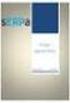 MaBe-Szoft Számítástechnikai Kft. 4400 Nyíregyháza, Ér utca 13. sz. Tel.: (42) 421-134 e-mail: info@mabeszoft.hu Kezelői leírás az SQL-es Szerviz Márkaszervizek és gépkocsi forgalmazók részére készült,
MaBe-Szoft Számítástechnikai Kft. 4400 Nyíregyháza, Ér utca 13. sz. Tel.: (42) 421-134 e-mail: info@mabeszoft.hu Kezelői leírás az SQL-es Szerviz Márkaszervizek és gépkocsi forgalmazók részére készült,
MaBe-Szoft Számítástechnikai Kft. 4400 Nyíregyháza, Ér utca 13. Tel.: (42) 421-134 e-mail: info@mabeszoft.hu. Kezelői leírás a.
 MaBe-Szoft Számítástechnikai Kft. 4400 Nyíregyháza, Ér utca 13. Tel.: (42) 421-134 e-mail: info@mabeszoft.hu Kezelői leírás a Számla+ Számlázó és nyilvántartó programhoz 9.21 verzió MINDEN JOG FENNTARTVA!
MaBe-Szoft Számítástechnikai Kft. 4400 Nyíregyháza, Ér utca 13. Tel.: (42) 421-134 e-mail: info@mabeszoft.hu Kezelői leírás a Számla+ Számlázó és nyilvántartó programhoz 9.21 verzió MINDEN JOG FENNTARTVA!
MaBe-Szoft Számítástechnikai Kft. 4400 Nyíregyháza, Ér utca 13.sz. Tel.: (42) 421-134 e-mail: info@mabeszoft.hu. Kezelői leírás a Windows-os.
 MaBe-Szoft Számítástechnikai Kft. 4400 Nyíregyháza, Ér utca 13.sz. Tel.: (42) 421-134 e-mail: info@mabeszoft.hu Kezelői leírás a Windows-os Üzlet+ Számlázó, megrendelés készítő, raktárkészlet és ÁFA nyilvántartó
MaBe-Szoft Számítástechnikai Kft. 4400 Nyíregyháza, Ér utca 13.sz. Tel.: (42) 421-134 e-mail: info@mabeszoft.hu Kezelői leírás a Windows-os Üzlet+ Számlázó, megrendelés készítő, raktárkészlet és ÁFA nyilvántartó
MaBe-Szoft Számítástechnikai Kft Nyíregyháza, Ér utca 13. Tel.: (42) Kezelői leírás az SQL-es.
 MaBe-Szoft Számítástechnikai Kft. 4400 Nyíregyháza, Ér utca 13. Tel.: (42) 421-134 e-mail: info@mabeszoft.hu Kezelői leírás az SQL-es Szerviz Márkaszervizek és gépkocsi forgalmazók részére készült, gépkocsi
MaBe-Szoft Számítástechnikai Kft. 4400 Nyíregyháza, Ér utca 13. Tel.: (42) 421-134 e-mail: info@mabeszoft.hu Kezelői leírás az SQL-es Szerviz Márkaszervizek és gépkocsi forgalmazók részére készült, gépkocsi
MaBe-Szoft Számítástechnikai Kft. 4400 Nyíregyháza, Ér utca 13.sz. Tel.: (42) 421-134 e-mail: info@mabeszoft.hu. Kezelői leírás a Windows-os.
 MaBe-Szoft Számítástechnikai Kft. 4400 Nyíregyháza, Ér utca 13.sz. Tel.: (42) 421-134 e-mail: info@mabeszoft.hu Kezelői leírás a Windows-os Üzlet+ Számlázó, megrendelés készítő, raktárkészlet és ÁFA nyilvántartó
MaBe-Szoft Számítástechnikai Kft. 4400 Nyíregyháza, Ér utca 13.sz. Tel.: (42) 421-134 e-mail: info@mabeszoft.hu Kezelői leírás a Windows-os Üzlet+ Számlázó, megrendelés készítő, raktárkészlet és ÁFA nyilvántartó
MaBe-Szoft Számítástechnikai Kft Nyíregyháza, Ér utca 13. sz. Tel.: (42) Kezelői leírás a.
 MaBe-Szoft Számítástechnikai Kft. 4400 Nyíregyháza, Ér utca 13. sz. Tel.: (42) 421-134 e-mail: info@mabeszoft.hu Kezelői leírás a Raktár Készletnyilvántartó, több raktárt kezelő rendszerhez 9.24 verzió
MaBe-Szoft Számítástechnikai Kft. 4400 Nyíregyháza, Ér utca 13. sz. Tel.: (42) 421-134 e-mail: info@mabeszoft.hu Kezelői leírás a Raktár Készletnyilvántartó, több raktárt kezelő rendszerhez 9.24 verzió
MaBe-Szoft Számítástechnikai Kft. 4400 Nyíregyháza, Ér utca 13. Tel.: (42) 421-134 e-mail: info@mabeszoft.hu. Kezelői leírás a.
 MaBe-Szoft Számítástechnikai Kft. 4400 Nyíregyháza, Ér utca 13. Tel.: (42) 421-134 e-mail: info@mabeszoft.hu Kezelői leírás a Számla+ Számlázó és nyilvántartó programhoz 8.72 verzió MINDEN JOG FENNTARTVA!
MaBe-Szoft Számítástechnikai Kft. 4400 Nyíregyháza, Ér utca 13. Tel.: (42) 421-134 e-mail: info@mabeszoft.hu Kezelői leírás a Számla+ Számlázó és nyilvántartó programhoz 8.72 verzió MINDEN JOG FENNTARTVA!
MaBe-Szoft Számítástechnikai Kft Nyíregyháza, Ér utca 13.sz. Tel.: (42) Kezelői leírás az SQL-es.
 MaBe-Szoft Számítástechnikai Kft. 4400 Nyíregyháza, Ér utca 13.sz. Tel.: (42) 421-134 e-mail: info@mabeszoft.hu Kezelői leírás az SQL-es Üzlet+ Számlázó, megrendelés készítő, raktárkészlet és ÁFA nyilvántartó
MaBe-Szoft Számítástechnikai Kft. 4400 Nyíregyháza, Ér utca 13.sz. Tel.: (42) 421-134 e-mail: info@mabeszoft.hu Kezelői leírás az SQL-es Üzlet+ Számlázó, megrendelés készítő, raktárkészlet és ÁFA nyilvántartó
MaBe-Szoft Számítástechnikai Kft. 4400 Nyíregyháza, Ér utca 13. Tel.: (42) 421-134 e-mail: info@mabeszoft.hu. Kezelői leírás a Windows-os.
 MaBe-Szoft Számítástechnikai Kft. 4400 Nyíregyháza, Ér utca 13. Tel.: (42) 421-134 e-mail: info@mabeszoft.hu Kezelői leírás a Windows-os KpPénz Pénztári bizonylatkészítő (Házipénztár) programhoz 5.02 verzió
MaBe-Szoft Számítástechnikai Kft. 4400 Nyíregyháza, Ér utca 13. Tel.: (42) 421-134 e-mail: info@mabeszoft.hu Kezelői leírás a Windows-os KpPénz Pénztári bizonylatkészítő (Házipénztár) programhoz 5.02 verzió
Készlet nyilvántartó
 Készlet nyilvántartó Szécsy Számítáatechnika 4080 Hajdúnánás, Ady krt. 21. 06 30 34 54 101 06 52 381 163 info@szecsy.hu www.szecsy.hu Belépés A lista lenyítása. A lenyíló listából az adatrögzítést végző
Készlet nyilvántartó Szécsy Számítáatechnika 4080 Hajdúnánás, Ady krt. 21. 06 30 34 54 101 06 52 381 163 info@szecsy.hu www.szecsy.hu Belépés A lista lenyítása. A lenyíló listából az adatrögzítést végző
Számlázás kezelési leírás
 PENTRO KFT. Adószám:13233712-2-14 Számlázás kezelési leírás Név: Számlázás Verzió: 014.010.001 Általános ismertetés A programot Windows programkörnyezetben lehet kezelni. A legfontosabb alapelvek a következők:
PENTRO KFT. Adószám:13233712-2-14 Számlázás kezelési leírás Név: Számlázás Verzió: 014.010.001 Általános ismertetés A programot Windows programkörnyezetben lehet kezelni. A legfontosabb alapelvek a következők:
A Szoftvert a Start menü Programok QGSM7 mappából lehet elindítani.
 Telepítés A programot a letöltött telepítőprogrammal lehet telepíteni. A telepítést a mappában lévő setup.exe fájlra kattintva lehet elindítani. A telepítő a meglévő QGSM7 szoftver adatbázisát törli. Ezután
Telepítés A programot a letöltött telepítőprogrammal lehet telepíteni. A telepítést a mappában lévő setup.exe fájlra kattintva lehet elindítani. A telepítő a meglévő QGSM7 szoftver adatbázisát törli. Ezután
Felhasználói útmutató (Adott programverzióhoz érvényes)
 CalcSystem Számlarendszer Felhasználói útmutató (Adott programverzióhoz érvényes) M City Kft. Miskolc Tel/fax: 46/ 560-268 Mobil: 30/9458-718 Felhasználói útmutató Menürendszer A mellékelt főmenü szerkezete
CalcSystem Számlarendszer Felhasználói útmutató (Adott programverzióhoz érvényes) M City Kft. Miskolc Tel/fax: 46/ 560-268 Mobil: 30/9458-718 Felhasználói útmutató Menürendszer A mellékelt főmenü szerkezete
Nem gyári alkatrészek raktári betárolása modul
 Nem gyári alkatrészek raktári betárolása modul 1. Új betárolás felvitele... 3 2.1. Megrendelés alapján történő betárolás... 4 2.2. Belső betárolás típusú betárolás... 7 2.3. Raktárközi mozgás típusú betárolás...
Nem gyári alkatrészek raktári betárolása modul 1. Új betárolás felvitele... 3 2.1. Megrendelés alapján történő betárolás... 4 2.2. Belső betárolás típusú betárolás... 7 2.3. Raktárközi mozgás típusú betárolás...
Leltárív karbantartás modul
 Leltárív karbantartás modul 1. Bevezetés... 2 2. Manuális rögzítés - Leltárív segítségével... 2 3. A leltár gépen történő rögzítése... 4 3.1. Alkatrészek egyenként történő berögzítése... 6 o Alkatrészek
Leltárív karbantartás modul 1. Bevezetés... 2 2. Manuális rögzítés - Leltárív segítségével... 2 3. A leltár gépen történő rögzítése... 4 3.1. Alkatrészek egyenként történő berögzítése... 6 o Alkatrészek
Számla /ALT-S/ COMMADE SOFTWARE KFT. 7623 PÉCS, TOMPA MIHÁLY U. 31.
 Számla /ALT-S/ A kimenő és a beérkező számlák készítését támogató menü. Első öt pontja a kimenő számlákra, a következő négy a bejövő számlákra vonatkozik. A könyvelés feladással foglalkozó három menüpont
Számla /ALT-S/ A kimenő és a beérkező számlák készítését támogató menü. Első öt pontja a kimenő számlákra, a következő négy a bejövő számlákra vonatkozik. A könyvelés feladással foglalkozó három menüpont
 2004. január Fejlesztések és változások a Precíz Integrált Ügyviteli Információs rendszerben. Európai Uniós adószám Magyarország Európai Uniós tagságával a belső piac részesévé válik. A tagállamok közötti
2004. január Fejlesztések és változások a Precíz Integrált Ügyviteli Információs rendszerben. Európai Uniós adószám Magyarország Európai Uniós tagságával a belső piac részesévé válik. A tagállamok közötti
A PC Connect számlázó program kezelése.
 A PC Connect számlázó program kezelése. A PC Connect számlázó program egy kifejezetten kis vállalatok számára kifejlesztett számlázó program. A számlázót az asztalon található PC Connect számlázó ikonnal
A PC Connect számlázó program kezelése. A PC Connect számlázó program egy kifejezetten kis vállalatok számára kifejlesztett számlázó program. A számlázót az asztalon található PC Connect számlázó ikonnal
BOLTI FOLYAMATOK e-tabak 03 00
 BOLTI FOLYAMATOK e-tabak 03 00 Dátum: 2013.06.07 Oldalszám: 1 / 17 MÓDOSÍTÁSI NYILVÁNTARTÓ LAP Sorszám Dátum Érintett fejezett, pont A módosítás módja 1 2012.06.20 Teljes I. kiadás 2 2013.06.07 Teljes
BOLTI FOLYAMATOK e-tabak 03 00 Dátum: 2013.06.07 Oldalszám: 1 / 17 MÓDOSÍTÁSI NYILVÁNTARTÓ LAP Sorszám Dátum Érintett fejezett, pont A módosítás módja 1 2012.06.20 Teljes I. kiadás 2 2013.06.07 Teljes
Bizonylatok felvitele mindig a gazdasági eseménnyel kezdődik, majd ezután attól függően jelennek meg dinamikusan a további adatmezők.
 Bizonylatok felvitele Bizonylatok felvitele mindig a gazdasági eseménnyel kezdődik, majd ezután attól függően jelennek meg dinamikusan a további adatmezők. Fej Gazdasági esemény Kezdjük el begépelni a
Bizonylatok felvitele Bizonylatok felvitele mindig a gazdasági eseménnyel kezdődik, majd ezután attól függően jelennek meg dinamikusan a további adatmezők. Fej Gazdasági esemény Kezdjük el begépelni a
Gyári alkatrészek raktári betárolása modul
 Gyári alkatrészek raktári betárolása modul 1. Bevezetés... 2 2. Új betárolás felvitele... 3 2.1. Megrendelés alapján történő betárolás... 4 2.2. Belső betárolás típusú betárolás... 8 2.3. Raktárközi mozgás
Gyári alkatrészek raktári betárolása modul 1. Bevezetés... 2 2. Új betárolás felvitele... 3 2.1. Megrendelés alapján történő betárolás... 4 2.2. Belső betárolás típusú betárolás... 8 2.3. Raktárközi mozgás
BXWH91 Kezelési leírása. v2014.10.20
 BXWH91 Kezelési leírása v2014.10.20 Tartalom 1 Bevezetés... 2 2 Bejelentkezés, kijelentkezés... 3 3 Árubeérkezés megadott szállítói megrendelés(-ek) alapján... 4 4 Árubeérkezés a nyitott szállítói megrendelések
BXWH91 Kezelési leírása v2014.10.20 Tartalom 1 Bevezetés... 2 2 Bejelentkezés, kijelentkezés... 3 3 Árubeérkezés megadott szállítói megrendelés(-ek) alapján... 4 4 Árubeérkezés a nyitott szállítói megrendelések
HÍRLEVÉL. Tisztelt Ügyfeleink!
 HÍRLEVÉL Tisztelt Ügyfeleink! Örömmel tájékoztatjuk a 2008 decemberében elkészült fejlesztéseinkről. A mellékelt dokumentumban megtalálja a változtatások rövid összefoglalóját, míg a hozzá tartozó használati
HÍRLEVÉL Tisztelt Ügyfeleink! Örömmel tájékoztatjuk a 2008 decemberében elkészült fejlesztéseinkről. A mellékelt dokumentumban megtalálja a változtatások rövid összefoglalóját, míg a hozzá tartozó használati
Általános Integrált Rendszer
 Kiskereskedelmi számlázó rendszer (AIR_KISKER_SZLA) segédlet Számlázó program azonosítója: 3.0 Dokumentum verzió száma: 3.0 Készült: 2016.09.06 Tartalomjegyzék: Tartalomjegyzék:... 2 1 Bevezetés... 3 2
Kiskereskedelmi számlázó rendszer (AIR_KISKER_SZLA) segédlet Számlázó program azonosítója: 3.0 Dokumentum verzió száma: 3.0 Készült: 2016.09.06 Tartalomjegyzék: Tartalomjegyzék:... 2 1 Bevezetés... 3 2
Nem gyári alkatrészek rendelése modul
 Nem gyári alkatrészek rendelése modul 1. Bevezetés... 2 2. Menüpontok... 3 2.1. Törölhető tételek... 3 2.2. Szűrések... 4 3. Új megrendelés felvitele... 5 3.1. Rendelés készletfoglalásból... 6 3.2. Készletfeltöltő
Nem gyári alkatrészek rendelése modul 1. Bevezetés... 2 2. Menüpontok... 3 2.1. Törölhető tételek... 3 2.2. Szűrések... 4 3. Új megrendelés felvitele... 5 3.1. Rendelés készletfoglalásból... 6 3.2. Készletfeltöltő
Gyári alkatrészek rendelése modul
 Gyári alkatrészek rendelése modul 1. Bevezetés... 2 2. Menüpontok... 3 2.1. Törölhető tételek... 3 2.2. Szűrések... 4 3. Új megrendelés felvitele... 5 3.1. Rendelés készletfoglalásból... 6 3.2. Készletfeltöltő
Gyári alkatrészek rendelése modul 1. Bevezetés... 2 2. Menüpontok... 3 2.1. Törölhető tételek... 3 2.2. Szűrések... 4 3. Új megrendelés felvitele... 5 3.1. Rendelés készletfoglalásból... 6 3.2. Készletfeltöltő
Kötelezettségvállalások rögzítésének felhasználói leírása
 Kötelezettségvállalások rögzítésének felhasználói leírása A program az asztalról, az ikonról indul el. Az ikonra való dupla kattintás után először ellenőrzi a gépre letöltött program állapotát, és ha frissítésre
Kötelezettségvállalások rögzítésének felhasználói leírása A program az asztalról, az ikonról indul el. Az ikonra való dupla kattintás után először ellenőrzi a gépre letöltött program állapotát, és ha frissítésre
PÉNZTÁR FELHASZNÁLÓI KÉZIKÖNYV
 PÉNZTÁR FELHASZNÁLÓI KÉZIKÖNYV 4S SOFTWARE KFT 3523 MISKOLC PF.: 71 4ssoftware@4ssoftware.hu Preisler Ferenc Robonyi Teréz TEL.: 46/324-643 20/360-8478 20/980-8864 1. A PROGRAM TELEPÍTÉSE ÉS INDÍTÁSA Lehetőség
PÉNZTÁR FELHASZNÁLÓI KÉZIKÖNYV 4S SOFTWARE KFT 3523 MISKOLC PF.: 71 4ssoftware@4ssoftware.hu Preisler Ferenc Robonyi Teréz TEL.: 46/324-643 20/360-8478 20/980-8864 1. A PROGRAM TELEPÍTÉSE ÉS INDÍTÁSA Lehetőség
HASZNÁLATI ÚTMUTATÓ. Készletérték feladás modul
 HASZNÁLATI ÚTMUTATÓ Készletérték feladás modul Szükséges beállítások Első lépés a Készletérték feladás modul aktiválása, melyet a kapott termékszámmal a Karbantartás/Termékszámok menüpont alatt végezhet
HASZNÁLATI ÚTMUTATÓ Készletérték feladás modul Szükséges beállítások Első lépés a Készletérték feladás modul aktiválása, melyet a kapott termékszámmal a Karbantartás/Termékszámok menüpont alatt végezhet
Clean-Soft Számítástechnikai és Számviteli Kft. Precíz Info. a Precíz Integrált Ügyviteli Információs rendszer pénztár moduljának kezelése
 Precíz Info a Precíz Integrált Ügyviteli Információs rendszer pénztár moduljának kezelése PRECÍZ Integrált Ügyviteli Rendszerben a Pénzügyi moduljának elindítása A Microsoft, az ActiveX, az IntelliMouse,
Precíz Info a Precíz Integrált Ügyviteli Információs rendszer pénztár moduljának kezelése PRECÍZ Integrált Ügyviteli Rendszerben a Pénzügyi moduljának elindítása A Microsoft, az ActiveX, az IntelliMouse,
HÍRLEVÉL HASZNÁLATI ÚTMUTATÓ
 HÍRLEVÉL HASZNÁLATI ÚTMUTATÓ TARTALOMJEGYZÉK 1. PÉNZÜGY KÖNYVELÉS... 2 1.1. ÁFA bevallás... 2 1.2. Átutalási csomag karbantartó... 3 1.3. Általános kimenő számlázás... 4 1.4. Folyószámlakezelés... 5 1.5.
HÍRLEVÉL HASZNÁLATI ÚTMUTATÓ TARTALOMJEGYZÉK 1. PÉNZÜGY KÖNYVELÉS... 2 1.1. ÁFA bevallás... 2 1.2. Átutalási csomag karbantartó... 3 1.3. Általános kimenő számlázás... 4 1.4. Folyószámlakezelés... 5 1.5.
Hogyan rögzítsünk bejövő számlát?
 Hogyan rögzítsünk bejövő számlát? Bejövő számla rögzítéséhez válasszuk a főmenüben a Beszerzés, azon belül pedig a bejövő számla menüpontot. 1. lépés a szállító kiválasztása A szállító kiválasztásához
Hogyan rögzítsünk bejövő számlát? Bejövő számla rögzítéséhez válasszuk a főmenüben a Beszerzés, azon belül pedig a bejövő számla menüpontot. 1. lépés a szállító kiválasztása A szállító kiválasztásához
W_Vaskereskedés felhasználói dokumentáció. Felhasználói dokumentáció W_Vaskereskedés számlázóprogram NAV adatszolgáltatás
 Felhasználói dokumentáció W_Vaskereskedés számlázóprogram NAV adatszolgáltatás 1 Jelen felhasználói dokumentáció alapfokú számítógép felhasználói ismeretekkel rendelkezők részére készült. Ezért nem tér
Felhasználói dokumentáció W_Vaskereskedés számlázóprogram NAV adatszolgáltatás 1 Jelen felhasználói dokumentáció alapfokú számítógép felhasználói ismeretekkel rendelkezők részére készült. Ezért nem tér
FŐMENÜ... 2 BEVÉTELEZÉS...
 1. FŐMENÜ...2 2. BEVÉTELEZÉS...2 2.1. ÚJ BEVÉTELEZÉS...2 2.2. BEVÉTEK LISTÁJA...3 3. SZÁLLÍTÓLEVÉL...3 3.1. ÚJ SZÁLLÍTÓ (ÚJ SZÁLLÍTÓLEVÉL)...3 3.2. SZÁLLÍTÓK LISTÁJA (SZÁLLÍTÓLEVELEK LISTÁJA)...4 4. SZÁMLA...4
1. FŐMENÜ...2 2. BEVÉTELEZÉS...2 2.1. ÚJ BEVÉTELEZÉS...2 2.2. BEVÉTEK LISTÁJA...3 3. SZÁLLÍTÓLEVÉL...3 3.1. ÚJ SZÁLLÍTÓ (ÚJ SZÁLLÍTÓLEVÉL)...3 3.2. SZÁLLÍTÓK LISTÁJA (SZÁLLÍTÓLEVELEK LISTÁJA)...4 4. SZÁMLA...4
Főkönyvi elhatárolások
 Főkönyvi elhatárolások MGS-Cégadat Törzsadatok / Számlatükör karbantartó A számlatükörben jelölhető, ha a főkönyvi szám elhatárolás típusú. Az aktív és passzív külön elkülöníthető, de működés szempontjából
Főkönyvi elhatárolások MGS-Cégadat Törzsadatok / Számlatükör karbantartó A számlatükörben jelölhető, ha a főkönyvi szám elhatárolás típusú. Az aktív és passzív külön elkülöníthető, de működés szempontjából
TÁJÉKOZTATÓ A CCN V VERZIÓHOZ Változások a V verzió kiadása után
 TÁJÉKOZTATÓ A CCN V2017.4 VERZIÓHOZ Változások a V2017.3 verzió kiadása után Admin Javítás: Az internetes nyomtatvány frissítő menüpontra történő kattintás hibát jelzett, ha az egyik nyomtatványnál kikapcsoltuk
TÁJÉKOZTATÓ A CCN V2017.4 VERZIÓHOZ Változások a V2017.3 verzió kiadása után Admin Javítás: Az internetes nyomtatvány frissítő menüpontra történő kattintás hibát jelzett, ha az egyik nyomtatványnál kikapcsoltuk
A program telepítése
 program telepítése Töltse le a telepítőt a www.kocheskochkft.hu internetes oldalról. Programjaink menü alatt válassza a Egyszerűsített foglalkoztatással kapcsolatos nyilvántartás programot, kattintson
program telepítése Töltse le a telepítőt a www.kocheskochkft.hu internetes oldalról. Programjaink menü alatt válassza a Egyszerűsített foglalkoztatással kapcsolatos nyilvántartás programot, kattintson
Polár lekérdezés segédletek
 Cikktörzs lekérdezések 1. kiadás Tartalomjegyzék 1. Készletérték lekérdezése főcsoportra rendezve...3 1.1. Tételes lekérdezés....3 1.2. Összegfokos lekérdezés....4 1.3. Nemzeti Dohányboltok esetén....4
Cikktörzs lekérdezések 1. kiadás Tartalomjegyzék 1. Készletérték lekérdezése főcsoportra rendezve...3 1.1. Tételes lekérdezés....3 1.2. Összegfokos lekérdezés....4 1.3. Nemzeti Dohányboltok esetén....4
Alkatrész értékesítés modul
 Alkatrész értékesítés modul 1 1. Bevezetés... 3 2. Alkatrészböngésző... 3 2.1. Gyári alkatrészek... 4 2.2. Egyéb alkatrészek... 5 3. A Vevői alkatrész rendelés karbantartása ablak menüpontjai... 6 3.1.
Alkatrész értékesítés modul 1 1. Bevezetés... 3 2. Alkatrészböngésző... 3 2.1. Gyári alkatrészek... 4 2.2. Egyéb alkatrészek... 5 3. A Vevői alkatrész rendelés karbantartása ablak menüpontjai... 6 3.1.
SEGÉDLET a GYÓGYSZERÉSZI ADATGYŰJTÉS OSAP1578 program használatához
 SEGÉDLET a GYÓGYSZERÉSZI ADATGYŰJTÉS OSAP1578 program használatához Készítette: ÁNTSZ OTH Informatikai Főosztály (2015.) 1 Tartalomjegyzék Program elérhetősége... 3 A program felépítése... 3 Közforgalmú
SEGÉDLET a GYÓGYSZERÉSZI ADATGYŰJTÉS OSAP1578 program használatához Készítette: ÁNTSZ OTH Informatikai Főosztály (2015.) 1 Tartalomjegyzék Program elérhetősége... 3 A program felépítése... 3 Közforgalmú
Alkatrészböngésző modul
 Alkatrészböngésző modul 1. Bevezetés... 2 2. Képernyő elemei... 2 2.1. Gyári cikktörzs és Nem gyári cikktörzs... 2 2.2. Készletek... 2 2.3. Árak... 3 2.4. Adatok... 3 2.5. Cikkszámkövetési lánc... 4 2.6.
Alkatrészböngésző modul 1. Bevezetés... 2 2. Képernyő elemei... 2 2.1. Gyári cikktörzs és Nem gyári cikktörzs... 2 2.2. Készletek... 2 2.3. Árak... 3 2.4. Adatok... 3 2.5. Cikkszámkövetési lánc... 4 2.6.
Jövedéki engedélyes kereskedelmi tevékenység
 Jövedéki nyilvántartás beállítása 1. 2. Első lépésként a főmenübe kell beállítani, hogy a cég jövedéki nyilvántartást vezet. A beállítás a Cégadatok/Cégbeállítások/Cégadatok menüpont Könyvvezetés, adózás
Jövedéki nyilvántartás beállítása 1. 2. Első lépésként a főmenübe kell beállítani, hogy a cég jövedéki nyilvántartást vezet. A beállítás a Cégadatok/Cégbeállítások/Cégadatok menüpont Könyvvezetés, adózás
PAS számlázó szoftver Használati útmutató
 PAS számlázó szoftver Használati útmutató 1 Bevezetés 1.1.1 A PAS számlázó szoftver (a továbbiakban számlázó ) a magyar jogszabályoknak megfelelő számla kibocsátására alkalmas, interneten keresztül használható
PAS számlázó szoftver Használati útmutató 1 Bevezetés 1.1.1 A PAS számlázó szoftver (a továbbiakban számlázó ) a magyar jogszabályoknak megfelelő számla kibocsátására alkalmas, interneten keresztül használható
Bankszámlakivonat importer leírás
 Bankszámlakivonat importer leírás Célja: A Bankszámlakivonat importer a Kulcs-Könyvelés programba épülő modul, mely a bankok által készített elektronikus bankszámlakivonatok fájljainak beolvasását és abból
Bankszámlakivonat importer leírás Célja: A Bankszámlakivonat importer a Kulcs-Könyvelés programba épülő modul, mely a bankok által készített elektronikus bankszámlakivonatok fájljainak beolvasását és abból
HÍRLEVÉL HASZNÁLATI ÚTMUTATÓ
 HÍRLEVÉL HASZNÁLATI ÚTMUTATÓ TARTALOMJEGYZÉK 1. PÉNZÜGY KÖNYVELÉS... 2 1.1. Folyószámlakezelés... 2 1.2. Általános kimenő számlázás... 4 1.3. Pénztár... 6 1.4. Bank import... 7 2. SZERVIZ... 7 2.1. Munkalap...
HÍRLEVÉL HASZNÁLATI ÚTMUTATÓ TARTALOMJEGYZÉK 1. PÉNZÜGY KÖNYVELÉS... 2 1.1. Folyószámlakezelés... 2 1.2. Általános kimenő számlázás... 4 1.3. Pénztár... 6 1.4. Bank import... 7 2. SZERVIZ... 7 2.1. Munkalap...
Partner hitelkeret kezelés, lejárt tartozásra figyelmeztetés
 Partner hitelkeret kezelés, lejárt tartozásra figyelmeztetés 1149 Budapest, Egressy út 17-21. Telefon: +36 1 469 4021; fax: +36 1 469 4029 1 Tartalomjegyzék Bevezetés...3 A rendszer használata előtt elvégzendő
Partner hitelkeret kezelés, lejárt tartozásra figyelmeztetés 1149 Budapest, Egressy út 17-21. Telefon: +36 1 469 4021; fax: +36 1 469 4029 1 Tartalomjegyzék Bevezetés...3 A rendszer használata előtt elvégzendő
Folyamatos teljesítésű számlák tömeges generálása időszakonként, egyedi tételek kezelésének lehetőségével
 Tömeges számlázás Folyamatos teljesítésű számlák tömeges generálása időszakonként, egyedi tételek kezelésének lehetőségével Tömeges számlázáshoz tartozó alap beállítások Tömeges számlázási adatok megadása
Tömeges számlázás Folyamatos teljesítésű számlák tömeges generálása időszakonként, egyedi tételek kezelésének lehetőségével Tömeges számlázáshoz tartozó alap beállítások Tömeges számlázási adatok megadása
Automatikus feladatok modul
 Automatikus feladatok modul 1. Bevezetés... 2 2. Kijelölt feladat módosítása... 2 2.1. Adott feladathoz tartozó felhasználó(k) kiválasztása... 3 o Feladatkör esetén... 3 o Munkatárs esetén... 4 3. Feladat
Automatikus feladatok modul 1. Bevezetés... 2 2. Kijelölt feladat módosítása... 2 2.1. Adott feladathoz tartozó felhasználó(k) kiválasztása... 3 o Feladatkör esetén... 3 o Munkatárs esetén... 4 3. Feladat
Leltározás a DOAS rendszerben
 Leltározás a DOAS rendszerben 1149 Budapest, Egressy út 17-21. Telefon: +36 1 469 4021; fax: +36 1 469 4029 1/13 Tartalomjegyzék 1. Leltár...3 1.1. Leltározás a DOAS rendszerben...3 1.1.1. Leltározás módszerei...3
Leltározás a DOAS rendszerben 1149 Budapest, Egressy út 17-21. Telefon: +36 1 469 4021; fax: +36 1 469 4029 1/13 Tartalomjegyzék 1. Leltár...3 1.1. Leltározás a DOAS rendszerben...3 1.1.1. Leltározás módszerei...3
Tisztelt Ügyfelünk! 1) A Főkönyvi adatok felvitele képernyőt, amennyiben mentés nélkül szeretnénk bezárni, figyelmeztet a program.
 Tisztelt Ügyfelünk! Ezúton szeretnénk tájékoztatni a Servantes Hatékony Integrált Vállalatirányítási Rendszer Főkönyv,, Eszköz, Készlet, Vizes számlázó modulokat érintő változásokról és fejlesztésekről.
Tisztelt Ügyfelünk! Ezúton szeretnénk tájékoztatni a Servantes Hatékony Integrált Vállalatirányítási Rendszer Főkönyv,, Eszköz, Készlet, Vizes számlázó modulokat érintő változásokról és fejlesztésekről.
www.baumitshop.hu Felhasználói kézikönyv
 www.baumitshop.hu Felhasználói kézikönyv 2007 Tartalomjegyzék 1. Bejelentkezés... 3 2. A termék kiválasztása... 4 3. Keresés... 5 4. Részletek... 6 5. Rendelés... 7 6. A kosár tartalma... 8 7. Szállítási
www.baumitshop.hu Felhasználói kézikönyv 2007 Tartalomjegyzék 1. Bejelentkezés... 3 2. A termék kiválasztása... 4 3. Keresés... 5 4. Részletek... 6 5. Rendelés... 7 6. A kosár tartalma... 8 7. Szállítási
Az Intrastat modul használata
 Az Intrastat modul használata Beállítások A Beállítások / Rendszer beállítások Általános fülön a Szerződés alapján történő áru kezelése és működése választóval tudjuk meghatározni, hogy az intrastat adatlekérést
Az Intrastat modul használata Beállítások A Beállítások / Rendszer beállítások Általános fülön a Szerződés alapján történő áru kezelése és működése választóval tudjuk meghatározni, hogy az intrastat adatlekérést
Általános kimenő számlázás modul
 Általános kimenő számlázás modul 1 1. Bevezetés... 3 2. Az Általános kimenő számlázás ablak menüpontjai... 3 2.1. Előjegyzés... 3 2.2. Szűrés... 5 2.3. Korábbi számla generálás... 5 2.4. Helyesbítés...
Általános kimenő számlázás modul 1 1. Bevezetés... 3 2. Az Általános kimenő számlázás ablak menüpontjai... 3 2.1. Előjegyzés... 3 2.2. Szűrés... 5 2.3. Korábbi számla generálás... 5 2.4. Helyesbítés...
Gyorsított jegybeírás. Felhasználói dokumentáció verzió 2.0.
 Gyorsított jegybeírás Felhasználói dokumentáció verzió 2.0. Budapest, 2006 Változáskezelés Verzió Dátum Változás Pont Cím Oldal Kiadás: 2006.02.17. Verzió: 2.0. Oldalszám: 2 / 19 Tartalomjegyzék 1. Bevezetés...
Gyorsított jegybeírás Felhasználói dokumentáció verzió 2.0. Budapest, 2006 Változáskezelés Verzió Dátum Változás Pont Cím Oldal Kiadás: 2006.02.17. Verzió: 2.0. Oldalszám: 2 / 19 Tartalomjegyzék 1. Bevezetés...
CobraConto.Net v0.44. verzió. Pénzügy modul
 CobraConto.Net v0.44. verzió Pénzügy modul Pénzügy / listák / Számlaegyenleg listák: vevő / szállító lejáró számlák Viszonyítási dátumhoz képest, X napon belül lejáró vevő / szállító számlák listájának
CobraConto.Net v0.44. verzió Pénzügy modul Pénzügy / listák / Számlaegyenleg listák: vevő / szállító lejáró számlák Viszonyítási dátumhoz képest, X napon belül lejáró vevő / szállító számlák listájának
Felhasználói kézikönyv - készlet - v.2.90.000. Készítette: Győrfi Tünde Lektorálta: Mészáros István. IMA ERP Kft, 2012. Minden jog fenntartva.
 Felhasználói kézikönyv - készlet - v.2.90.000 Készítette: Győrfi Tünde Lektorálta: Mészáros István IMA ERP Kft, 2012. Minden jog fenntartva. Tartalomjegyzék I. Raktár... 5 Raktár... 5 Zárolt... 5 a. Alapadatok...
Felhasználói kézikönyv - készlet - v.2.90.000 Készítette: Győrfi Tünde Lektorálta: Mészáros István IMA ERP Kft, 2012. Minden jog fenntartva. Tartalomjegyzék I. Raktár... 5 Raktár... 5 Zárolt... 5 a. Alapadatok...
FELHASZNÁLÓI KÉZIKÖNYV
 FELHASZNÁLÓI KÉZIKÖNYV AZ NHKV ÁTMENETI BÉRSZÁMLÁZÓ KÖZSZOLGÁLTATÓI FELÜLETHEZ 1 / 10 TARTALOMJEGYZÉK 1 Dokumentum célja... 3 2 A program célja... 3 3 Belépés... 3 4 Kezdőképernyő... 4 5 Partner táblázat...
FELHASZNÁLÓI KÉZIKÖNYV AZ NHKV ÁTMENETI BÉRSZÁMLÁZÓ KÖZSZOLGÁLTATÓI FELÜLETHEZ 1 / 10 TARTALOMJEGYZÉK 1 Dokumentum célja... 3 2 A program célja... 3 3 Belépés... 3 4 Kezdőképernyő... 4 5 Partner táblázat...
Libra6i Mérleg A/B Napló
 Libra6i Mérleg A/B Napló Tartalom jegyzék Tartalom jegyzék... 1 Copyright (c) 2016 Libra Szoftver Zrt. 1/6 Készült a LibraWiki tudástárból A menü általános leírása Ez a menüpont biztosítja a bevitt tételek
Libra6i Mérleg A/B Napló Tartalom jegyzék Tartalom jegyzék... 1 Copyright (c) 2016 Libra Szoftver Zrt. 1/6 Készült a LibraWiki tudástárból A menü általános leírása Ez a menüpont biztosítja a bevitt tételek
Egyszerű számlázó program kezdő vállalkozások részére
 PENCART ZRT. Egyszerű számlázó program kezdő vállalkozások részére Használati útmutató Tartalomjegyzék Bevezetés... 2 1. A számlázó program telepítése, regisztrálása, rendszerkövetelmények... 3 2. Funkciók
PENCART ZRT. Egyszerű számlázó program kezdő vállalkozások részére Használati útmutató Tartalomjegyzék Bevezetés... 2 1. A számlázó program telepítése, regisztrálása, rendszerkövetelmények... 3 2. Funkciók
HÍRLEVÉL HASZNÁLATI ÚTMUTATÓ
 HÍRLEVÉL HASZNÁLATI ÚTMUTATÓ TARTALOMJEGYZÉK 1. PÉNZÜGY KÖNYVELÉS... 2 1.1. Bejövő számla rögzítés... 2 1.2. Kontírozás... 4 1.3. Bankkivonatok rögzítése... 6 1.4. ÁFA bevallás... 7 2. ALKATRÉSZKERESKEDELEM...
HÍRLEVÉL HASZNÁLATI ÚTMUTATÓ TARTALOMJEGYZÉK 1. PÉNZÜGY KÖNYVELÉS... 2 1.1. Bejövő számla rögzítés... 2 1.2. Kontírozás... 4 1.3. Bankkivonatok rögzítése... 6 1.4. ÁFA bevallás... 7 2. ALKATRÉSZKERESKEDELEM...
HÍRLEVÉL. 2012.január. Tisztelt Ügyfelünk!
 HÍRLEVÉL 2012.január Tisztelt Ügyfelünk! Örömmel tájékoztatjuk a 2012 januárjában elkészült fejlesztéseinkről. A mellékelt dokumentum első felében megtalálja a változtatások rövid összefoglalóját, míg
HÍRLEVÉL 2012.január Tisztelt Ügyfelünk! Örömmel tájékoztatjuk a 2012 januárjában elkészült fejlesztéseinkről. A mellékelt dokumentum első felében megtalálja a változtatások rövid összefoglalóját, míg
CobraConto.Net v0.36 verzió. Újdonságok a CC-Net-ben:
 CobraConto.Net v0.36 verzió Újdonságok a CC-Net-ben: Számlakészítés Adószám A Program működése: A program automatikusan beemeli az adószámot a számlára, EU-s ügylet esetén az EU-s adószámot, ha nem talál
CobraConto.Net v0.36 verzió Újdonságok a CC-Net-ben: Számlakészítés Adószám A Program működése: A program automatikusan beemeli az adószámot a számlára, EU-s ügylet esetén az EU-s adószámot, ha nem talál
A program jelenleg az import illetve az intrastat adatok alapján tudja elkészíteni a jelentést, kizárólag kötelezettséget tud lekérdezni.
 Leírás a Kompakt ZOLL v5 vámszoftverben elérhető környezetvédelmi termékdíj jelentéshez tartozó modulról. A program jelenleg az import illetve az intrastat adatok alapján tudja elkészíteni a jelentést,
Leírás a Kompakt ZOLL v5 vámszoftverben elérhető környezetvédelmi termékdíj jelentéshez tartozó modulról. A program jelenleg az import illetve az intrastat adatok alapján tudja elkészíteni a jelentést,
GoodBill számlázó és kintlévőség menedzselő rendszer
 GoodBill számlázó és kintlévőség menedzselő rendszer Könnyű kezelhetőség, átláthatóság jellemzi a GoodBill számlázó és kintlévőség menedzselő rendszert. Nem igényel különös képzettséget a számla elkészítéséhez.
GoodBill számlázó és kintlévőség menedzselő rendszer Könnyű kezelhetőség, átláthatóság jellemzi a GoodBill számlázó és kintlévőség menedzselő rendszert. Nem igényel különös képzettséget a számla elkészítéséhez.
Leltár, leltárazás. Készlet leltár, leltárazás
 Készlet leltár, leltárazás A készlet leltárazás a Készletnyilvántartó modulban (RAKTAX) érhető el. A RAKTAX modul önnállóan és a RAXLA modulhoz kapcsolódva is elérhető. A leltárazás folyamata többféleképpen
Készlet leltár, leltárazás A készlet leltárazás a Készletnyilvántartó modulban (RAKTAX) érhető el. A RAKTAX modul önnállóan és a RAXLA modulhoz kapcsolódva is elérhető. A leltárazás folyamata többféleképpen
Banki utalás fájl. Bank, Pénztár/Átutalás előkészítése menüpontban készíthetjük el a banki utalás fájlt.
 Banki utalás fájl segítségével a kiegyenlítendő szállítói számlák utalás állományának elkészítését teszi lehetővé a program. Banki utalás fájl készítésére csak a RAXLA program alkalmas. Banki utalás fájl
Banki utalás fájl segítségével a kiegyenlítendő szállítói számlák utalás állományának elkészítését teszi lehetővé a program. Banki utalás fájl készítésére csak a RAXLA program alkalmas. Banki utalás fájl
4028 Debrecen, Rózsahegy u. 26. Tel.: 06-20-537-33-21 E-mail: Info@iglu.hu www.iglu.hu 2008-09-24. SZERVIZ Készletkezelési modul 1
 IGLU Software 4028 Debrecen, Rózsahegy u. 26. Tel.: 06-20-537-33-21 E-mail: Info@iglu.hu www.iglu.hu SZERVIZ ESZKÖZKARBANTARTÁS TERVEZÉSI ÉS ELLENŐRZÉSI PROGRAM (KARBANTARTÁS-MENEDZSMENT) K é s z l e t
IGLU Software 4028 Debrecen, Rózsahegy u. 26. Tel.: 06-20-537-33-21 E-mail: Info@iglu.hu www.iglu.hu SZERVIZ ESZKÖZKARBANTARTÁS TERVEZÉSI ÉS ELLENŐRZÉSI PROGRAM (KARBANTARTÁS-MENEDZSMENT) K é s z l e t
Teszt autók mozgatása modul
 Teszt autók mozgatása modul 1. Bevezetés... 2 2. Szűrési feltételek... 2 3. Új gépjármű teszt autóvá történő minősítése... 3 4. Teszt gépjármű mozgatása... 6 5. Teszt gépjármű visszavétele... 8 1 1. Bevezetés
Teszt autók mozgatása modul 1. Bevezetés... 2 2. Szűrési feltételek... 2 3. Új gépjármű teszt autóvá történő minősítése... 3 4. Teszt gépjármű mozgatása... 6 5. Teszt gépjármű visszavétele... 8 1 1. Bevezetés
Tisztelt Ügyfelünk! Főkönyv modult érintő változások
 Tisztelt Ügyfelünk! Ezúton szeretnénk tájékoztatni a Servantes Hatékony Integrált Vállalatirányítási Rendszer Főkönyv, Pénzügy, Univerzális számlázó, Készlet, Kommunális számlázó modulokat érintő változásokról
Tisztelt Ügyfelünk! Ezúton szeretnénk tájékoztatni a Servantes Hatékony Integrált Vállalatirányítási Rendszer Főkönyv, Pénzügy, Univerzális számlázó, Készlet, Kommunális számlázó modulokat érintő változásokról
NAV nyomtatványok kitöltésének támogatása
 NAV nyomtatványok kitöltésének támogatása Változtak a 1865M nyomtatvány kitöltési szabályai, valamint lehetővé vált a 18A60 nyomtatvány előzetes kitöltése. A tájékoztató a 8.00.8 verzió kibocsátásával
NAV nyomtatványok kitöltésének támogatása Változtak a 1865M nyomtatvány kitöltési szabályai, valamint lehetővé vált a 18A60 nyomtatvány előzetes kitöltése. A tájékoztató a 8.00.8 verzió kibocsátásával
Felhasználói Kézikönyv
 Felhasználói Kézikönyv Az eforte 5.0 e-időpont Modul használatához 1 T a r talomjegyzék 1. BEVEZETÉS... 3 1.1. ÁLTALÁNOS TUDNIVALÓK A KÉZIKÖNYVRŐL... 3 1.2. SZÜKSÉGES TECHNIKAI KÖRNYEZET A RENDSZER HASZNÁLATÁHOZ...
Felhasználói Kézikönyv Az eforte 5.0 e-időpont Modul használatához 1 T a r talomjegyzék 1. BEVEZETÉS... 3 1.1. ÁLTALÁNOS TUDNIVALÓK A KÉZIKÖNYVRŐL... 3 1.2. SZÜKSÉGES TECHNIKAI KÖRNYEZET A RENDSZER HASZNÁLATÁHOZ...
A d m i n i s z t r á c i ó s f e l a d a t o k a I n t e g r á l t K ö n y v t á r i R e n d s z e r b e n
 A d m i n i s z t r á c i ó s f e l a d a t o k a I n t e g r á l t K ö n y v t á r i R e n d s z e r b e n JavaADM Kézikönyv Tartalomjegyzék 1 PROGRAMLEÍRÁS... 3 1.1 A PROGRAM ÁLTALÁNOS HASZNÁLATA...
A d m i n i s z t r á c i ó s f e l a d a t o k a I n t e g r á l t K ö n y v t á r i R e n d s z e r b e n JavaADM Kézikönyv Tartalomjegyzék 1 PROGRAMLEÍRÁS... 3 1.1 A PROGRAM ÁLTALÁNOS HASZNÁLATA...
1. Bevezetés. Főkönyv ablakon (1. ábra) az Új rekord felvitele ( vegyes tétel rögzítése (2. ábra).
 Vegyes tételek 1. Bevezetés... 2 2. Vegyes tétel rögzítése... 3 2.1. 1 Tartozik-1 Követel főkönyvi szám... 5 2.2. Sok Tartozik 1 Követel vagy 1 Tartozik Sok Követel főkönyvi szám... 6 2.3. Sok Tartozik
Vegyes tételek 1. Bevezetés... 2 2. Vegyes tétel rögzítése... 3 2.1. 1 Tartozik-1 Követel főkönyvi szám... 5 2.2. Sok Tartozik 1 Követel vagy 1 Tartozik Sok Követel főkönyvi szám... 6 2.3. Sok Tartozik
FŐKÖNYV ÁLTALÁNOS TÁJÉKOZTATÓ TÖRZSEK KIALAKÍTÁSA
 FŐKÖNYV ÁLTALÁNOS TÁJÉKOZTATÓ TÖRZSEK KIALAKÍTÁSA A törzsadatok kialakítására a következő sorrendet javasoljuk: 1.) Rovattörzs kialakítása: elsődleges fontosságú, mivel a kötelezettségvállalás a rovatok
FŐKÖNYV ÁLTALÁNOS TÁJÉKOZTATÓ TÖRZSEK KIALAKÍTÁSA A törzsadatok kialakítására a következő sorrendet javasoljuk: 1.) Rovattörzs kialakítása: elsődleges fontosságú, mivel a kötelezettségvállalás a rovatok
HÍRLEVÉL június. Tisztelt Ügyfelünk!
 HÍRLEVÉL 2012. június Tisztelt Ügyfelünk! Örömmel tájékoztatjuk a 2012 júniusában elkészült fejlesztéseinkről. A mellékelt dokumentum első felében megtalálja a változtatások rövid összefoglalóját, míg
HÍRLEVÉL 2012. június Tisztelt Ügyfelünk! Örömmel tájékoztatjuk a 2012 júniusában elkészült fejlesztéseinkről. A mellékelt dokumentum első felében megtalálja a változtatások rövid összefoglalóját, míg
Remek-Bér program verzió történet
 Remek-Bér program verzió történet Verzió: 5.14 2019.07.26. Bér beállítások frissítése funkció, amely a törvényi változások beállításában nyújt segítséget. Program indítás és cég megnyitás után egy Bér
Remek-Bér program verzió történet Verzió: 5.14 2019.07.26. Bér beállítások frissítése funkció, amely a törvényi változások beállításában nyújt segítséget. Program indítás és cég megnyitás után egy Bér
Felhasználói kézikönyv
 DokiRex.SQL Betegnyilvántartó szoftver (továbbiakban: program) Felhasználói kézikönyv Számlázás modul Kézikönyv és vonatkozó induló program verzió: [v16.1.xx] Az ahol az xx tetszőleges köztes alverzió
DokiRex.SQL Betegnyilvántartó szoftver (továbbiakban: program) Felhasználói kézikönyv Számlázás modul Kézikönyv és vonatkozó induló program verzió: [v16.1.xx] Az ahol az xx tetszőleges köztes alverzió
Alapok (a K2D rendszer alapjai)
 Alapok (a K2D rendszer alapjai) 1 1. Bevezetés... 3 2. Fastruktúra... 3 2.1. Nyitása, zárása... 3 2.2. Fülek... 5 2.3. Licence kulcs érvényesítése... 9 2.4. Új elem felvitele... 10 2.5. Elem törlése...
Alapok (a K2D rendszer alapjai) 1 1. Bevezetés... 3 2. Fastruktúra... 3 2.1. Nyitása, zárása... 3 2.2. Fülek... 5 2.3. Licence kulcs érvényesítése... 9 2.4. Új elem felvitele... 10 2.5. Elem törlése...
Számítástechnikai és. Hírlevél. Fejlesztések és változások a Precíz Integrált Ügyviteli Információs rendszerben. 2006. I. negyedév. 2006.
 Fejlesztések és változások a Precíz Integrált Ügyviteli Információs rendszerben 2006. I. negyedév 2006. Január Tartalomjegyzék 3. oldal: Számvitel modul - ÁFA % dátum mező a 25%-os áfakódhoz 4. oldal:
Fejlesztések és változások a Precíz Integrált Ügyviteli Információs rendszerben 2006. I. negyedév 2006. Január Tartalomjegyzék 3. oldal: Számvitel modul - ÁFA % dátum mező a 25%-os áfakódhoz 4. oldal:
Bóra Adatcsere. A webes modul működésének részletesebb leírását a csatolt dokumentum tartalmazza.
 Bóra Adatcsere A Bóra Adatcsere a Bóra bérprogram webes modulja, ami a http://adatcsere.globo.hu címen érhető el. Természetesen a modult szeretnénk az Önök igényei alapján tovább fejleszteni, ezért kíváncsian
Bóra Adatcsere A Bóra Adatcsere a Bóra bérprogram webes modulja, ami a http://adatcsere.globo.hu címen érhető el. Természetesen a modult szeretnénk az Önök igényei alapján tovább fejleszteni, ezért kíváncsian
MARSO Webáruház ismertető
 MARSO Webáruház ismertető Tartalom Bejelentkezés... 2 Új jelszó generálása... 3 Kezdőoldal... 4 Abroncs, felni keresés, rendelés összeállítása... 6 Kosár áttekintése képernyő... 9 Nyitott rendelések áttekintése...
MARSO Webáruház ismertető Tartalom Bejelentkezés... 2 Új jelszó generálása... 3 Kezdőoldal... 4 Abroncs, felni keresés, rendelés összeállítása... 6 Kosár áttekintése képernyő... 9 Nyitott rendelések áttekintése...
CobraConto.Net v0.50 verzió
 CobraConto.Net v0.50 verzió - Új: Kötelezettségek kezelése: A bérszámfejtés, járulékok, külön eljárással megállapított adók, import áfa és saját vállalkozásban megvalósított beruházás áfa tételeinek vegyes
CobraConto.Net v0.50 verzió - Új: Kötelezettségek kezelése: A bérszámfejtés, járulékok, külön eljárással megállapított adók, import áfa és saját vállalkozásban megvalósított beruházás áfa tételeinek vegyes
StartÜzlet online számlázó modul Használati Útmutató
 StartÜzlet online számlázó modul Használati Útmutató 1 Tartalomjegyzék Alapvető tudnivalók...3 Használatba vétel előtt megadandó és ellenőrizendő adatok...3 Alanyi adómentes vállalkozás esetén...3 Számla
StartÜzlet online számlázó modul Használati Útmutató 1 Tartalomjegyzék Alapvető tudnivalók...3 Használatba vétel előtt megadandó és ellenőrizendő adatok...3 Alanyi adómentes vállalkozás esetén...3 Számla
ClicXoft programtálca Leírás
 ClicXoft programtálca Leírás Budapest 2015 Bevezetés A ClicXoft programok bár önálló programok közös technológia alapon lettek kifejlesztve. Emellett közös tulajdonságuk, hogy a hasonló funkciókhoz ugyanaz
ClicXoft programtálca Leírás Budapest 2015 Bevezetés A ClicXoft programok bár önálló programok közös technológia alapon lettek kifejlesztve. Emellett közös tulajdonságuk, hogy a hasonló funkciókhoz ugyanaz
Vevővel kapcsolatos informatikai folyamatok
 Vevő Szállító VAM Számla C&K SZAM Sz.fszla V.fszla Vevővel kapcsolatos informatikai folyamatok Új vevő felvitele Mikor veszünk fel vevőt Minimális adatkör Duplikáció és elkerülési módszerei Hibák kiszűrése
Vevő Szállító VAM Számla C&K SZAM Sz.fszla V.fszla Vevővel kapcsolatos informatikai folyamatok Új vevő felvitele Mikor veszünk fel vevőt Minimális adatkör Duplikáció és elkerülési módszerei Hibák kiszűrése
MKB epénzügyes v1.0 felhasználói kéziköny rögzít jogú felhasználók részére MKB BANK Zrt.
 MKB epénzügyes v1.0 felhasználói kéziköny rögzítı jogú felhasználók részére MKB BANK Zrt. H-1056 Budapest, Váci u. 38. Tel: +36 1 269-0922 www.mkb.hu Tartalom Belépés az epénzügyesbe...3 Az epénzügyes
MKB epénzügyes v1.0 felhasználói kéziköny rögzítı jogú felhasználók részére MKB BANK Zrt. H-1056 Budapest, Váci u. 38. Tel: +36 1 269-0922 www.mkb.hu Tartalom Belépés az epénzügyesbe...3 Az epénzügyes
Mikroszámla. Interneten működő számlázóprogram. Kézikönyv
 Mikroszámla Interneten működő számlázóprogram Kézikönyv Tartalomjegyzék Weboldal 2 Regisztráció 3 Bejelentkezés 4 Főoldal 6 Menüsor szerkezete 7 Számlák 8 Beállítások 9 Fizetési módszerek kezelése 10 Kedvezmények
Mikroszámla Interneten működő számlázóprogram Kézikönyv Tartalomjegyzék Weboldal 2 Regisztráció 3 Bejelentkezés 4 Főoldal 6 Menüsor szerkezete 7 Számlák 8 Beállítások 9 Fizetési módszerek kezelése 10 Kedvezmények
Intralog 2. v2.4.4 Leltározás. IntraLOG Rendszerház Kft. 2009. szeptember 17.
 Intralog 2 v2.4.4 Leltározás IntraLOG Rendszerház Kft. 2009. szeptember 17. 1 Tartalom 1 Tartalom... 2 2 Áttekintés... 2 2.1 Leltározás célja... 2 2.2 Leltározás menete... 2 3 Leltározással kapcsolatos
Intralog 2 v2.4.4 Leltározás IntraLOG Rendszerház Kft. 2009. szeptember 17. 1 Tartalom 1 Tartalom... 2 2 Áttekintés... 2 2.1 Leltározás célja... 2 2.2 Leltározás menete... 2 3 Leltározással kapcsolatos
PartSoft Informatikai Kft. KÖNNY felhasználói kézikönyv 1 Általános információk... 2 1.1 Számítástechnikai alapok... 2 1.2 Felhasználói ismeretek...
 1 Általános információk... 2 1.1 Számítástechnikai alapok... 2 1.2 Felhasználói ismeretek... 2 2 Ügyfélcsoport... 2 3 Ügyfelek... 3 3.1 Váltás ügyfelek között... 4 4 Bevallások... 4 4.1 Létrehozás... 4
1 Általános információk... 2 1.1 Számítástechnikai alapok... 2 1.2 Felhasználói ismeretek... 2 2 Ügyfélcsoport... 2 3 Ügyfelek... 3 3.1 Váltás ügyfelek között... 4 4 Bevallások... 4 4.1 Létrehozás... 4
Ügyfélforgalom számlálás modul
 Ügyfélforgalom számlálás modul 1 1. Bevezetés... 3 2. BEÁLLÍTÁSOK... 4 2.1. Új Kérdőív létrehozása... 4 o Kérdéstípusok és a hozzájuk tartozó lehetséges válaszok hozzárendelése... 4 Új Kérdéstípus felvitele...
Ügyfélforgalom számlálás modul 1 1. Bevezetés... 3 2. BEÁLLÍTÁSOK... 4 2.1. Új Kérdőív létrehozása... 4 o Kérdéstípusok és a hozzájuk tartozó lehetséges válaszok hozzárendelése... 4 Új Kérdéstípus felvitele...
Hírlevél. 2007. július. Fejlesztések és változások a Precíz Integrált Ügyviteli Információs rendszerben. 2007. III. negyedév
 Hírlevél Fejlesztések és változások a Precíz Integrált Ügyviteli Információs rendszerben 2007. III. negyedév 2007. július Tartalomjegyzék 3. oldal: Készlet modul - Minimum-maximum készletfigyelés 6. oldal:
Hírlevél Fejlesztések és változások a Precíz Integrált Ügyviteli Információs rendszerben 2007. III. negyedév 2007. július Tartalomjegyzék 3. oldal: Készlet modul - Minimum-maximum készletfigyelés 6. oldal:
1) Kontírozás megkezdését megelőző lépések a Készlet modulban. A kontírozást a Készlet a főkönyvnek egy menüpont futtatásával adja át:
 1) Kontírozás megkezdését megelőző lépések a Készlet modulban 1.1 Bizonylat ellenőrzés és automatikus kontírozás A 2014 évi számviteli változások miatt a Készlet programban is szükségessé válik a kontírozás,
1) Kontírozás megkezdését megelőző lépések a Készlet modulban 1.1 Bizonylat ellenőrzés és automatikus kontírozás A 2014 évi számviteli változások miatt a Készlet programban is szükségessé válik a kontírozás,
Pénzügy modult érintő változások, módosítások Eszköz modult érintő változások, módosítások Pénztár modult érintő változások, módosítások
 Tisztelt Ügyfelünk! Ezúton szeretnénk tájékoztatni a Servantes Hatékony Integrált Vállalatirányítási Rendszer Főkönyv, Pénzügy, Eszköz, Pénztár, Vezetői információk, Univerzális számlázó, Készlet, Kommunális
Tisztelt Ügyfelünk! Ezúton szeretnénk tájékoztatni a Servantes Hatékony Integrált Vállalatirányítási Rendszer Főkönyv, Pénzügy, Eszköz, Pénztár, Vezetői információk, Univerzális számlázó, Készlet, Kommunális
I-SZÁMLA KFT. VEVŐI FELHASZNÁLÓI FIÓK HASZNÁLATI ÚTMUTATÓ
 I-SZÁMLA KFT. VEVŐI FELHASZNÁLÓI FIÓK HASZNÁLATI ÚTMUTATÓ Tartalomjegyzék 1 Vevői felhasználói fiók... 3 2 Adataim... 3 3 Szállítók... 4 4 Számláim... 5 4.1 E-számla listatábla... 5 4.2 Keresési funkciók...
I-SZÁMLA KFT. VEVŐI FELHASZNÁLÓI FIÓK HASZNÁLATI ÚTMUTATÓ Tartalomjegyzék 1 Vevői felhasználói fiók... 3 2 Adataim... 3 3 Szállítók... 4 4 Számláim... 5 4.1 E-számla listatábla... 5 4.2 Keresési funkciók...
SAP Business One. Üzleti partnerek kezelése. Mosaic Business System Kft.; Support: +36 1 253-0526
 Üzleti partnerek kezelése Mosaic Business System Kft.; Support: +36 1 253-0526 Törzsadatok Keresés üzleti partner törzsadatok között Üzleti partner rögzítése Törzsadatok A legördülı mezı segítségével választhatja
Üzleti partnerek kezelése Mosaic Business System Kft.; Support: +36 1 253-0526 Törzsadatok Keresés üzleti partner törzsadatok között Üzleti partner rögzítése Törzsadatok A legördülı mezı segítségével választhatja
Adóhátralék kezelés egyszerűen. Használati útmutató
 Használati útmutató Program indítása: A telepítés utáni első indításkor a program a szükséges alapbeállításokat elvégzi, és automatikusan újra indul. A főképernyőn a bejelentkezéshez mindig meg kell adni
Használati útmutató Program indítása: A telepítés utáni első indításkor a program a szükséges alapbeállításokat elvégzi, és automatikusan újra indul. A főképernyőn a bejelentkezéshez mindig meg kell adni
VEGA ÚJ FUNKCIÓK. 1 Karton áthelyezés a Vegában. 1.1 Követelmények, megszorítások. VEGA v2.0.1.1085-1 - LeloSoft Kft.
 VEGA v2.0.1.1085-1 - LeloSoft Kft. VEGA ÚJ FUNKCIÓK 1 Karton áthelyezés a Vegában A karton áthelyezés azt jelenti, hogy a Vegában lévő eszközt vagy anyag karton mennyiséget másik tárolóhelyre helyezünk
VEGA v2.0.1.1085-1 - LeloSoft Kft. VEGA ÚJ FUNKCIÓK 1 Karton áthelyezés a Vegában A karton áthelyezés azt jelenti, hogy a Vegában lévő eszközt vagy anyag karton mennyiséget másik tárolóhelyre helyezünk
Számlázó és készletnyilvántartó programok újranyitása 2018-ról 2019-re
 IPTAX, RAXLA-E, RAXLA-D, RAXLA-S, RAKTAX, RETAX, ELOTAX, KPTAX, JOV-TAX Újranyitás előtti teendők FRISSÍTÉS Minden nyitási és újranyitási folyamat előtt frissíteni szükséges az aktuális és az előző évi
IPTAX, RAXLA-E, RAXLA-D, RAXLA-S, RAKTAX, RETAX, ELOTAX, KPTAX, JOV-TAX Újranyitás előtti teendők FRISSÍTÉS Minden nyitási és újranyitási folyamat előtt frissíteni szükséges az aktuális és az előző évi
WinSarc Irodai Vezérlőpult: - [Ügyfelek nyilvántartása]
![WinSarc Irodai Vezérlőpult: - [Ügyfelek nyilvántartása] WinSarc Irodai Vezérlőpult: - [Ügyfelek nyilvántartása]](/thumbs/18/789657.jpg) WinSarc Irodai Vezérlőpult: - [Ügyfelek nyilvántartása] A programot elsősorban a könyvelőirodák tudják hatékonyan alkalmazni a nagy tömegben, ismétlődően végzendő feladatok ellátására. A program a WinSarc
WinSarc Irodai Vezérlőpult: - [Ügyfelek nyilvántartása] A programot elsősorban a könyvelőirodák tudják hatékonyan alkalmazni a nagy tömegben, ismétlődően végzendő feladatok ellátására. A program a WinSarc
Készlet mennyiség és lokátor korrekció cikk kartonról
 Készlet mennyiség és lokátor korrekció cikk kartonról 1149 Budapest, Egressy út 17-21. Telefon: +36 1 469 4021; fax: +36 1 469 4029 1/9 Tartalomjegyzék 1. Készlet mennyiség és lokátor korrekció cikk kartonról...
Készlet mennyiség és lokátor korrekció cikk kartonról 1149 Budapest, Egressy út 17-21. Telefon: +36 1 469 4021; fax: +36 1 469 4029 1/9 Tartalomjegyzék 1. Készlet mennyiség és lokátor korrekció cikk kartonról...
